Page 1
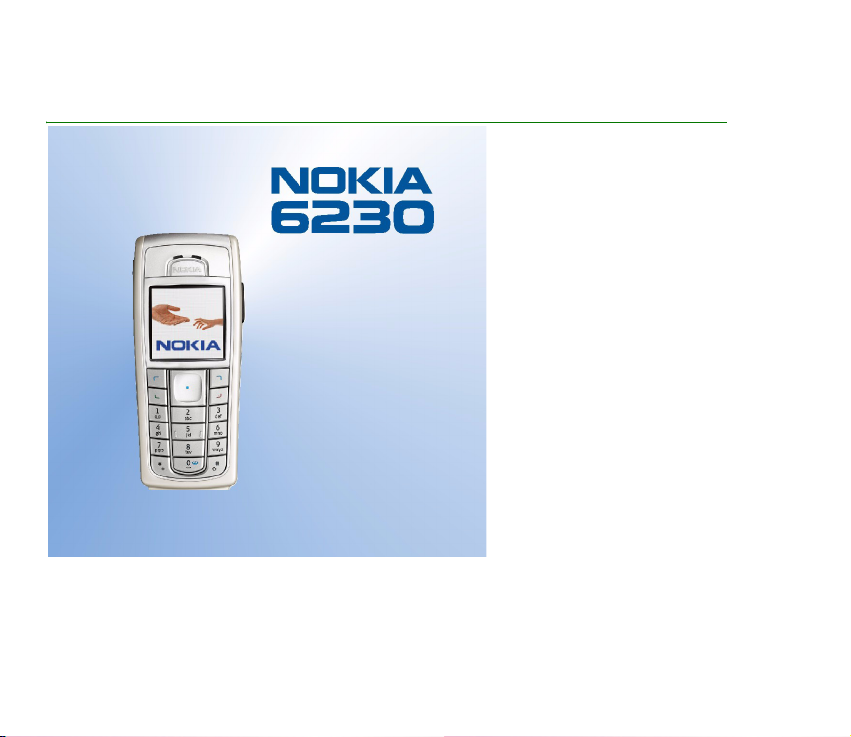
Ausführliches Benutzerhandbuch
9310212
Ausgabe 4
Page 2
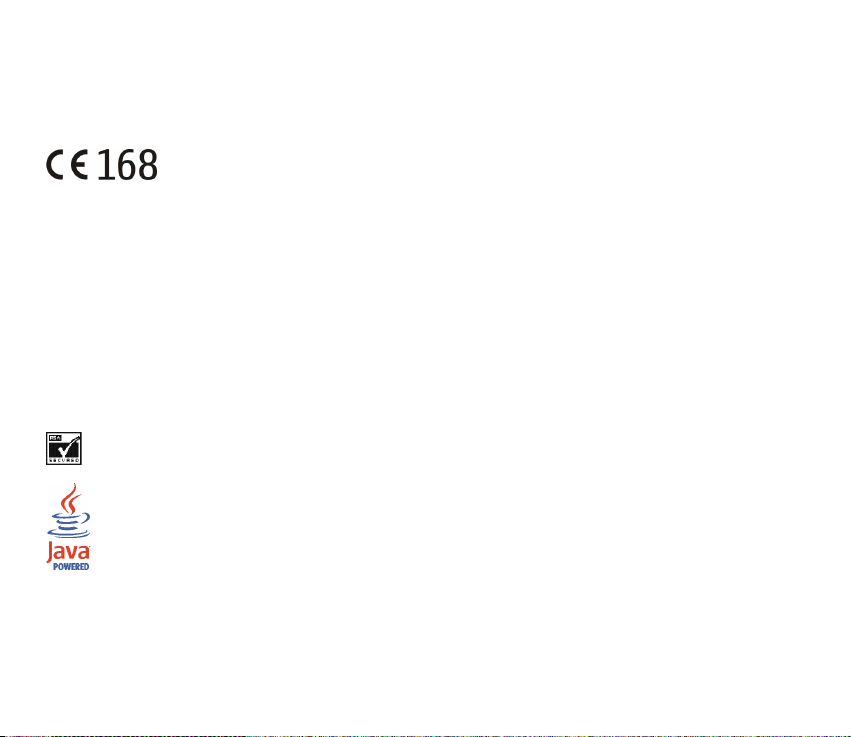
KONFORMITÄTSERKLÄRUNG
Wir, NOKIA CORPORATION, erklären voll verantwortlich, dass das Produkt RH–12 den Bestimmungen der Direktive 1999/5/EG des
Rats der Europäischen Union entspricht.
Den vollständigen Text der Konformitätserklärung finden Sie unter:
http://www.nokia.com/phones/declaration_of_conformity/.
Copyright © 2004 Nokia. Alle Rechte vorbehalten.
Der Inhalt dieses Dokuments darf ohne vorherige schriftliche Genehmigung durch Nokia in keiner Form, weder ganz noch teilweise,
vervielfältigt, weitergegeben, verbreitet oder gespeichert werden.
Nokia, Nokia Connecting People, Xpress–on und Pop–Port sind Marken oder eingetragene Marken der Nokia Corporation. Andere in
diesem Handbuch erwähnte Produkt– und Firmennamen können Marken oder Handelsnamen ihrer jeweiligen Inhaber sein.
Nokia tune ist eine Tonmarke der Nokia Corporation.
US Patent No 5818437 and other pending patents. T9 text input software Copyright (C) 1997-2004. Tegic Communications, Inc. All
rights reserved.
Bluetooth is a registered trademark of Bluetooth SIG, Inc.
Includes RSA BSAFE cryptographic or security protocol software from RSA Security.
Java is a trademark of Sun Microsystems, Inc.
Page 3
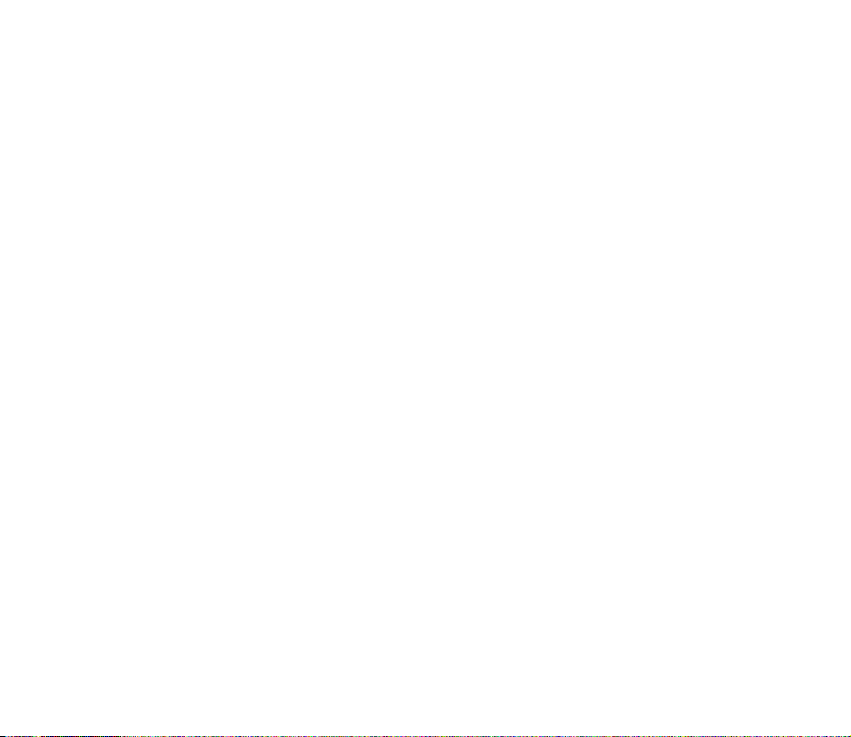
JEGLICHE VERWENDUNG DIESES PRODUKTS, DIE MIT DEM MPEG–4 VISUAL STANDARD KONFORM IST, IST UNTERSAGT.
AUSGENOMMEN SIND (A) DIE VERWENDUNG, DIE SICH DIREKT BEZIEHT AUF DATEN ODER INFORMATIONEN, DIE (i) VON EINEM
VERBRAUCHER, DER NICHT ZU UNTERNEHMENSZWECKEN HANDELT, ERSTELLT UND VON DIESEM UNENTGELTLICH BEZOGEN
WURDEN, UND (ii) NUR FÜR DEN PRIVATEN GEBRAUCH VERWENDET WERDEN; SOWIE (B) WEITERE VERWENDUNGEN, DIE SPEZIELL
UND GESONDERT VON MPEG LA, L.L.C. LIZENZIERT WERDEN.
USE OF THIS PRODUCT IN ANY MANNER THAT COMPLIES WITH THE MPEG-4 VISUAL STANDARD IS PROHIBITED, EXCEPT FOR USE
DIRECTLY RELATED TO (A) DATA OR INFORMATION (i) GENERATED BY AND OBTAINED WITHOUT CHARGE FROM A CONSUMER NOT
THEREBY ENGAGED IN A BUSINESS ENTERPRISE, AND (ii) FOR PERSONAL USE ONLY; AND (B) OTHER USES SPECIFICALLY AND
SEPARATELY LICENSED BY MPEG LA, L.L.C.
Nokia entwickelt entsprechend seiner Politik die Produkte ständig weiter. Nokia behält sich das Recht vor, ohne vorherige
Ankündigung an jedem der in dieser Dokumentation beschriebenen Produkte Änderungen und Verbesserungen vorzunehmen.
Nokia ist unter keinen Umständen verantwortlich für den Verlust von Daten und Einkünften oder für jedwede besonderen,
beiläufigen, mittelbaren oder unmittelbaren Schäden, wie immer diese auch zustande gekommen sind.
Der Inhalt dieses Dokuments wird so präsentiert, wie er aktuell vorliegt. Nokia übernimmt weder ausdrücklich noch stillschweigend
irgendeine Gewährleistung für die Richtigkeit oder Vollständigkeit des Inhalts dieses Dokuments, einschließlich, aber nicht
beschränkt auf die stillschweigende Garantie der Markttauglichkeit und der Eignung für einen bestimmten Zweck, es sei denn,
anwendbare Gesetze oder Rechtsprechung schreiben zwingend eine Haftung vor. Nokia behält sich das Recht vor, jederzeit ohne
vorherige Ankündigung Änderungen an diesem Dokument vorzunehmen oder das Dokument zurückzuziehen.
Die Verfügbarkeit bestimmter Produkte kann je nach Region variieren. Wenden Sie sich an einen Nokia–Vertragspartner in Ihrer
Nähe.
Page 4
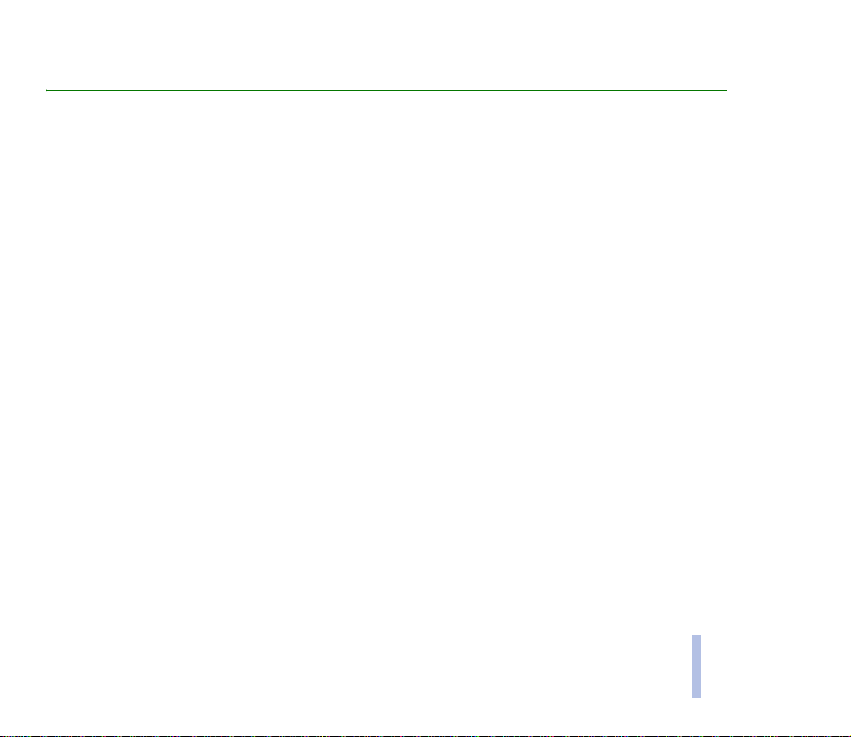
Inhalt
SICHERHEITSHINWEISE................................................................................................................... 12
Allgemeine Informationen .............................................................................................................. 15
Zugriffscodes..................................................................................................................................................................................... 15
Sicherheitscode (5– bis 10–stellig) ......................................................................................................................................... 15
PIN– und PIN2–Code (4– bis 8–stellig), Modul–PIN und Signatur–PIN....................................................................... 15
PUK– und PUK2–Codes (8–stellig)........................................................................................................................................... 16
Sperrpasswort (4–stellig)............................................................................................................................................................ 16
Brieftaschen–Code (4– bis 10–stellig).................................................................................................................................... 16
Herunterladen von Inhalten und Programmen........................................................................................................................ 17
Übersicht über die Telefonfunktionen........................................................................................................................................ 17
Nokia PC Suite und Nokia Audio Manager ........................................................................................................................... 19
Gemeinsamer Speicher................................................................................................................................................................ 20
1. Erste Schritte ............................................................................................................................... 21
Installieren der SIM-Karte und des Akkus ................................................................................................................................ 21
Laden des Akkus ............................................................................................................................................................................... 22
Ein– und Ausschalten des Mobiltelefons .................................................................................................................................. 23
Normale Betriebsposition .............................................................................................................................................................. 23
Wechseln der Cover......................................................................................................................................................................... 24
Einsetzen einer Multimedia–Karte.............................................................................................................................................. 26
2. Ihr Telefon.................................................................................................................................... 27
Tasten und Anschlüsse ................................................................................................................................................................... 27
Ausgangsanzeige.............................................................................................................................................................................. 29
Hintergrundbild............................................................................................................................................................................. 30
Bildschirmschoner ........................................................................................................................................................................ 30
Copyright © 2004 Nokia. All rights reserved.
4
Inhalt
Page 5
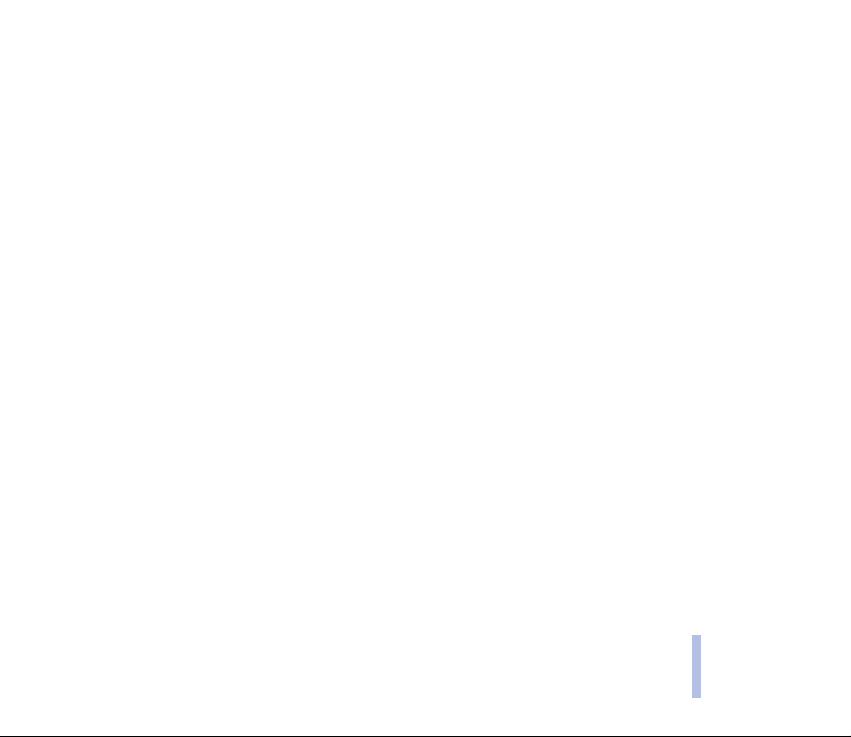
Reduzieren des Stromverbrauchs............................................................................................................................................. 31
Wichtige Symbole......................................................................................................................................................................... 31
Tastensperre....................................................................................................................................................................................... 34
Dienst zur Konfiguration von Einstellungen ............................................................................................................................ 35
3. Anruffunktionen.......................................................................................................................... 36
Anrufen ............................................................................................................................................................................................... 36
Kurzwahl einer Telefonnummer ............................................................................................................................................... 37
Beantworten oder Abweisen eines ankommenden Anrufs................................................................................................... 37
Anklopfen........................................................................................................................................................................................ 38
Optionen während eines Anrufs .................................................................................................................................................. 38
4. Texteingaben................................................................................................................................ 40
Aktivieren bzw. Deaktivieren der automatischen Worterkennung .................................................................................... 40
Automatische Worterkennung ..................................................................................................................................................... 41
Schreiben zusammengesetzter Wörter................................................................................................................................... 41
Herkömmliche Texteingabe........................................................................................................................................................... 42
Tipps zum Schreiben von Text...................................................................................................................................................... 42
5. Arbeiten mit Menüs..................................................................................................................... 44
Zugreifen auf eine Menüfunktion ............................................................................................................................................... 44
Liste der Menüfunktionen ............................................................................................................................................................. 46
6. Menüfunktionen .......................................................................................................................... 51
Mitteilungen...................................................................................................................................................................................... 51
Kurzmitteilungen (SMS) ............................................................................................................................................................. 51
Schreiben und Senden von Mitteilungen........................................................................................................................... 52
Optionen zum Senden einer Mitteilung ............................................................................................................................. 52
Schreiben und Senden einer SMS-E–Mail ......................................................................................................................... 53
Lesen und Beantworten einer Kurzmitteilung oder einer E–Mail (über SMS)......................................................... 54
Eingang und gesendete Objekte ........................................................................................................................................... 55
Copyright © 2004 Nokia. All rights reserved.
5
Inhalt
Page 6
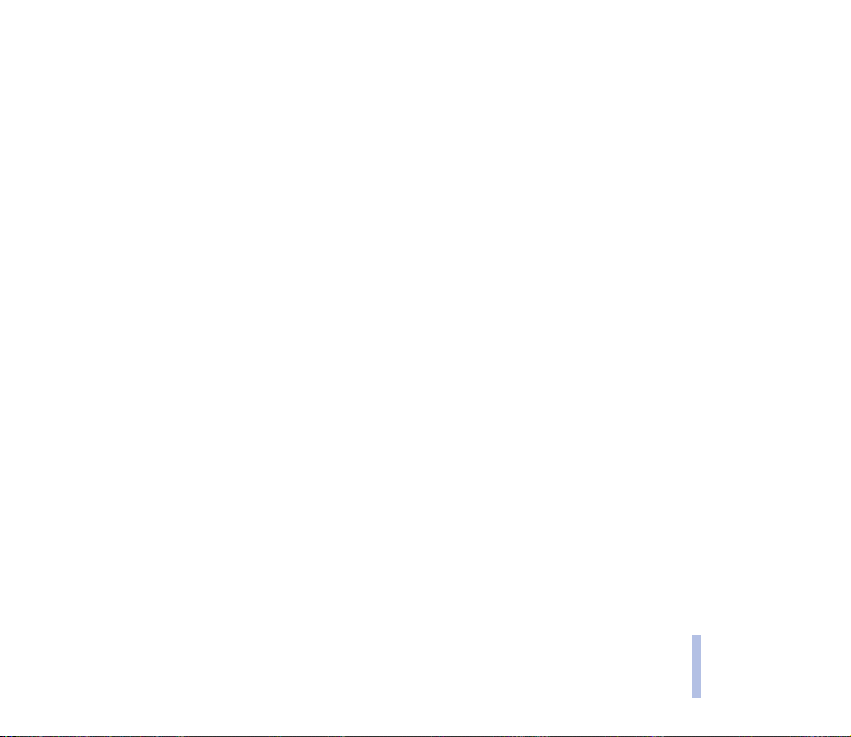
Verteilerlisten............................................................................................................................................................................. 56
Vorlagen....................................................................................................................................................................................... 57
Eigene Ordner und Ordner mit gespeicherten Objekten ................................................................................................ 58
Löschen von Mitteilungen...................................................................................................................................................... 58
Einstellungen für Kurzmitteilungen und SMS-E–Mails ................................................................................................. 58
Multimedia–Mitteilungen (MMS)............................................................................................................................................ 60
Schreiben und Senden einer Multimedia–Mitteilung .................................................................................................... 61
Lesen und Beantworten einer Multimedia–Mitteilung.................................................................................................. 64
Eingang, Ausgang, Gespeicherte Obj. und Gesendete Obj. (Ordner)........................................................................... 65
Speicher für Multimedia–Mitteilungen voll...................................................................................................................... 65
Löschen von Mitteilungen...................................................................................................................................................... 66
Einstellungen für Multimedia–Mitteilungen..................................................................................................................... 66
E–Mails............................................................................................................................................................................................ 68
Schreiben und Senden einer E–Mail.................................................................................................................................... 69
Herunterladen von E–Mails vom E–Mail–Konto.............................................................................................................. 70
Lesen und Beantworten von E–Mails.................................................................................................................................. 71
Eingang und andere Ordner (Entwürfe, Archiv, Ausgang und Gesendete Objekte) ............................................... 71
Löschen von E–Mails................................................................................................................................................................ 72
Einstellungen für E–Mails....................................................................................................................................................... 72
Chat–Mitteilungen (IM).............................................................................................................................................................. 75
Zugreifen auf das Chat-Menü............................................................................................................................................... 77
Herstellen und Trennen der Verbindung zum Chat–Dienst........................................................................................... 78
Starten eines Chats .................................................................................................................................................................. 78
Annehmen oder Ablehnen von Chat–Einladungen.......................................................................................................... 80
Lesen einer Chat–Mitteilung ................................................................................................................................................. 81
Teilnehmen an einem Chat-Gespräch................................................................................................................................. 81
Bearbeiten der persönlichen Angaben ................................................................................................................................ 82
Kontakte für Chat ..................................................................................................................................................................... 82
Inhalt
Copyright © 2004 Nokia. All rights reserved.
6
Page 7
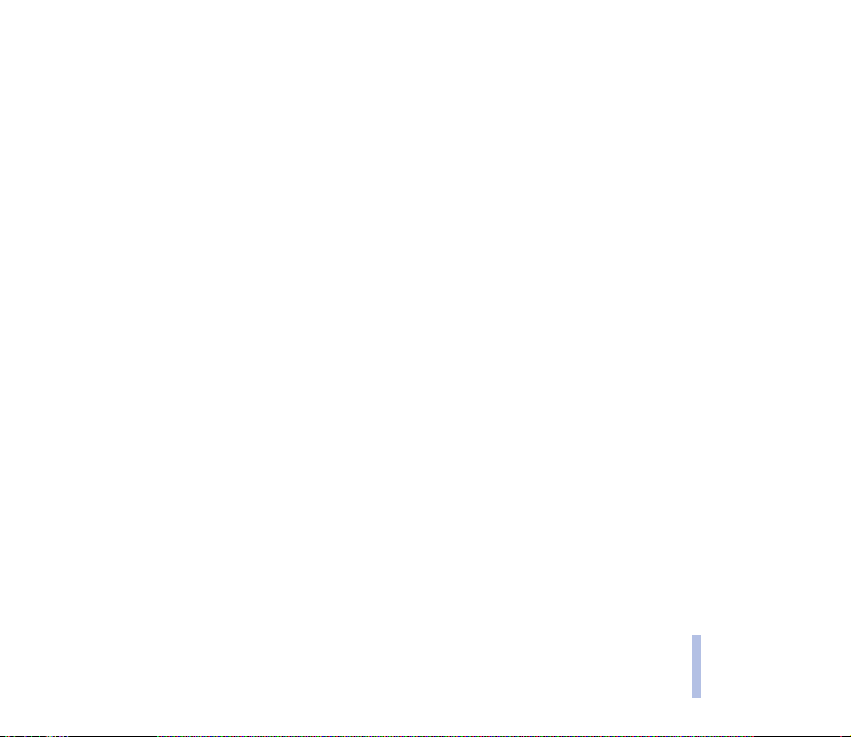
Sperren und Freigeben von Mitteilungen........................................................................................................................... 83
Gruppen ....................................................................................................................................................................................... 84
Sprachmitteilungen...................................................................................................................................................................... 85
Nachrichten.................................................................................................................................................................................... 85
Dienstanfragen.............................................................................................................................................................................. 86
Anruflisten ......................................................................................................................................................................................... 86
Anruflisten...................................................................................................................................................................................... 86
Zähler für Anrufe, Daten und Mitteilungen.......................................................................................................................... 87
Daten zu Positionen..................................................................................................................................................................... 88
Adressbuch......................................................................................................................................................................................... 88
Festlegen der Adressbuch–Einstellungen .............................................................................................................................. 89
Speichern von Namen und Telefonnummern (Option "Neuer Eintrag") ....................................................................... 89
Speichern mehrerer Telefonnummern und Textnotizen zu einem Namen................................................................... 90
Hinzufügen eines Fotos zu einem Namen oder einer Telefonnummer im Adressbuch ............................................ 91
Suchen nach Namen.................................................................................................................................................................... 92
Löschen von Adressbucheinträgen .......................................................................................................................................... 93
Bearbeiten und Löschen von Details....................................................................................................................................... 93
Eigene Erreichbarkeit................................................................................................................................................................... 94
Abonnierte Namen ....................................................................................................................................................................... 96
Hinzufügen von Namen zu den abonnierten Namen ..................................................................................................... 97
Anzeigen der abonnierten Namen........................................................................................................................................ 97
Beenden des Abonnements eines Namens ........................................................................................................................ 98
Kopieren von Adressbucheinträgen......................................................................................................................................... 99
Senden und Empfangen von Visitenkarten ........................................................................................................................... 99
Kurzwahl ....................................................................................................................................................................................... 100
Sprachanwahl.............................................................................................................................................................................. 101
Hinzufügen und Verwalten von Anrufnamen ................................................................................................................. 101
Anrufen über einen Anrufnamen........................................................................................................................................ 102
Infonummern und Dienstnummern....................................................................................................................................... 102
Inhalt
Copyright © 2004 Nokia. All rights reserved.
7
Page 8
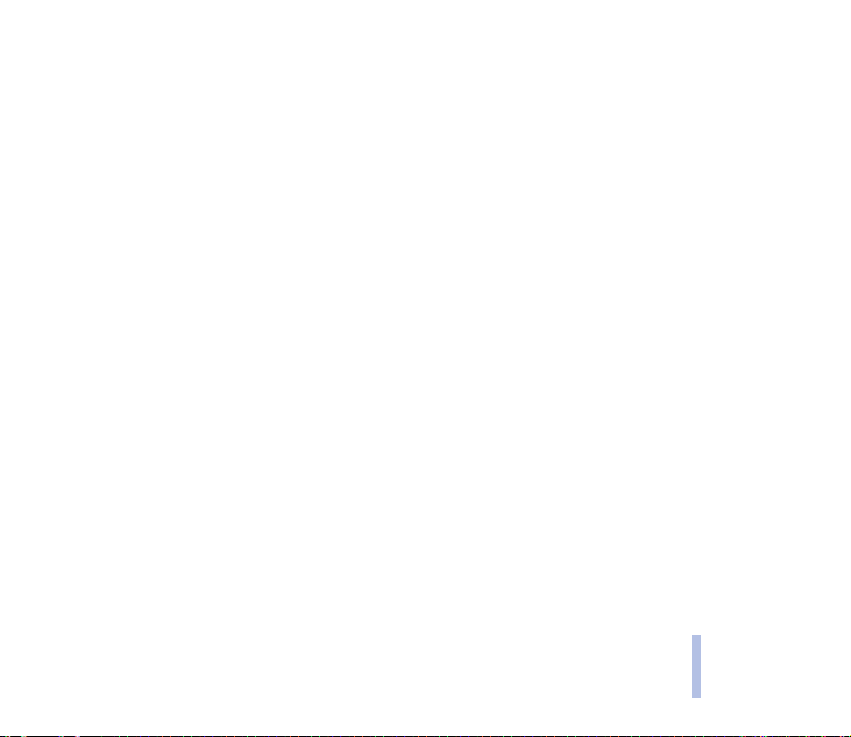
Eigene Nummern ........................................................................................................................................................................ 103
Anrufergruppen........................................................................................................................................................................... 103
Einstellungen................................................................................................................................................................................... 104
Profile............................................................................................................................................................................................. 104
Signaleinstellungen.................................................................................................................................................................... 105
Displayeinstellungen.................................................................................................................................................................. 106
Uhrzeit– und Datumseinstellungen....................................................................................................................................... 107
Persönliche Schnellzugriffe für die Menüdirektwahl ....................................................................................................... 108
Rechte Auswahltaste ............................................................................................................................................................. 108
Sprachbefehle........................................................................................................................................................................... 109
Verbindungen............................................................................................................................................................................... 109
Bluetooth Funktechnik .......................................................................................................................................................... 109
Bluetooth Verbindung............................................................................................................................................................ 111
Bluetooth Einstellungen........................................................................................................................................................ 111
Infrarot....................................................................................................................................................................................... 112
(E)GPRS ...................................................................................................................................................................................... 113
(E)GPRS–Verbindung.............................................................................................................................................................. 114
(E)GPRS–Modemeinstellungen............................................................................................................................................ 114
Anrufeinstellungen..................................................................................................................................................................... 115
Telefoneinstellungen.................................................................................................................................................................. 117
Chat– und Erreichbarkeitseinstellungen.............................................................................................................................. 119
Zubehöreinstellungen................................................................................................................................................................ 120
Sicherheitseinstellungen .......................................................................................................................................................... 121
Werkseinstellungen wiederherstellen................................................................................................................................... 122
Betreibermenü ................................................................................................................................................................................ 122
Galerie ............................................................................................................................................................................................... 122
Medien .............................................................................................................................................................................................. 126
Kamera........................................................................................................................................................................................... 126
Aufnehmen eines Fotos......................................................................................................................................................... 126
Inhalt
Copyright © 2004 Nokia. All rights reserved.
8
Page 9
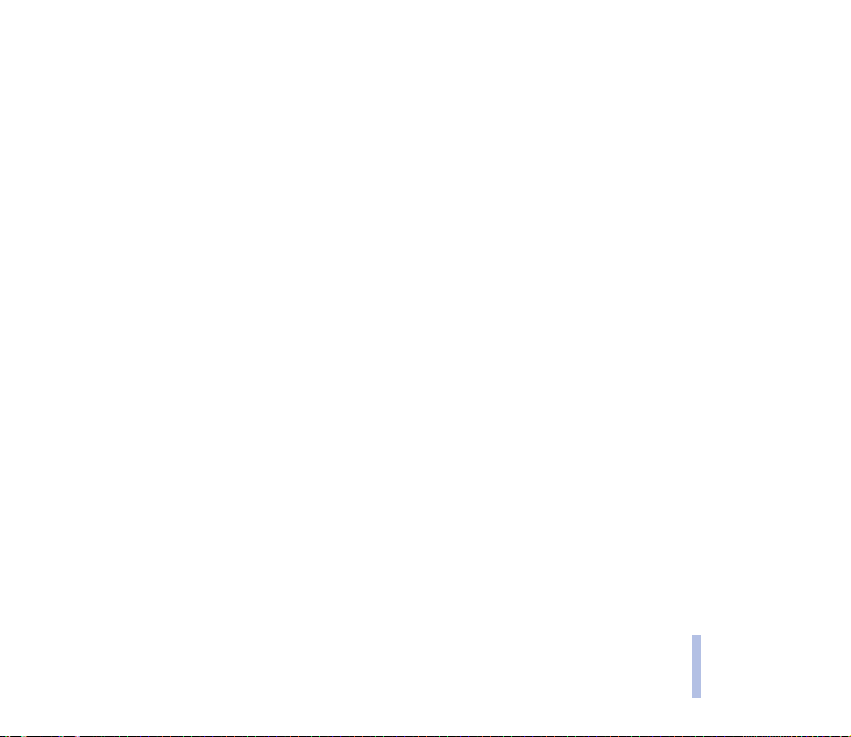
Aufzeichnen von Videoclips ................................................................................................................................................. 127
Kameraeinstellungen.............................................................................................................................................................. 128
Media–Player ............................................................................................................................................................................... 129
Einrichten des Telefons für einen Streaming–Dienst.................................................................................................... 129
Musik–Player................................................................................................................................................................................ 130
Abspielen von auf das Mobiltelefon übertragenen Musikstiteln .............................................................................. 131
Einstellungen für den Music Player ................................................................................................................................... 131
Radio .............................................................................................................................................................................................. 132
Sendersuche.............................................................................................................................................................................. 133
Verwenden des Radios........................................................................................................................................................... 134
Sprachaufzeichnung .................................................................................................................................................................. 135
Sprachaufzeichnung............................................................................................................................................................... 135
Liste der Aufnahmen.............................................................................................................................................................. 136
Definieren von Ordnern zum Speichern............................................................................................................................ 136
Medien–Klangregler................................................................................................................................................................... 136
Organizer .......................................................................................................................................................................................... 137
Wecker........................................................................................................................................................................................... 137
Wenn der festgesetzte Zeitpunkt erreicht ist: ................................................................................................................ 137
Kalender ........................................................................................................................................................................................ 138
Erstellen eines Kalendereintrags......................................................................................................................................... 139
Wenn ein Signal für einen Eintrag ertönt:....................................................................................................................... 140
Aufgabenliste............................................................................................................................................................................... 141
Notizen .......................................................................................................................................................................................... 142
Brieftasche.................................................................................................................................................................................... 143
Zugreifen auf die Brieftasche .............................................................................................................................................. 143
Speichern von Kartendetails ................................................................................................................................................ 144
Persönliche Notizen................................................................................................................................................................ 145
Einrichten eines Brieftaschenprofils.................................................................................................................................. 145
Brieftaschen–Einstellungen ................................................................................................................................................. 146
Copyright © 2004 Nokia. All rights reserved.
9
Inhalt
Page 10
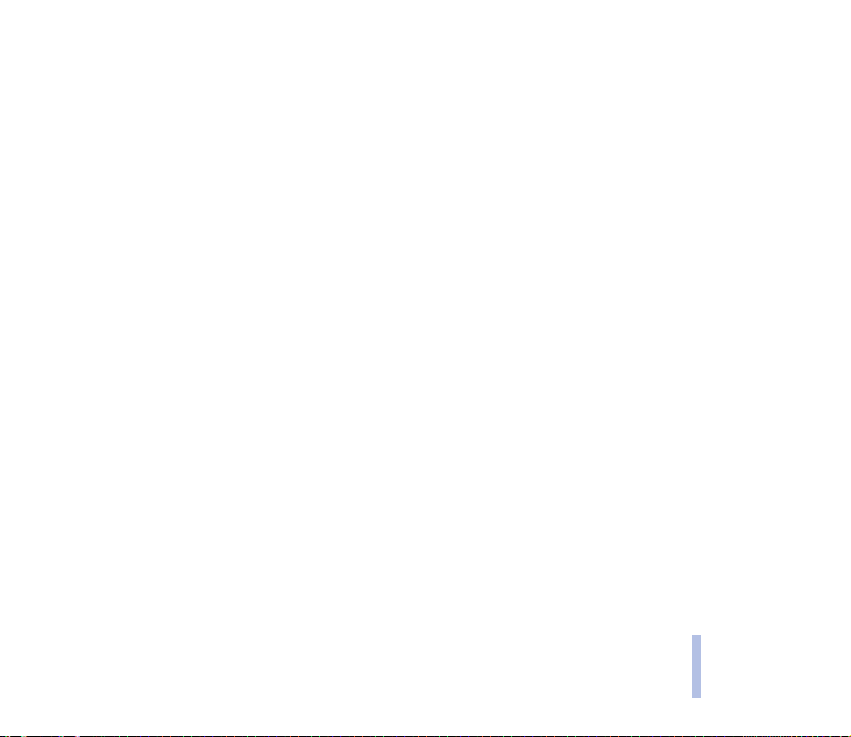
Hinweise zu Einkäufen mit der Brieftasche..................................................................................................................... 147
Synchronisation .......................................................................................................................................................................... 148
Synchronisation über das Telefon ...................................................................................................................................... 148
Einstellungen für die Synchronisation .............................................................................................................................. 149
Synchronisation vom PC aus................................................................................................................................................ 150
Programme....................................................................................................................................................................................... 151
Spiele.............................................................................................................................................................................................. 151
Starten eines Spiels ................................................................................................................................................................ 151
Andere für ein Spiel oder einen Spielesatz verfügbare Optionen ............................................................................. 151
Spiele-Downloads ................................................................................................................................................................... 152
Speicherstatus für Spiele ...................................................................................................................................................... 152
Spiele–Einstellungen.............................................................................................................................................................. 153
Programme ................................................................................................................................................................................... 153
Starten eines Programms...................................................................................................................................................... 153
Weitere für die jeweiligen Programme oder Programmgruppen verfügbare Optionen:..................................... 153
Herunterladen einer Anwendung ....................................................................................................................................... 154
Speicherstatus für Programme............................................................................................................................................ 156
Rechner.......................................................................................................................................................................................... 156
Countdown–Zähler..................................................................................................................................................................... 157
Stoppuhr........................................................................................................................................................................................ 158
Internet ............................................................................................................................................................................................. 159
Übersicht der ersten Schritte zum Aufrufen und Verwenden von Diensten.............................................................. 160
Einrichten des Telefons für einen Dienst ............................................................................................................................. 160
Manuelles Eingeben der Diensteinstellungen ................................................................................................................. 160
Herstellen einer Verbindung zu einem Dienst.................................................................................................................... 161
Durchblättern der Seiten eines Dienstes.............................................................................................................................. 162
Verwenden der Telefontasten beim Nutzen von Internetseiten................................................................................ 162
Optionen während der Nutzung von Internetseiten..................................................................................................... 162
Direkte Anwahl ........................................................................................................................................................................ 163
Copyright © 2004 Nokia. All rights reserved.
10
Inhalt
Page 11
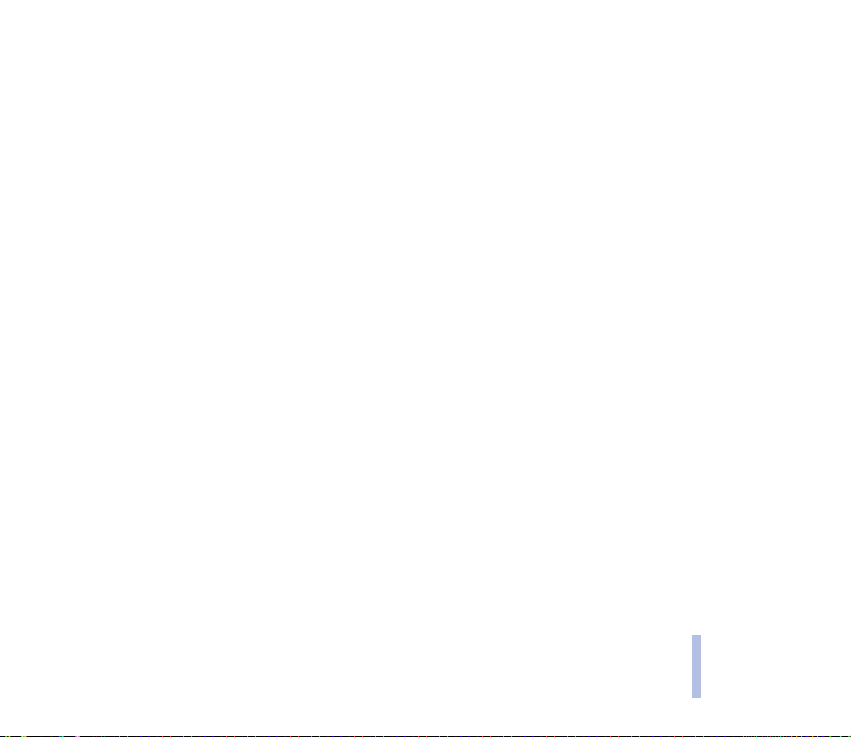
Beenden der Verbindung zu einem Dienst .......................................................................................................................... 164
Browser–Einstellungen ............................................................................................................................................................. 164
Cookie–Einstellungen ................................................................................................................................................................ 165
Lesezeichen .................................................................................................................................................................................. 165
Empfangen eines Lesezeichens ........................................................................................................................................... 166
Herunterladen von Dateien...................................................................................................................................................... 166
Dienstmitteilung ......................................................................................................................................................................... 166
Einstellungen für Dienstmitteilungen ............................................................................................................................... 167
Der Cache–Speicher................................................................................................................................................................... 168
Browser–Sicherheit.................................................................................................................................................................... 168
Sicherheitsmodul..................................................................................................................................................................... 168
Zertifikate.................................................................................................................................................................................. 169
Digitale Signatur ..................................................................................................................................................................... 170
SIM–Dienste .................................................................................................................................................................................... 171
7. Computeranbindung.................................................................................................................. 173
PC Suite............................................................................................................................................................................................. 173
(E)GPRS, HSCSD und CSD......................................................................................................................................................... 175
Verwenden von Datenkommunikationsanwendungen........................................................................................................ 175
8. Akku–Informationen ................................................................................................................. 176
Laden und Entladen....................................................................................................................................................................... 176
PFLEGE UND WARTUNG ............................................................................................................... 178
WICHTIGE SICHERHEITSHINWEISE .............................................................................................. 180
Inhalt
Copyright © 2004 Nokia. All rights reserved.
11
Page 12
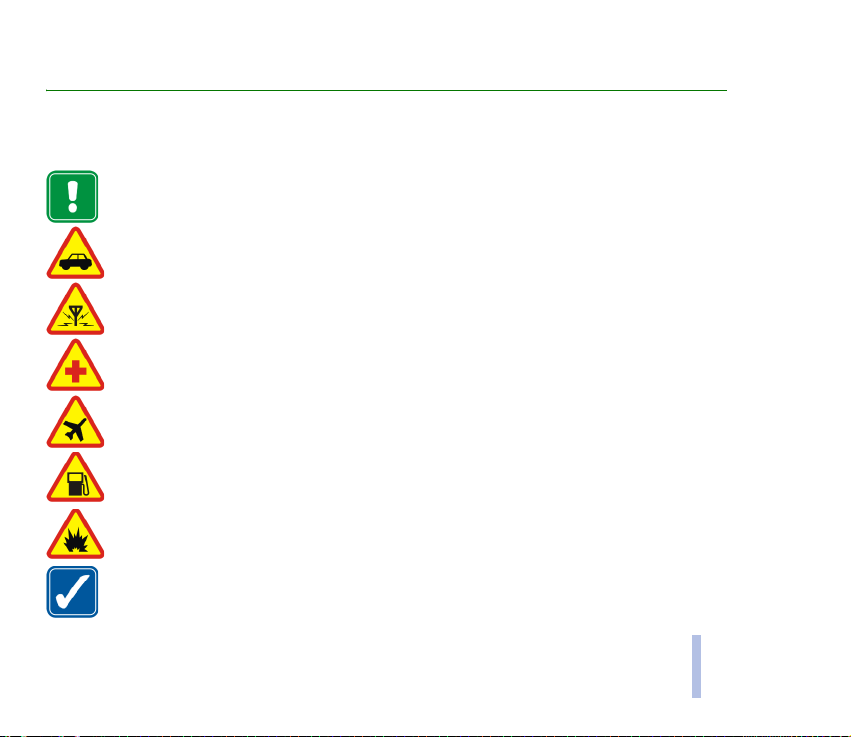
SICHERHEITSHINWEISE
Lesen Sie diese einfachen Richtlinien. Eine Nichtbeachtung dieser Regeln kann gefährliche Folgen haben oder
gegen Vorschriften verstoßen. Weitere detaillierte Informationen finden Sie in diesem Handbuch.
Schalten Sie das Telefon nicht ein, wenn der Einsatz von Mobiltelefonen verboten ist, es zu Störungen
kommen oder Gefahr entstehen kann.
VERKEHRSSICHERHEIT GEHT VOR
Benutzen Sie ein in der Hand gehaltenes Telefon nie, während Sie fahren.
STÖRUNGEN
Bei Mobiltelefonen kann es zu Störungen kommen, die die Leistung beeinträchtigen könnten.
IN KRANKENHÄUSERN AUSSCHALTEN
Befolgen Sie alle Vorschriften und Regeln. Schalten Sie das Telefon in der Nähe medizinischer Geräte
aus.
AN BORD EINES FLUGZEUGS AUSSCHALTEN
Mobiltelefone können Störungen in Flugzeugen verursachen.
AN TANKSTELLEN AUSSCHALTEN
Benutzen Sie das Telefon nicht an Tankstellen. Verwenden Sie es nicht in der Nähe von Kraftstoffen
oder Chemikalien.
IN SPRENGGEBIETEN AUSSCHALTEN
Benutzen Sie das Telefon nicht in Sprenggebieten. Beachten Sie die Einschränkungen und befolgen Sie
die Vorschriften und Regeln.
UMSICHTIG VERWENDEN
Halten Sie das Gerät wie einen gewöhnlichen Telefonhörer. Berühren Sie die Antenne nicht unnötig.
SICHERHEITSHINWEISE
Copyright © 2004 Nokia. All rights reserved.
12
Page 13
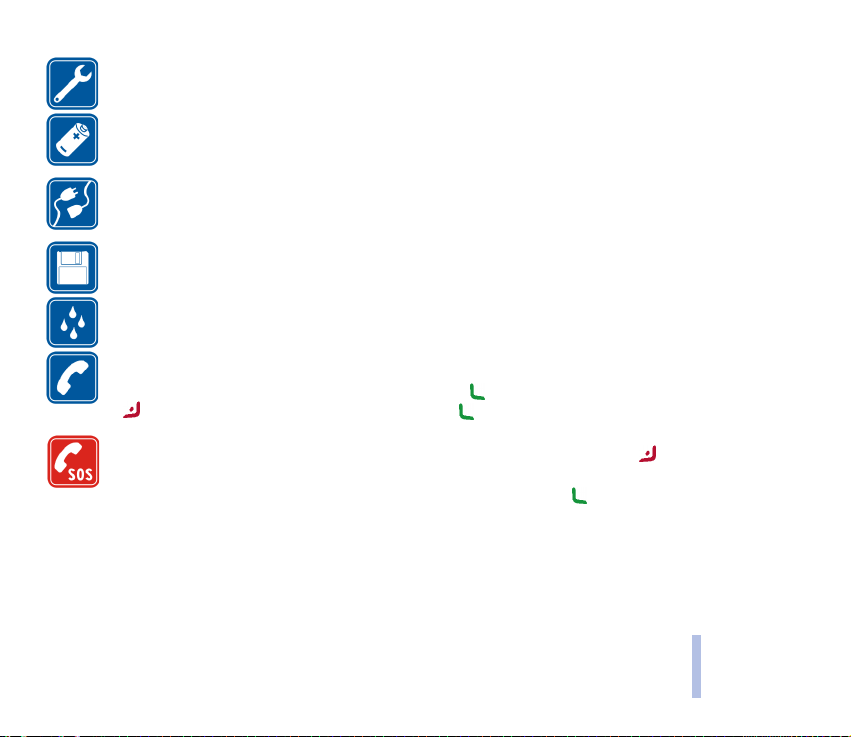
QUALIFIZIERTER KUNDENDIENST
Nur qualifiziertes Kundendienstpersonal darf das Gerät installieren und reparieren.
ZUBEHÖR UND AKKUS
Verwenden Sie nur zugelassenes Zubehör und zugelassene Akkus. Schließen Sie keine nicht
kompatiblen Produkte an.
ANSCHLUSS AN ANDERE GERÄTE
Wenn Sie das Gerät an ein anderes Gerät anschließen, lesen Sie dessen Bedienungsanleitung, um
detaillierte Sicherheitshinweise zu erhalten. Schließen Sie keine nicht kompatiblen Produkte an.
SICHERUNGSKOPIEN ERSTELLEN
Denken Sie daran, von allen wichtigen Daten Sicherungskopien zu erstellen.
WASSERDICHTIGKEIT
Ihr Telefon ist nicht wasserdicht. Halten Sie es trocken.
ANRUFE TÄTIGEN
Stellen Sie sicher, dass das Telefon eingeschaltet und betriebsbereit ist. Geben Sie die Telefonnummer
mit Vorwahl ein und drücken Sie anschließend die Taste . Um den Anruf zu beenden, drücken Sie
. Um einen Anruf entgegenzunehmen, drücken Sie .
NOTRUFE
Stellen Sie sicher, dass das Telefon eingeschaltet und betriebsbereit ist. Drücken Sie so oft wie
notwendig (z. B. um einen Anruf zu beenden, ein Menü zu verlassen etc.), um die Anzeige zu löschen.
Geben Sie die Notrufnummer ein und drücken Sie anschließend die Taste . Geben Sie Ihren Standort
durch. Beenden Sie das Gespräch erst, nachdem Sie dazu aufgefordert wurden.
■ Netzdienste
Das in dieser Bedienungsanleitung beschriebene Mobiltelefon ist für den Einsatz in (E)GSM 900–, GSM 1800– und
GSM 1900–Netzen zugelassen.
Copyright © 2004 Nokia. All rights reserved.
13
SICHERHEITSHINWEISE
Page 14
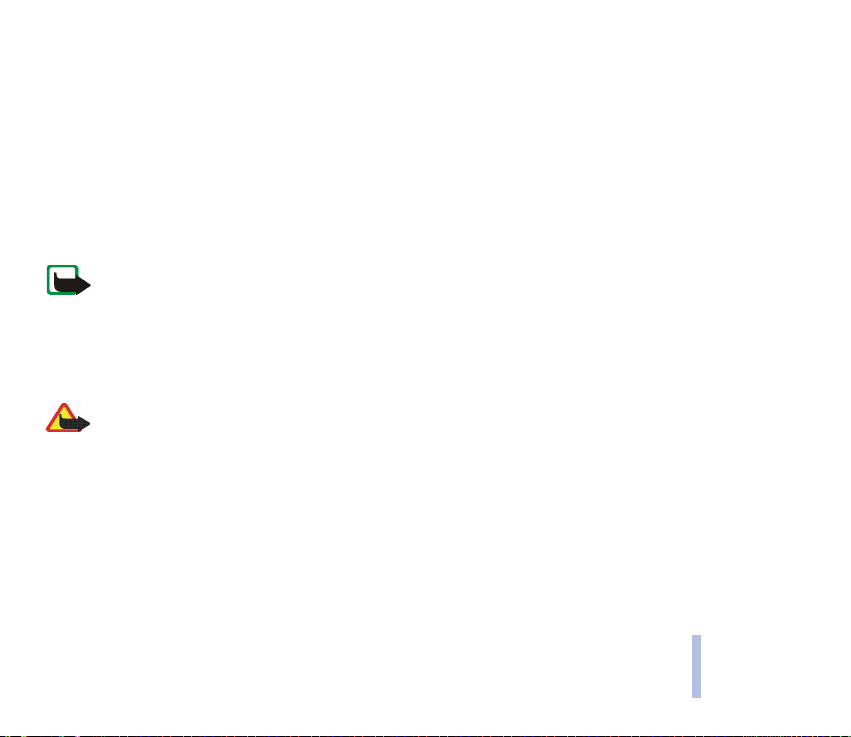
Triband ist eine Funktion, die vom Netz abhängt. Erkundigen Sie sich bei Ihrem Diensteanbieter, ob Sie diese
Funktion abonnieren und nutzen können.
Dieses Telefon unterstützt WAP 2.0–Protokolle (HTTP und SSL), die unter TCP/IP–Protokollen laufen. Für einige
Funktionen des Telefons wie MMS, Browsen, E–Mail, Chat–Mitteilungen, Präsenz–Kontakte, Remote–SynchML und
das Herunterladen von Inhalten über Browser oder MMS ist eine Netzunterstützung für diese Technologien
erforderlich.
Einige in dieser Anleitung beschriebenen Funktionen werden als Netzdienste bezeichnet. Das sind Spezialdienste,
die auf Wunsch des Benutzers von dessen Diensteanbieter (Service–Provider) bereitgestellt werden. Bevor der
Benutzer davon Gebrauch machen kann, muss er die Berechtigung zur Nutzung dieser Dienste von seinem
Diensteanbieter erwerben und Informationen über ihre Nutzung erhalten.
Hinweis: Einige Netze unterstützen möglicherweise nicht alle sprachabhängigen Zeichen und / oder
Dienste.
■ Informationen zu Zubehörgeräten
Prüfen Sie, welche Modellnummer ein Ladegerät hat, bevor Sie dieses zusammen mit Ihrem Telefon verwenden.
Dieses Gerät ist auf die Spannungsversorgung durch ACP-12, ACP-8, ACP-7, LCH-9 und LCH-12 ausgelegt.
Warnung: Verwenden Sie nur Akkus, Ladegeräte und Zubehör, die vom Telefonhersteller für den Einsatz
mit diesem Telefonmodell zugelassen wurden. Der Einsatz anderer Typen lässt möglicherweise die
Zulassung oder Garantie bzw. Gewährleistung erlöschen und kann gefährlich sein.
Erkundigen Sie sich bei Ihrem Händler nach zugelassenem Zubehör.
Einige praktische Regeln zum Umgang mit Zubehör
• Bewahren Sie Zubehör außerhalb der Reichweite von Kleinkindern auf.
• Ziehen Sie beim Trennen des Netzkabels von Zubehörteilen am Stecker und nicht am Kabel.
• Prüfen Sie regelmäßig, ob das Zubehör in Ihrem Fahrzeug ordnungsgemäß installiert ist und einwandfrei
funktioniert.
• Die Installation von komplexem Fahrzeugzubehör darf nur durch geschultes Fachpersonal erfolgen.
Copyright © 2004 Nokia. All rights reserved.
14
SICHERHEITSHINWEISE
Page 15
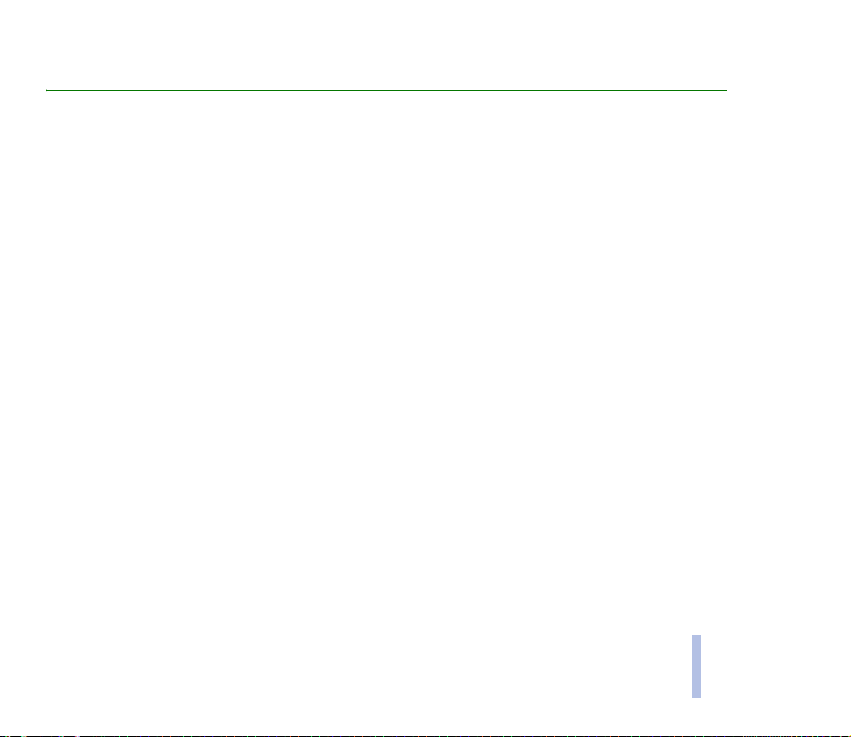
Allgemeine Informationen
■ Zugriffscodes
Sicherheitscode (5– bis 10–stellig)
Mit dem Sicherheitscode schützen Sie Ihr Telefon vor der Nutzung durch Unbefugte. Der
voreingestellte Code lautet 12345. Ändern Sie diesen Code und bewahren Sie den neuen Code an
einem geheimen und sicheren Ort getrennt von Ihrem Telefon auf. Wie Sie den Code ändern und das
Telefon so einstellen, dass es Sie zur Eingabe des Codes auffordert, erfahren Sie unter
Sicherheitseinstellungen auf Seite 121.
Wenn Sie fünf Mal hintereinander einen falschen Sicherheitscode eingeben, ignoriert das Telefon
weitere Eingaben für den Code. Warten Sie fünf Minuten und geben Sie den Code erneut ein.
PIN– und PIN2–Code (4– bis 8–stellig), Modul–PIN und Signatur–PIN
• Der PIN–Code (Personal Identification Number, persönliche Kennummer) schützt Ihre SIM–Karte
vor unberechtigter Nutzung. Der PIN–Code wird normalerweise mit der SIM–Karte geliefert. Stellen
Sie das Telefon so ein, dass der PIN–Code bei jedem Einschalten des Telefons abgefragt wird.
Weitere Informationen finden Sie unter Sicherheitseinstellungen auf Seite 121.
• Der PIN2–Code kann mit der SIM–Karte geliefert werden und ist für bestimmte Funktionen
erforderlich, z. B. für den Kostenzähler.
• Die Modul–PIN benötigen Sie zum Zugreifen auf die Informationen im Sicherheitsmodul. Weitere
Informationen finden Sie unter Sicherheitsmodul auf Seite 168. Die Modul–PIN wird mit der
SIM-Karte geliefert, sofern die SIM–Karte ein Sicherheitsmodul umfasst.
Copyright © 2004 Nokia. All rights reserved.
15
Allgemeine Informationen
Page 16
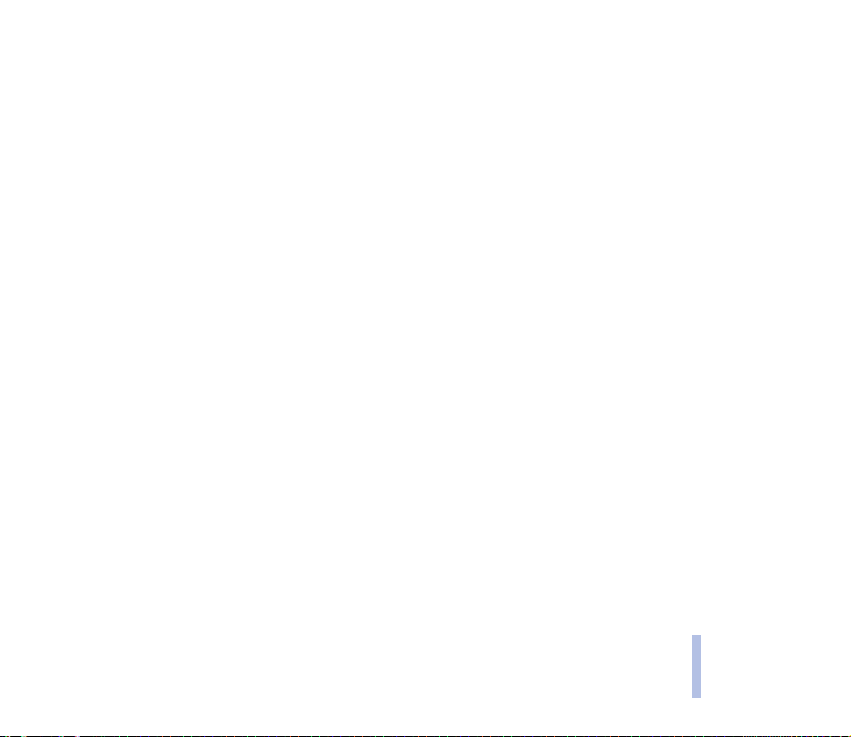
• Die Signatur–PIN benötigen Sie für die digitale Signatur. Weitere Informationen finden Sie unter
Digitale Signatur auf Seite 170. Die Signatur–PIN wird mit der SIM–Karte geliefert, sofern die
SIM-Karte ein Sicherheitsmodul umfasst.
Wenn Sie dreimal hintereinander einen falschen PIN–Code eingeben, zeigt das Telefon unter
Umständen PIN gesperrt oder PIN-Code gesperrt an und fordert Sie zur Eingabe des PUK–Codes auf.
PUK– und PUK2–Codes (8–stellig)
Der PUK–Code (Personal Unblocking Key, persönlicher Entsperrcode) wird zum Ändern eines gesperrten
PIN–Codes benötigt. Der PUK2–Code ist zum Ändern eines gesperrten PIN2–Codes erforderlich.
Wenn diese Codes nicht mit der SIM–Karte geliefert werden, erfragen Sie sie bei Ihrem
Diensteanbieter.
Sperrpasswort (4–stellig)
Das Sperrpasswort wird zur Verwendung der Funktion Anrufsperre benötigt. Weitere Informationen
finden Sie unter Sicherheitseinstellungen auf Seite 121. Sie erhalten das Sperrpasswort von Ihrem
Diensteanbieter.
Brieftaschen–Code (4– bis 10–stellig)
Den Brieftaschen–Code benötigen Sie zum Zugreifen auf die Brieftaschen–Dienste. Wenn Sie dreimal
hintereinander einen falschen Brieftaschen–Code eingeben, wird die Brieftaschenfunktion für fünf
Minuten gesperrt. Wenn der Code drei weitere Male falsch eingegeben wurde, verdoppelt sich diese
Zeit. Weitere Informationen hierzu finden Sie unter Brieftasche auf Seite 143.
Copyright © 2004 Nokia. All rights reserved.
16
Allgemeine Informationen
Page 17
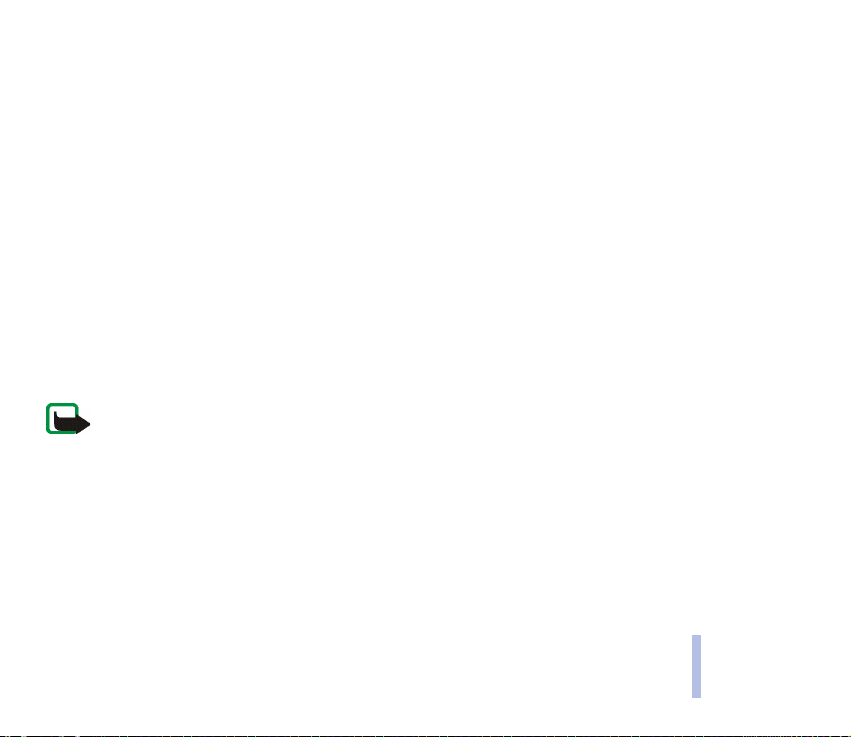
■ Herunterladen von Inhalten und Programmen
Sie können eventuell neue Inhalte (z. B. Bilder und Videoclips) sowie Programme auf Ihr Telefon
herunterladen (Netzdienst).
1. Wählen Sie die Funktion zum Herunterladen z. B. im Menü Sammlung oder Galerie aus.
Informationen zum Zugriff auf die Funktionen zum Herunterladen finden Sie unter der
Beschreibung der entsprechenden Menüs.
Eine Liste mit Lesezeichen wird angezeigt. Wählen Sie Mehr Lesezeichen, wenn Sie sich die im
Menü Internet verfügbaren Lesezeichen anzeigen lassen möchten.
2. Wählen Sie das Lesezeichen der Browser Seite aus, auf die Sie zugreifen möchten. Wenn die
Verbindung fehlschlägt, ändern Sie den aktiven Satz der Verbindungseinstellungen im Menü
Internet und versuchen Sie erneut, eine Verbindung herzustellen. Befolgen Sie die Anweisungen des
Internetdienstes.
Informationen über die Verfügbarkeit der verschiedenen Dienste sowie Preise und Tarife erhalten
Sie bei Ihrem Netzbetreiber und / oder Diensteanbieter.
Nokia übernimmt keine Garantien für Anwendungen, die von fremden Websites stammen. Wenn Sie
Java-Programme von einer Webseite, die nicht von Nokia stammt, herunterladen möchten, sollten Sie
dieselben Vorsichtsmaßnahmen bezüglich Sicherheit und Inhalt treffen, wie bei jeder anderen
Internetseite auch.
■ Übersicht über die Telefonfunktionen
Das Nokia 6230 enthält zahlreiche Funktionen, die für den täglichen Gebrauch sehr nützlich sind. Dazu
gehören ein Kalender, eine Uhr, ein Wecker, ein Radio, ein Music Player und eine integrierte Kamera.
Mit der Kamera können Sie Videoclips aufzeichnen und Bilder aufnehmen, die Sie z. B. in der
Ausgangsanzeige als Hintergrund oder als kleine Fotos im Adressbuch ablegen können. Weitere
Copyright © 2004 Nokia. All rights reserved.
17
Allgemeine Informationen
Page 18
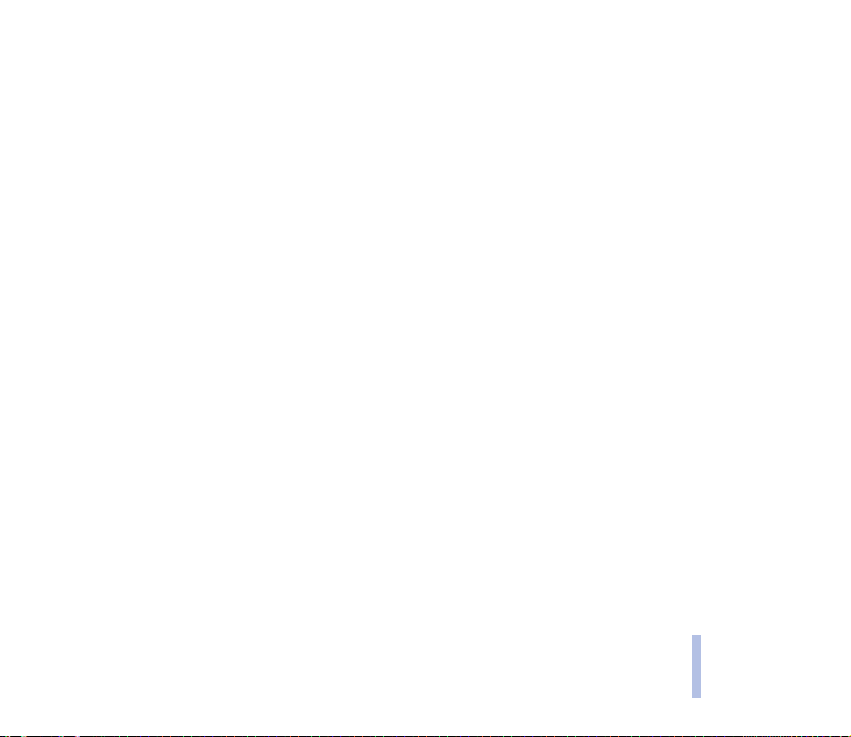
Informationen finden Sie unter Kamera auf Seite 126. Darüber hinaus stehen Ihnen für Ihr Telefon eine
Vielzahl von farbigen Nokia Xpress-onTM Covern zur Verfügung. Weitere Informationen zum
Auswechseln der Cover finden Sie unter Wechseln der Cover auf Seite 24.
Darüber hinaus unterstützt das Telefon Folgendes:
• EDGE (Enhanced Data rates for GSM Evolution), siehe (E)GPRS auf Seite 113.
• MMS (Multimedia Messaging Service) für das Versenden und Empfangen von
Multimedia-Mitteilungen, die Text, ein Bild, einen Soundclip und einen Videoclip enthalten können.
Sie können die Bilder und Klingeltöne speichern, um das Telefon individuell anzupassen. Weitere
Informationen finden Sie unter Multimedia–Mitteilungen (MMS) auf Seite 60.
• XHTML–Browser, mit dem aufwändig gestaltete Internetseiten vollfarbig mobil erlebbar werden.
Weitere Informationen finden Sie unter Internet auf Seite 159.
• E–Mail–Funktion zum Empfangen, Lesen und Senden von E–Mails. Weitere Informationen finden
Sie unter E–Mails auf Seite 68.
• Erreichbarkeitsinformationen, durch die Sie bequem Kollegen, Freunden und Verwandten Ihre
Erreichbarkeit mitteilen können. Weitere Informationen finden Sie unter Eigene Erreichbarkeit auf
Seite 94.
• Chat–Mitteilungen für das direkte Versenden von Kurzmitteilungen an Personen, die online sind.
Weitere Informationen finden Sie unter Chat–Mitteilungen (IM) auf Seite 75.
• Polyphone (mehrstimmige) Klingeltöne (MIDI), die aus verschiedenen Klangelementen bestehen,
die gleichzeitig wiedergegeben werden. Das Telefon enthält Klangelemente von über 128
Instrumenten, von denen es jedoch lediglich maximal 24 gleichzeitig wiedergeben kann.
Mehrstimmige Klänge werden für Klingeltöne und Kurzmitteilungs–Signaltöne verwendet. Das
Telefon unterstützt das Format SP–MIDI (Scalable Polyphonic MIDI).
Allgemeine Informationen
Copyright © 2004 Nokia. All rights reserved.
18
Page 19
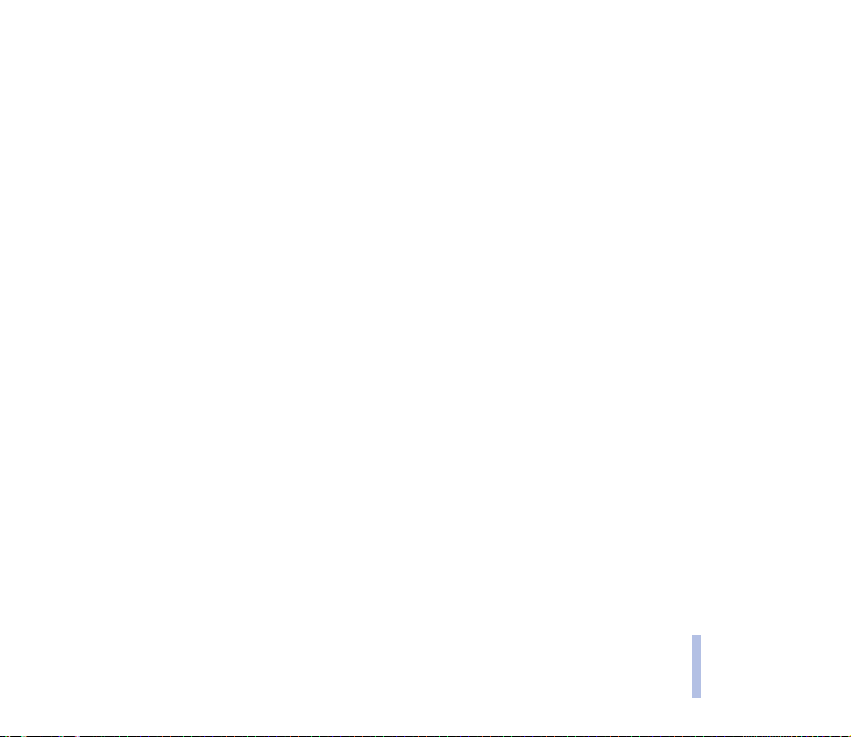
• Java 2 Micro Edition, J2METM, zum Ausführen von JavaTM–Programmen und –Spielen, die speziell
für Mobiltelefone entwickelt wurden. Sie können neue Anwendungen und Spiele auf Ihr
Mobiltelefon herunterladen. Informationen dazu finden Sie unter Programme auf Seite 151.
• Bluetooth Funktechnik, die Funkverbindungen zwischen elektronischen Geräten innerhalb eines
Bereichs von max. 10 Metern ermöglicht. Für die Verbindung von einzelnen Geräten untereinander
über Bluetooth Funktechnik fallen keine Gebühren an. Über eine Bluetooth Verbindung können Sie
Visitenkarten, Kalendereinträge, Grafiken, Bilder, Videoclips und Klingeltöne versenden. Außerdem
können Sie das Telefon als Modem für Datenverbindungen und für die drahtlose Verbindung zu
Bluetooth Zubehör verwenden.
In einigen Ländern können Beschränkungen bezüglich der Nutzung von Bluetooth Geräten
bestehen. Informationen dazu erhalten Sie von Ihrem Nokia Händler und den örtlichen Behörden.
Weitere Informationen finden Sie unter Bluetooth Funktechnik auf Seite 109.
• Multimedia–Karte zum Erweitern der Speicherkapazität Ihres Telefons, um z. B. Bilder und
Videoclips speichern zu können.
Nokia PC Suite und Nokia Audio Manager
Auf der im Lieferumfang des Mobiltelefons enthaltenen CD–ROM finden Sie die Nokia PC Suite, eine
PC–Software, die verschiedene Anwendungen umfasst.
Mit diesen Anwendungen können Sie z. B. neue Klingeltöne erstellen, Fotos und Videoclips verwalten,
die Sie mit der im Mobiltelefon integrierten Kamera aufgenommen haben, und neue JavaTM Programme
auf dem Mobiltelefon installieren.
Mit dem Nokia Audio Manager können Sie AAC– und MP3–Musikdateien über ein USB–Kabel (DKU–2)
von einem kompatiblen PC auf Ihr Mobiltelefon übertragen. Sie können auch Abspiellisten Ihrer
Allgemeine Informationen
Copyright © 2004 Nokia. All rights reserved.
19
Page 20
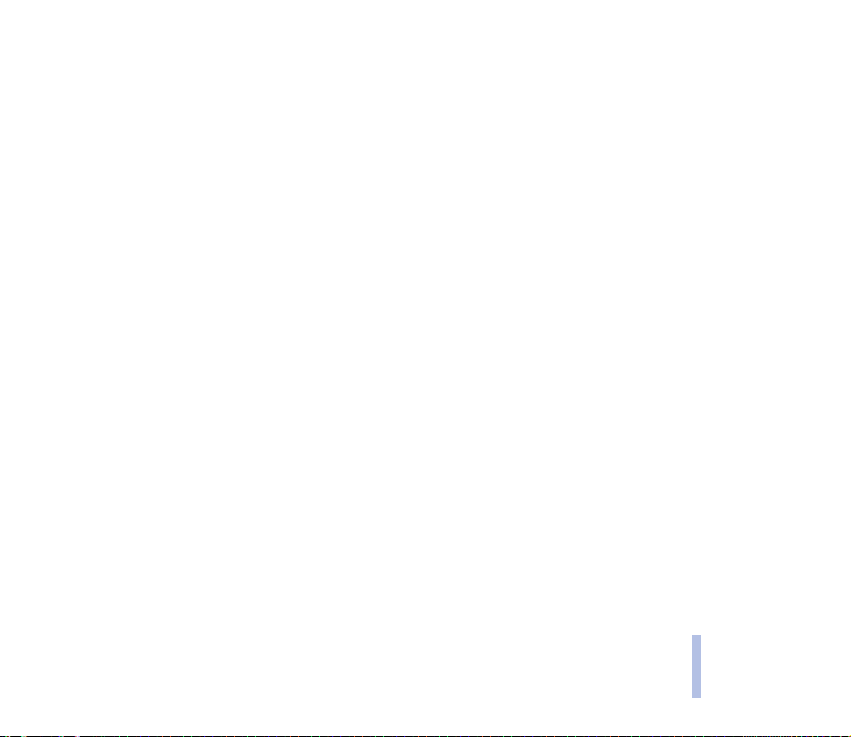
Musikdateien erstellen sowie Ihre CD–Audiodateien im ACC–Format speichern und auf Ihr
Mobiltelefon übertragen. Anschließend können Sie die Musikdateien über das Menü Musik-Player des
Mobiltelefons abspielen.
Die Nokia PC Suite ist auch auf den Nokia Internetseiten unter www.nokia.com verfügbar.
Weitere Informationen können Sie der Dokumentation und den Hilfedateien entnehmen, die zum
Lieferumfang der Nokia PC Suite und von Nokia Audio Manager gehören.
Gemeinsamer Speicher
Folgende Funktionen Ihres Mobiltelefons greifen möglicherweise auf den gemeinsamen Speicher zu:
Adressbuch, Kurz–, Multimedia– und Chat–Mitteilungen, E-Mails, Anrufnamen und
Kurzmitteilungs-Verteilerlisten, Kalender, Aufgabenlisten sowie Java–Spiele und -Programme und die
Notizenanwendung. Die Verwendung einer dieser oben genannten Funktionen kann den verfügbaren
Speicher für jede Funktion, die auf den gemeinsamen Speicher zugreift, verringern. Das trifft besonders
dann zu, wenn eine dieser Funktionen intensiv verwendet wird (auch wenn einigen dieser Funktionen
neben dem gemeinsamen Speicher, auf den auch andere Funktionen zugreifen, eine bestimmte
Speichermenge direkt zugewiesen wird). So kann z. B. das Speichern vieler Java–Anwendungen den
gesamten gemeinsamen Speicher belegen. In diesem Fall zeigt Ihr Telefon die Mitteilung "Speicher
voll" an. Falls dies vorkommen sollte, löschen Sie einige der Anwendungen oder Einträge, die einen Teil
des gemeinsamen Speichers belegen, bevor Sie weiterarbeiten.
Beachten Sie, dass die Dateien in der Galerie in einem anderen Speicher abgelegt werden. Weitere
Informationen hierzu finden Sie unter Galerie auf Seite 122.
Copyright © 2004 Nokia. All rights reserved.
20
Allgemeine Informationen
Page 21
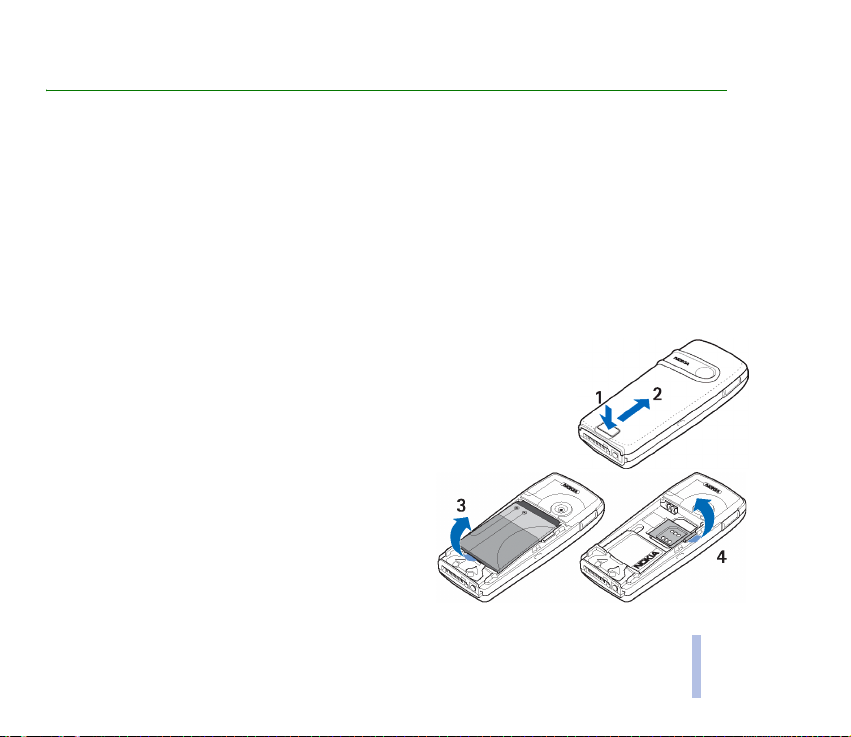
1. Erste Schritte
■ Installieren der SIM-Karte und des Akkus
Bewahren Sie SIM–Karten außerhalb der Reichweite von Kleinkindern auf.
Die SIM–Karte und ihre Kontakte können durch Kratzer oder Verbiegen leicht beschädigt werden.
Gehen Sie also sorgsam mit der Karte um, und seien Sie vorsichtig beim Einlegen oder Entfernen der
Karte.
Vor dem Entfernen des Akkus und der Installation der SIM–Karte muss das Mobiltelefon ausgeschaltet
und von allen Zubehörgeräten getrennt sein.
1. So entfernen Sie das rückseitige Cover des Telefons:
Halten Sie das Telefon mit der Rückseite nach oben, und drücken Sie
auf die Entriegelungstaste (1) des rückseitigen Covers.
2. Schieben Sie das rückseitige Cover vom Mobiltelefon herunter (2).
3. Entfernen Sie den Akku, indem Sie ihn wie
abgebildet anheben (3).
4. Um den SIM–Kartenhalter zu lösen, drücken Sie
vorsichtig die Verriegelung des Kartenhalters und
öffnen ihn (4).
Copyright © 2004 Nokia. All rights reserved.
21
Erste Schritte
Page 22
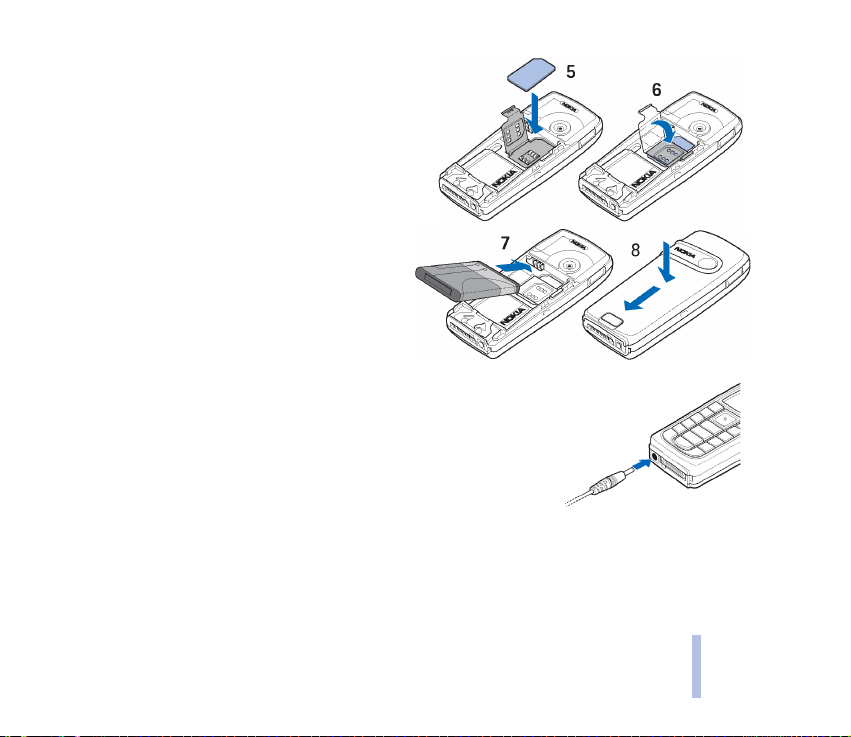
5. Setzen Sie die SIM–Karte in die dafür vorgesehene
Führung (5) ein. Stellen Sie sicher, dass die
SIM-Karte richtig eingelegt ist und die Seite mit
den Goldkontakten nach unten zeigt.
6. Schließen Sie den SIM–Kartenhalter (6), und
drücken Sie ihn, bis er einrastet.
7. Setzen Sie den Akku wieder ein (7).
8. Schieben Sie das rückseitige Cover nach oben,
bis es einrastet (8).
■ Laden des Akkus
1. Stecken Sie den Anschluss des Ladegeräts unten im Telefon ein.
2. Schließen Sie das Ladegerät an eine Netzsteckdose an.
Wenn das Telefon eingeschaltet ist, wird kurz die Meldung Akku wird
geladen angezeigt. Wenn der Akku vollständig entladen ist, kann es
einige Minuten dauern, bis die Ladeanzeige zu sehen ist bzw. Anrufe
getätigt werden können.
Sie können das Mobiltelefon während des Ladevorgangs benutzen.
Die Ladezeit hängt vom verwendeten Ladegerät und dem Akku ab. Das Laden des Akkus BL5–C mit dem
Ladegerät ACP–12 beispielsweise dauert etwa eineinhalb Stunden, wenn sich das Mobiltelefon in der
Ausgangsanzeige befindet.
Erste Schritte
Copyright © 2004 Nokia. All rights reserved.
22
Page 23
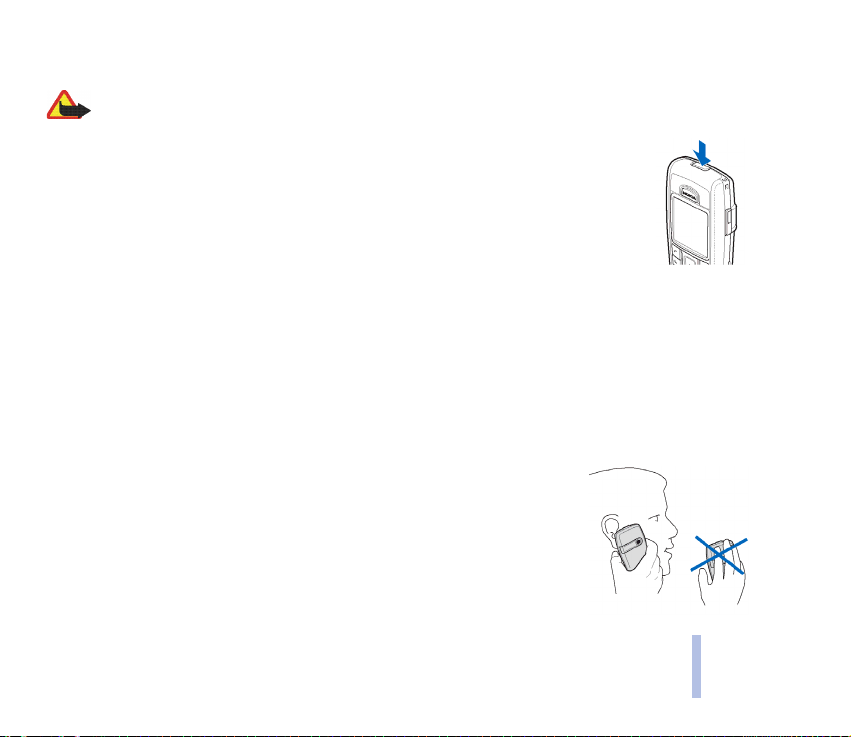
■ Ein– und Ausschalten des Mobiltelefons
Warnung: Schalten Sie das Telefon nicht ein, wenn der Einsatz von Mobiltelefonen verboten ist, es zu
Störungen kommen oder Gefahr entstehen kann.
Halten Sie die Ein– / Aus–Taste gedrückt (siehe Abbildung).
Wenn die Meldung SIM-Karte einlegen, obwohl die SIM–Karte richtig eingesetzt ist,
oder SIM-Karte nicht unterstützt angezeigt wird, wenden Sie sich an Ihren
Netzbetreiber oder Diensteanbieter. Das Mobiltelefon unterstützt keine SIM–Karten
für 5 Volt–Betrieb. Unter Umständen muss die Karte ausgetauscht werden.
• Wenn Sie zur Eingabe des PIN–Codes aufgefordert werden, geben Sie diesen ein
(wird z. B. als **** angezeigt) und drücken OK.
Weitere Informationen hierzu finden Sie unter der Beschreibung der Option PIN-Code-Abfrage
unter Sicherheitseinstellungen auf Seite 121 und Zugriffscodes auf Seite 15.
• Wenn Sie zur Eingabe eines Sicherheitscodes aufgefordert werden, geben Sie diesen ein (wird als
**** angezeigt) und drücken OK.
Weitere Informationen finden Sie unter Zugriffscodes auf Seite 15.
■ Normale Betriebsposition
Halten Sie das Gerät stets in seiner gewöhnlichen Bedienungsposition.
Ihr Telefon verfügt über eine integrierte Antenne. Wie bei jedem anderen Funkgerät
sollten Sie die Antenne nicht unnötig berühren, wenn das Telefon eingeschaltet ist.
Das Berühren der Antenne beeinträchtigt die Qualität der Verbindung und kann dazu
führen, dass das Telefon mit einer höheren Sendeleistung als normal erforderlich
arbeitet.
Wenn Sie die Antenne während eines Anrufs nicht berühren, sind eine optimale
Antennenleistung und Sprechzeit Ihres Telefons gewährleistet.
Erste Schritte
Copyright © 2004 Nokia. All rights reserved.
23
Page 24
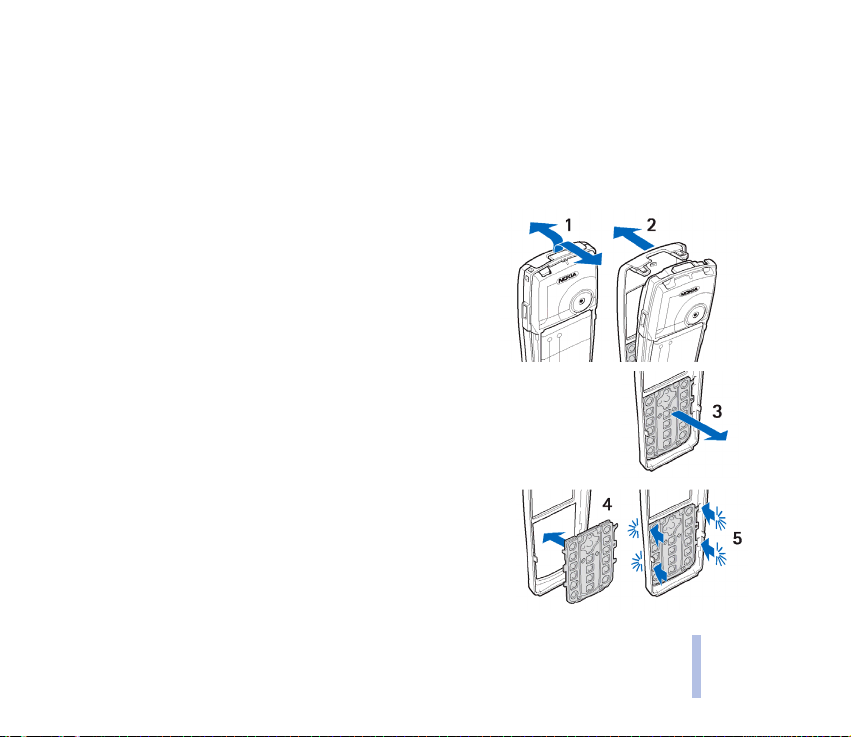
■ Wechseln der Cover
Schalten Sie vor dem Wechseln der Cover das Telefon in jedem Fall aus und trennen Sie es vom Ladegerät und
anderen Geräten. Vermeiden Sie, elektronische Komponenten zu berühren während Sie die Abdeckung wechseln.
Lagern und benutzen Sie das Telefon immer mit seinen Covern.
1. Entfernen Sie das rückseitige Cover des Telefons. Siehe Schritt 1 unter Installieren der SIM-Karte
und des Akkus auf Seite 21.
2. Entfernen Sie vorsichtig das vordere Cover des
Mobiltelefons. Heben Sie dafür das vordere Cover vorsichtig
beginnend mit der Oberkante vom Mobiltelefon ab (1), und
lösen Sie sie (2).
3. Entfernen Sie die Tastaturmatte aus dem vorderen Cover,
indem Sie sie vorsichtig herausdrücken (3).
4. Setzen Sie die Tastaturmatte in das neue Cover der
Vorderseite ein (4).
5. Drücken Sie die Tastaturmatte vorsichtig in das Cover (5).
Erste Schritte
Copyright © 2004 Nokia. All rights reserved.
24
Page 25
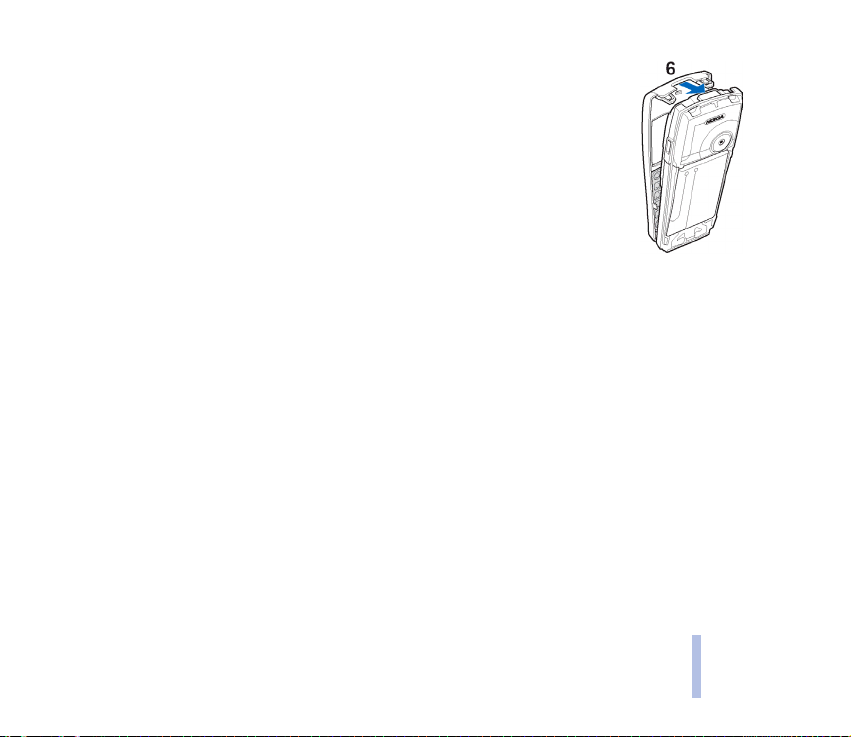
6. Drücken Sie das neue vordere Cover vorsichtig auf das Mobiltelefon, indem Sie
an der Unterkante beginnen (6).
7. Montieren Sie das rückseitige Cover des Telefons. Siehe Schritt 8 unter Installieren der SIM-Karte
und des Akkus auf Seite 21.
Erste Schritte
Copyright © 2004 Nokia. All rights reserved.
25
Page 26

■ Einsetzen einer Multimedia–Karte
Verwenden Sie nur kompatible Multimedia–Karten (MMC–Karten) mit diesem Gerät. Andere Speicherkarten wie
SD–Karten (Secure Digital Cards) passen nicht in den MMC-Kartensteckplatz und sind mit diesem Gerät nicht
kompatibel. Durch die Verwendung einer nicht kompatiblen Speicherkarte kann diese selbst sowie das Gerät
beschädigt werden. Außerdem können die auf der nicht kompatiblen Karte gespeicherten Daten fehlerhaft sein.
1. Entfernen Sie das rückseitige Cover und den Akku vom
Mobiltelefon. Siehe Schritt 1 und 2 unter Installieren der
SIM-Karte und des Akkus auf Seite 21.
2. Setzen Sie die Multimedia–Karte in den Kartenhalter ein.
Stellen Sie sicher, dass die Multimedia–Karte richtig eingelegt
ist und die Seite mit den Goldkontakten nach unten zeigt.
3. Setzen Sie den Akku ein und montieren Sie das rückseitige
Cover des Mobiltelefons. Siehe Schritt 7 und 8 unter Installieren
der SIM-Karte und des Akkus auf Seite 21.
Die Multimedia–Karte kann im Menü Galerie als separater Ordner
verwendet werden. Weitere Informationen zu den Optionen der
Galerie finden Sie unter Galerie auf Seite 122.
Erste Schritte
Copyright © 2004 Nokia. All rights reserved.
26
Page 27
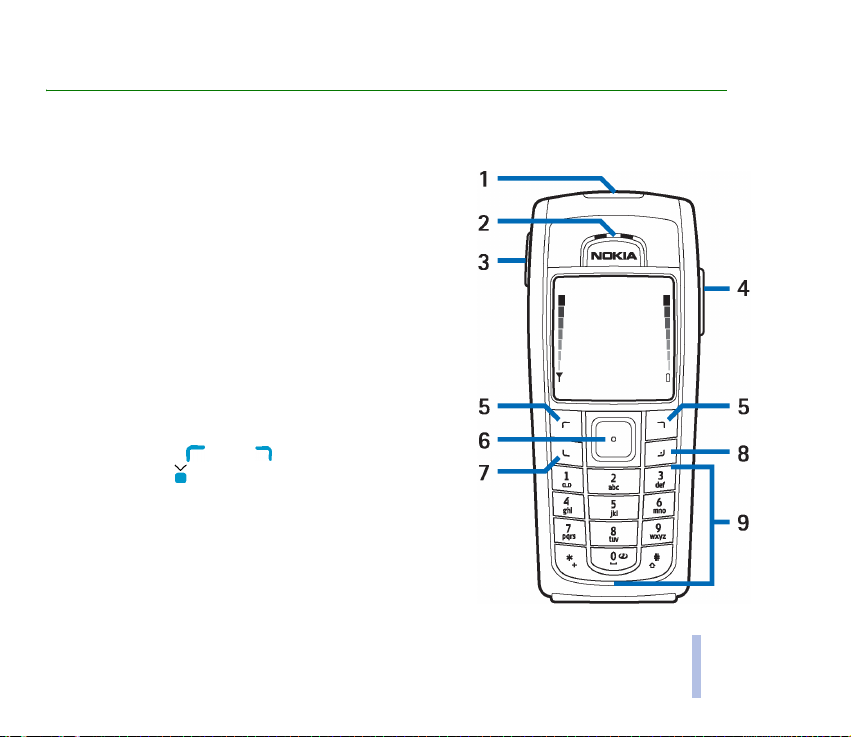
2. Ihr Telefon
■ Tasten und Anschlüsse
1. Ein– / Aus–Taste
Mit dieser Taste schalten Sie das Telefon ein und aus.
Wenn die Tastensperre aktiviert ist, wird durch kurzes
Drücken der Ein– / Aus–Taste die Beleuchtung im
Display für ca. 15 Sekunden eingeschaltet.
2. Hörer
3. Lautstärketasten
Mit diesen Tasten können Sie die Lautstärke für den
Hörer im Normal–Betrieb, den integrierten
Lautsprecher oder ein eventuell angeschlossenes
Headset anpassen.
4. Lautsprecher
5. Auswahltasten und , mittlere
Auswahltaste
Funktionen dieser Tasten hängen von dem Text ab, der
gerade auf dem Display über den Tasten zu sehen ist.
Weitere Informationen finden Sie unter
Ausgangsanzeige auf Seite 29. Durch kurzes Drücken
der mittleren Auswahltaste wählen Sie den aktuellen
Menüeintrag aus oder bestätigen die aktuelle Auswahl.
Copyright © 2004 Nokia. All rights reserved.
Ihr Telefon
27
Page 28
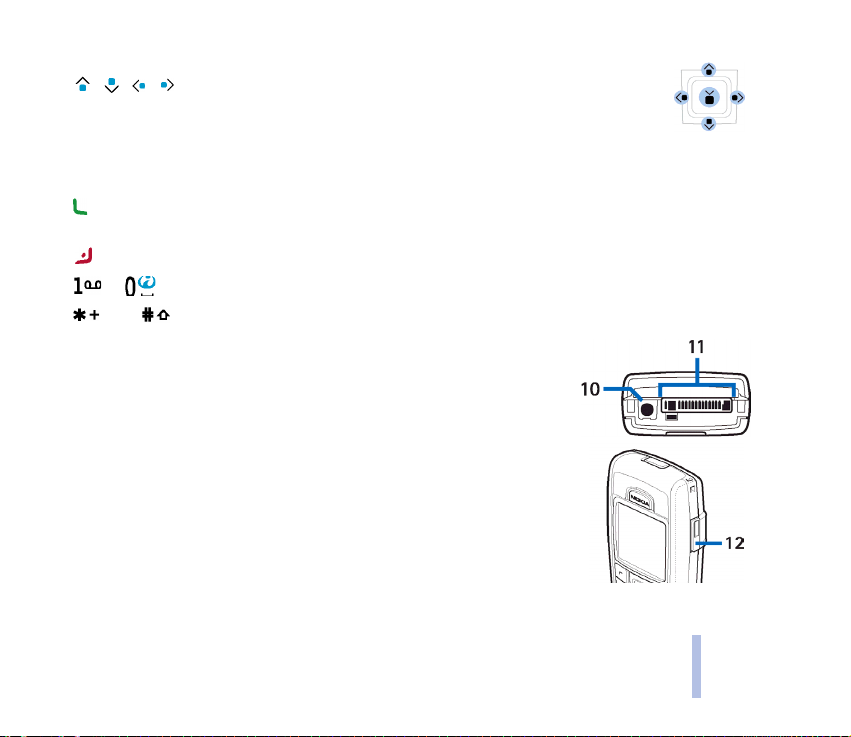
6. 4–Wege–Navigationstaste
, , ,
Mit diesen Tasten können Sie durch Namen, Telefonnummern, Menüs und
Einstellungen blättern. Mit der 4–Wege–Navigations– und Auswahltaste können Sie
den Cursor beim Schreiben von Text, im Kalender und in einigen Spielen nach oben,
unten, rechts und links bewegen.
7. wählt eine Telefonnummer und nimmt einen Anruf entgegen. In der Ausgangsanzeige werden
mit dieser Taste die zuletzt gewählten Nummern angezeigt.
8. beendet einen aktiven Anruf. Darüber hinaus wird mit dieser Taste jede Funktion beendet.
9. - werden zur Eingabe von Ziffern und Zeichen verwendet.
und werden in unterschiedlichen Funktionen für verschiedene Zwecke verwendet.
10.Anschluss für das Ladegerät
11.Pop-Port
TM
Anschluss, z. B. für Headset und das Datenkabel. Verbinden
Sie ein Zubehörgerät mit dem Pop–Port–Anschluss des Telefons, wie in
der Abbildung dargestellt.
12.Infrarotanschluss (IR)
Ihr Telefon
Copyright © 2004 Nokia. All rights reserved.
28
Page 29
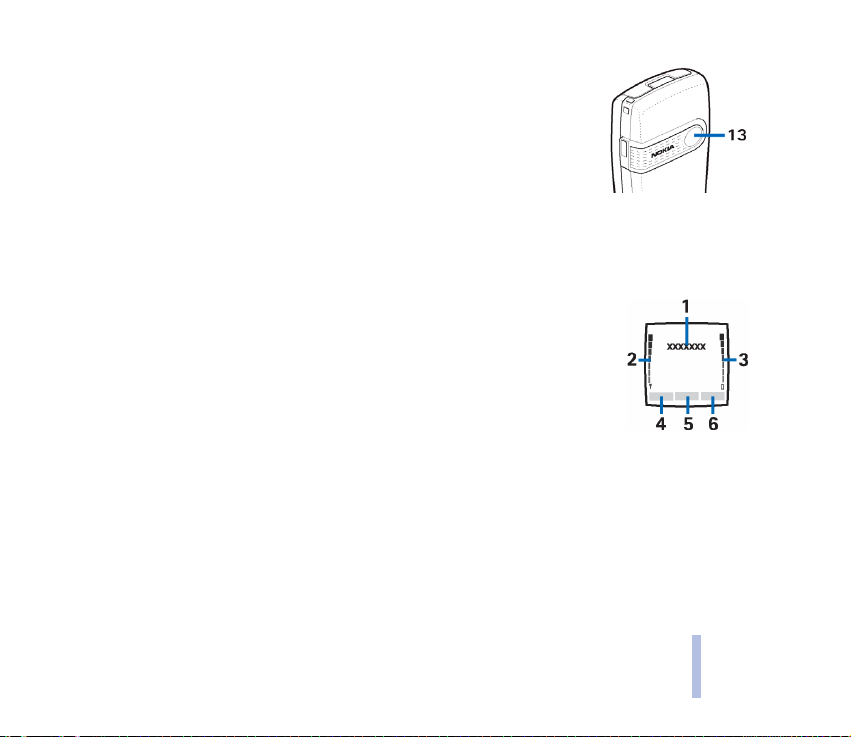
13.Kameralinse auf der Rückseite des Mobiltelefons.
■ Ausgangsanzeige
Wenn das Telefon betriebsbereit ist und Sie keine Zeichen eingegeben haben, befindet sich das Telefon
in der Ausgangsanzeige.
1. Zeigt die Netzbezeichnung oder das Betreiberlogo des derzeit verwendeten
Mobilfunknetzes an.
2. Gibt die Signalstärke des Funknetzes am gegenwärtigen Standort an. Je länger
der Balken ist, desto stärker ist das Signal.
3. Zeigt den Ladezustand des Akkus an. Je länger der Balken ist, desto stärker ist
der Akku geladen.
4. Die linke Auswahltaste der Ausgangsanzeige öffnet das Menü Favorit..
Drücken Sie Favorit., um die Funktionen in der persönlichen Liste für Schnellzugriffe anzuzeigen.
Wählen Sie eine Funktion aus, um sie zu aktivieren.
Drücken Sie Option. und wählen Sie
• Optionen wählen, um sich die Liste der verfügbaren Funktionen anzeigen zu lassen, die Sie
hinzufügen können.
Ihr Telefon
Copyright © 2004 Nokia. All rights reserved.
29
Page 30
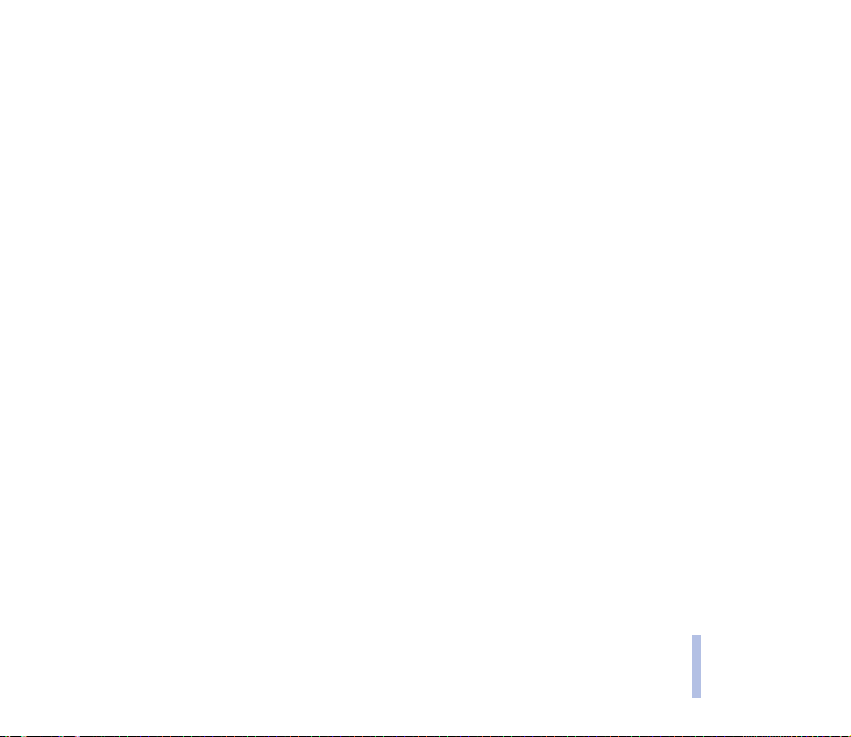
Blättern Sie zur gewünschten Funktion und drücken Sie Markier., um sie der der Liste der
Schnellzugriffe hinzuzufügen. Um eine Funktion aus der Liste zu entfernen, drücken Sie
Aufheb..
• Ordnen, um die Funktionen in der persönlichen Liste für Schnellzugriffe neu anzuordnen.
Blättern Sie zur gewünschten Funktion, drücken Sie Verschb. und bestimmen Sie die neue
Position der Funktion.
Wenn Sie den Inhalt des Menüs Favorit. gelöscht haben, drücken Sie Hinzuf., um eine Funktion
hinzuzufügen.
5. Die mittlere Auswahltaste der Ausgangsanzeige öffnet die Funktion Menü.
6. In der Ausgangsanzeige öffnet die rechte Auswahltaste die Funktion Adress. und ermöglicht den
Zugriff auf das Adressbuch. Sie kann auch den Schnellzugriff auf eine andere von Ihnen
ausgewählte Funktion ermöglichen. Weitere Informationen finden Sie unter Persönliche
Schnellzugriffe für die Menüdirektwahl auf Seite 108. Sie kann auch einen Betreiber–spezifischen
Namen aufweisen und den Zugriff auf eine Betreiber–spezifische Internetseite ermöglichen.
Weitere Informationen finden Sie unter Wichtige Symbole auf Seite 31.
Hintergrundbild
Sie können einstellen, dass das Telefon in der Ausgangsanzeige ein Hintergrundbild anzeigt. Weitere
Informationen finden Sie unter Displayeinstellungen auf Seite 106.
Bildschirmschoner
Sie können einstellen, dass das Mobiltelefon in der Ausgangsanzeige einen Bildschirmschoner anzeigt.
Weitere Informationen finden Sie unter Displayeinstellungen auf Seite 106.
Ihr Telefon
Copyright © 2004 Nokia. All rights reserved.
30
Page 31

Reduzieren des Stromverbrauchs
Um den Stromverbrauch zu reduzieren, wird im Display die Digitaluhr–Ansicht
aktiviert, wenn über einen bestimmten Zeitraum keine Funktion des Mobiltelefons
verwendet wurde. Drücken Sie eine beliebige Taste, um den Bildschirmschoner zu
deaktivieren.
Wenn Sie die Uhrzeit nicht eingestellt haben, wird 00:00 angezeigt. Wie Sie die Uhrzeit
einstellen, erfahren Sie unter Uhrzeit– und Datumseinstellungen auf Seite 107.
Darüber hinaus können Sie über das Menü Galerie einen Bildschirmschoner einstellen. Weitere
Informationen finden Sie unter Displayeinstellungen auf Seite 106.
Wichtige Symbole
Sie haben eine oder mehrere Kurz– oder Bildmitteilungen erhalten. Weitere Informationen
finden Sie unter Lesen und Beantworten einer Kurzmitteilung oder einer E–Mail (über SMS)
auf Seite 54.
Sie haben eine oder mehrere Multimedia–Mitteilungen erhalten. Weitere Informationen
finden Sie unter Lesen und Beantworten einer Multimedia–Mitteilung auf Seite 64.
Das Mobiltelefon hat einen Anruf in Abwesenheit registriert. Weitere Informationen finden Sie
unter Anruflisten auf Seite 86.
oder
Ihr Telefon ist mit dem Chat–Dienst verbunden und der Erreichbarkeitsstatus ist Online bzw.
Offline. Weitere Informationen finden Sie unter Herstellen und Trennen der Verbindung zum
Chat–Dienst auf Seite 78.
Ihr Telefon
Copyright © 2004 Nokia. All rights reserved.
31
Page 32

Sie haben eine oder mehrere Chat–Mitteilungen erhalten und Sie sind mit dem Chat–Dienst
verbunden. Weitere Informationen finden Sie unter Herstellen und Trennen der Verbindung
zum Chat–Dienst auf Seite 78.
Die Tastatur des Mobiltelefons ist gesperrt. Weitere Informationen finden Sie unter
Tastensperre auf Seite 34.
Wenn Anrufsignal auf Aus eingestellt und Mitteilungssignal auf Lautlos eingestellt ist, ist kein
Rufton zu hören, wenn Anrufe oder Kurzmitteilungen ankommen. Weitere Informationen
finden Sie unter Signaleinstellungen auf Seite 105.
Für den Wecker wurde Ein gewählt. Weitere Informationen finden Sie unter Wecker auf
Seite 137.
Der Countdown–Zähler läuft. Weitere Informationen finden Sie unter Countdown–Zähler auf
Seite 157.
Die Stoppuhr läuft im Hintergrund. Weitere Informationen finden Sie unter Stoppuhr auf
Seite 158.
Wenn der (E)GPRS–Verbindungsmodus Immer online ausgewählt und der (E)GPRS–Dienst
verfügbar ist, wird dieses Symbol oben links im Display angezeigt. Weitere Informationen
finden Sie unter (E)GPRS–Verbindung auf Seite 114.
Wenn eine (E)GPRS–Verbindung hergestellt wurde, wird dieses Symbol oben links im Display
angezeigt. Weitere Informationen finden Sie unter (E)GPRS–Verbindung auf Seite 114 und
unter Durchblättern der Seiten eines Dienstes auf Seite 162.
Ihr Telefon
Copyright © 2004 Nokia. All rights reserved.
32
Page 33

Die (E)GPRS–Verbindung wird gehalten, z. B. bei einem ein– oder abgehenden Anruf während
einer bestehenden (E)GPRS–Verbindung. Dieses Symbol ist immer rechts oben auf dem Display
platziert.
Eine Infrarot–Verbindung ist aktiviert (siehe Infrarot auf Seite 112).
Alle Anrufe werden auf eine andere Nummer umgeleitet (Alle Sprachanrufe umleiten). Wenn
Sie über zwei Telefonleitungen verfügen, wird für die erste Leitung das Rufumleitungssymbol
und für die zweite Leitung das Symbol verwendet. Weitere Informationen finden Sie
unter Anrufeinstellungen auf Seite 115.
oder
Wenn Sie über zwei Telefonleitungen verfügen, wird die gewählte Telefonleitung angezeigt.
Weitere Informationen finden Sie unter Anrufeinstellungen auf Seite 115.
Der Lautsprecher wurde aktiviert (siehe Optionen während eines Anrufs auf Seite 38).
Die Anrufe sind auf eine bestimmte Benutzergruppe beschränkt. Weitere Informationen finden
Sie unter Sicherheitseinstellungen auf Seite 121.
Das Zeitprofil ist ausgewählt. Weitere Informationen finden Sie unter Profile auf Seite 104.
, , oder
Ein Headset, eine Freisprecheinrichtung oder eine induktive Schleifeneinheit ist an das Telefon
angeschlossen, oder der Lautsprecher ist aktiviert.
Eine Bluetooth Verbindung ist aktiviert. Weitere Informationen finden Sie unter Bluetooth
Funktechnik auf Seite 109.
Ihr Telefon
Copyright © 2004 Nokia. All rights reserved.
33
Page 34

Informationen dazu, welche Einstellungen Sie vornehmen müssen, damit das Telefon das Datum und
die Uhrzeit in der Ausgangsanzeige anzeigt, finden Sie unter Uhrzeit– und Datumseinstellungen auf
Seite 107.
■ Tastensperre
Die Tastensperre verhindert das versehentliche Drücken der Tasten, wenn das Telefon beispielsweise in
der Tasche getragen wird.
• Sperren der Tastatur
Drücken Sie in der Ausgangsanzeige Menü und dann innerhalb von 1,5 Sekunden die Taste .
• Entsperren der Tastatur
Drücken Sie Freigabe und innerhalb von 1,5 Sekunden oder, wenn die
Sicherheits-Tastensperre auf Ein gesetzt ist, auf Freigabe und geben Sie den Sicherheitscode ein.
Um einen Anruf bei aktiver Tastensperre entgegenzunehmen, drücken Sie die Taste . Während eines
Telefongesprächs kann das Mobiltelefon normal verwendet werden. Wenn Sie den Anruf beenden oder
abweisen, wird die Tastatur automatisch wieder gesperrt.
Informationen zu Automatische Tastensperre und Sicherheits-Tastensperre finden Sie unter
Telefoneinstellungen auf Seite 117.
Weitere Informationen zum Sicherheitscode finden Sie unter Sicherheitscode (5– bis 10–stellig) auf
Seite 15.
Weitere Informationen zum Sperren des Tastenfelds während eines Anrufs finden Sie unter Optionen
während eines Anrufs auf Seite 38.
Hinweis: Wenn die Tastatursperrung eingeschaltet ist, können möglicherweise Notrufe unter der in Ihrem
Telefon programmierten Nummer (z. B. 112, 911 oder einer anderen offiziellen Notrufnummer) getätigt
werden. Geben Sie die Notrufnummer ein und drücken Sie anschließend die Taste . Die Nummer wird
erst dann angezeigt, wenn die letzte Ziffer eingegeben wurde.
Copyright © 2004 Nokia. All rights reserved.
34
Ihr Telefon
Page 35

■ Dienst zur Konfiguration von Einstellungen
Zum Verwenden von MMS, (E)GPRS und anderen Diensten muss das Telefon entsprechend eingerichtet
werden. Sie können die Einstellungen direkt als Konfigurationsmitteilung empfangen und
anschließend auf Ihrem Telefon speichern. Wenden Sie sich bezüglich der Verfügbarkeit dieser
Einstellungen an Ihren Netzbetreiber, Diensteanbieter oder an einen Nokia Vertragspartner in Ihrer
Nähe.
Sie können eventuell die Verbindungseinstellungen für (E)GPRS, Multimedia–Mitteilungen,
Synchronisation, E–Mail, Chat–Mitteilungen und den Erreichbarkeits–Infodienst und für
Internetverbindungen erhalten.
Wenn Sie die Verbindungseinstellungen als Konfigurationsmitteilung empfangen haben und sie nicht
automatisch gespeichert und aktiviert werden, wird Verbindungseinstellungen empfangen angezeigt.
• Um die erhaltenen Einstellungen zu speichern, drücken Sie Option. und wählen Speichern. Wenn
PIN für Einstellungen eingeben: angezeigt wird, geben Sie den PIN–Code für die Einstellungen ein
und drücken OK. Den PIN–Code erhalten Sie von Ihrem Diensteanbieter, von dem Sie diese
Einstellungen erhalten haben.
Wenn noch keine Einstellungen gespeichert sind, werden die Einstellungen unter dem ersten freien
Einstellungssatz gespeichert.
• Wenn Sie die empfangenen Einstellungen zuerst ansehen möchten, drücken Sie Option. und
wählen Zeigen. Um die Einstellungen zu speichern, drücken Sie Speich..
• Drücken Sie Option. und wählen Sie Löschen, um die erhaltenen Einstellungen zu löschen.
Informationen zum Aktivieren der Einstellungen finden Sie unter Herstellen einer Verbindung zu einem
Dienst auf Seite 161.
Ihr Telefon
Copyright © 2004 Nokia. All rights reserved.
35
Page 36

3. Anruffunktionen
■ Anrufen
1. Geben Sie die Telefonnummer einschließlich der Vorwahl ein. Wenn Sie eine falsche Zahl eingeben,
drücken Sie Löschen, um die Zahl wieder zu löschen.
Bei internationalen Anrufen drücken Sie zweimal für die internationale Vorwahl (das
"+"-Zeichen ersetzt den internationalen Zugangscode) und geben anschließend die Landesvorwahl,
die Ortsvorwahl (unter Umständen ohne die erste 0) und die Telefonnummer ein.
2. Drücken Sie , um die Nummer anzurufen.
3. Drücken Sie , um den Anruf zu beenden oder den Anrufversuch abzubrechen.
Weitere Informationen finden Sie unter Optionen während eines Anrufs auf Seite 38.
Anrufen mit Hilfe des Adressbuchs
Informationen zum Suchen nach einem Namen / einer Telefonnummer, den bzw. die Sie im Adressbuch
gespeichert haben, finden Sie unter Suchen nach Namen auf Seite 92. Drücken Sie , um die Nummer
anzurufen.
Wahlwiederholung
Drücken Sie in der Ausgangsanzeige einmal , um die Liste von bis zu zwanzig Nummern anzuzeigen,
die Sie zuletzt angerufen haben bzw. versucht haben anzurufen. Blättern Sie zu der gewünschten
Nummer oder dem gewünschten Namen und drücken Sie , um die Nummer anzurufen.
Anrufen der Sprachmailbox
Halten Sie in der Ausgangsanzeige gedrückt oder drücken Sie und anschließend .
Anruffunktionen
Copyright © 2004 Nokia. All rights reserved.
36
Page 37

Geben Sie bei der entsprechenden Aufforderung die Nummer Ihrer Sprachmailbox ein und drücken Sie
OK. Weitere Informationen finden Sie unter Sprachmitteilungen auf Seite 85.
Kurzwahl einer Telefonnummer
Bevor Sie die Kurzwahl verwenden können, weisen Sie einer der Kurzwahltasten von bis
eine Telefonnummer zu (siehe Kurzwahl auf Seite 100). Anschließend haben Sie folgende
Möglichkeiten, die Nummer anzurufen:
• Drücken Sie die gewünschte Kurzwahltaste und anschließend .
• Wenn die Option Kurzwahl aktiviert ist, halten Sie die Kurzwahltaste so lange gedrückt, bis der
Anruf erfolgt. Weitere Informationen finden Sie unter Anrufeinstellungen auf Seite 115.
■ Beantworten oder Abweisen eines ankommenden Anrufs
Drücken Sie , um einen ankommenden Anruf zu beantworten, und , um den Anruf zu beenden.
Drücken Sie , um den Anruf abzuweisen.
Wenn Sie Lautlos drücken, wird nur der Rufton stumm geschaltet. Beantworten Sie anschließend den
Anruf oder weisen Sie ihn ab.
Wenn ein kompatibles Headset mit Rufannahme– / Beendigungstaste mit dem Telefon verbunden ist,
können Sie Anrufe entgegennehmen und beenden, indem Sie diese Taste drücken.
Tipp: Wenn die Funktion Umleiten, falls besetzt aktiviert ist und Anrufe umgeleitet werden,
beispielsweise an die Sprachmailbox, wird ein abgewiesener ankommender Anruf ebenfalls
umgeleitet. Weitere Informationen finden Sie unter Anrufeinstellungen auf Seite 115.
Beachten Sie, dass, wenn Sie angerufen werden, der Name und die Telefonnummer des Anrufers oder
der Text Unbekannter Teilnehmer oder Anruf auf dem Telefon angezeigt werden. Wird im Adressbuch
Copyright © 2004 Nokia. All rights reserved.
37
Anruffunktionen
Page 38

mehr als ein Name mit derselben Telefonnummer wie der des Anrufers gefunden, wird nur die
Telefonnummer angezeigt, falls verfügbar. Das Telefon zeigt unter Umständen nicht den richtigen
Namen an, wenn die Nummer nicht im Adressbuch gespeichert ist, dafür aber ein anderer Name mit
einer Telefonnummer, deren letzten sieben Ziffern der Nummer des Anrufers entsprechen.
Anklopfen
Erhalten Sie während eines Anrufs einen weiteren Anruf, drücken Sie , um den wartenden Anruf zu
beantworten. Der erste Anruf wird gehalten. Drücken Sie , um den aktiven Anruf zu beenden.
Wie Sie die Funktion Anklopfen aktivieren, erfahren Sie unter Anrufeinstellungen auf Seite 115.
■ Optionen während eines Anrufs
Viele der Optionen, die Sie während eines Anrufs nutzen können, sind Netzdienste, also abhängig vom
Angebot Ihres Netzanbieters. Hinweise zur Verfügbarkeit dieser Funktion erhalten Sie von Ihrem
Netzbetreiber oder Diensteanbieter.
Drücken Sie Option. während eines Anrufs, um sich einige der folgenden Optionen anzeigen zu lassen:
• Mikrofon aus oder Mikrofon ein, Anruf beenden, Alle Anr. beenden, Adressbuch, Menü, Halten oder
Annehmen, Neuer Anruf, Privatruf, Aufnehmen, Annehmen und Abweisen.
• Konferenz, um einen Konferenzanruf zu starten, der es bis zu sechs Personen ermöglicht,
gemeinsam miteinander zu telefonieren. Rufen Sie bei einen weiteren Teilnehmer während eines
Anrufs an (Neuer Anruf). Der erste Anruf wird gehalten. Wenn der neue Anruf beantwortet wurde,
drücken Sie Konferenz, um den ersten Teilnehmer in die Telefonkonferenz mit einzubeziehen. Wenn
Sie ein Privatgespräch mit einem der Teilnehmer führen möchten, drücken Sie Privatruf und wählen
Sie den gewünschten Teilnehmer. Um wieder zur Telefonkonferenz zurückzukehren, drücken Sie
Konferenz.
Copyright © 2004 Nokia. All rights reserved.
38
Anruffunktionen
Page 39

•Mit Tastatur sperren wird die Tastensperre aktiviert.
•Mit DTMF senden werden DTMF–Töne (Dual Tone Multi–Frequency = Mehrfrequenzwahlverfahren,
MFV) gesendet, z. B. für Passwörter und Kontonummern. Das DTMF–System wird von allen
Telefonen mit Mehrfrequenzwahl verwendet. Geben Sie die DTMF–Zeichenkette manuell ein oder
suchen Sie im Adressbuch danach und drücken Sie anschließend DTMF. Beachten Sie, dass Sie das
Zeichen w für "Warten" und das Zeichen p für "Pause" eingeben können, indem Sie mehrmals
drücken.
• Makeln wird verwendet, um zwischen dem aktiven und dem gehaltenen Anruf zu wechseln. Mit
Weiterleiten verbinden Sie einen gehaltenen Anruf mit einem aktiven Anruf, während Ihre
Verbindung zu beiden Anrufen getrennt wird.
•Mit Lautsprecher können den Lautsprecher während eines Anrufs als Freisprecheinrichtung
verwenden. Halten Sie das Telefon bei Lautsprecherbetrieb nicht an Ihr Ohr. Wählen Sie zum
Aktivieren bzw. Deaktivieren des Lautsprechers unter Optionen Lautsprecher / Telefon, oder drücken
Sie Lautspr. / Normal. Der Lautsprecher wird automatisch deaktiviert, wenn Sie den Anruf oder
Anrufversuch beenden oder den Kfz–Einbausatz bzw. das Headset mit dem Telefon verbinden.
Wenn das Telefon mit einem kompatiblen Headset verbunden ist, wird die Option Telefon in der
Optionsliste durch Freisprechen oder Headset ersetzt und die Auswahltaste Normal wird durch
Freispr. oder Heads. ersetzt.
Wie Sie den Lautsprecher zusammen mit dem Radio oder dem Musik–Player verwenden können,
erfahren Sie unter Verwenden des Radios auf Seite 134 oder unter Musik–Player auf Seite 130.
Anruffunktionen
Copyright © 2004 Nokia. All rights reserved.
39
Page 40

4. Texteingaben
Um Text für beispielsweise Kurzmitteilungen einzugeben, können Sie die herkömmliche Texteingabe
oder die Texteingabe mit automatischer Worterkennung verwenden.
Beim Schreiben von Text wird die Texteingabe mit automatischer Worterkennung durch und die
herkömmliche Texteingabe durch links oben im Display angegeben. Die Groß– bzw.
Kleinschreibung wird durch , oder neben dem Texteingabesymbol angegeben. Sie
können zwischen der Groß– und Kleinschreibung durch Drücken von wechseln. Der Ziffernmodus
wird durch angegeben und Sie können zwischen dem Buchstaben– und Ziffernmodus wechseln,
indem Sie gedrückt halten.
■ Aktivieren bzw. Deaktivieren der automatischen Worterkennung
Wenn Sie Text schreiben, drücken Sie Option. und wählen Wörterbuch.
• Um die automatische Worterkennung zu aktivieren, wählen Sie eine in der Optionsliste des
Wörterbuchs verfügbare Sprache aus. Die automatische Worterkennung ist nur für die
aufgeführten Sprachen verfügbar.
• Um zur herkömmlichen Texteingabe zurückzukehren, wählen Sie Wörterbuch aus.
Tipp: Um die automatische Worterkennung schneller zu aktivieren bzw. zu deaktivieren,
drücken Sie bei der Eingabe von Text zweimal oder halten Option. gedrückt.
Copyright © 2004 Nokia. All rights reserved.
40
Texteingaben
Page 41

■ Automatische Worterkennung
Sie können jeden Buchstaben durch einmaliges Drücken einer Taste eingeben. Die automatische
Worterkennung basiert auf einem integrierten Wörterbuch, dem auch neue Wörter hinzugefügt
werden können.
1. Beginnen Sie mit einem Wort, indem Sie die Tasten bis verwenden. Drücken Sie jede
Taste nur einmal für jeden Buchstaben. Das Wort ändert sich nach jedem Tastendruck.
Beispiel: Wenn Nokia mit dem Wörterbuch geschrieben werden soll, drücken Sie ,
, , und .
Weitere Informationen zum Schreiben von Text finden Sie unter Tipps zum Schreiben von Text auf
Seite 42.
2. Wenn Sie die Worteingabe abgeschlossen haben und das richtige Wort angezeigt wird, bestätigen
Sie es, indem Sie mit ein Leerzeichen hinzufügen oder eine der Pfeiltasten drücken. Durch das
Drücken einer Pfeiltaste wird auch der Cursor verschoben.
Wenn das Wort falsch ist, drücken Sie mehrmals oder Option. und wählen Treffer. Wenn das
richtige Wort angezeigt wird, bestätigen Sie es.
Wird ein Fragezeichen (?) hinter dem Wort angezeigt, gibt es keinen entsprechenden Eintrag im
Wörterbuch. Wenn das Wort dem Wörterbuch hinzugefügt werden soll, drücken Sie Buchst., geben
das Wort (über die herkömmliche Texteingabe) ein und drücken Speich.. Wenn das Wörterbuch voll
ist, wird das "älteste" Wort vom zuletzt hinzugefügten Wort überschrieben.
3. Schreiben Sie das nächste Wort.
Schreiben zusammengesetzter Wörter
Geben Sie den ersten Teil des Wortes ein und bestätigen Sie durch Drücken der Taste . Schreiben Sie
den zweiten Teil des Wortes und bestätigen das ganze Wort.
Texteingaben
Copyright © 2004 Nokia. All rights reserved.
41
Page 42

■ Herkömmliche Texteingabe
Drücken Sie eine Zifferntaste, bis , so oft, bis das gewünschte Zeichen angezeigt wird. Auf
einer Zifferntaste sind nicht alle Zeichen dargestellt, die über diese Taste verfügbar sind. Die
verfügbaren Zeichen richten sich nach der Sprache, die im Menü Display-Sprache ausgewählt wurde.
Weitere Informationen finden Sie unter Telefoneinstellungen auf Seite 117.
• Wenn der nächste Buchstabe mit derselben Taste eingegeben wird wie der aktuelle, warten Sie
kurz, bis der Cursor wieder angezeigt wird. Sie können auch eine der Pfeiltasten drücken und
anschließend den Buchstaben eingeben.
• Die am häufigsten verwendeten Satz– und Sonderzeichen werden über die Zifferntaste
eingegeben.
Weitere Informationen zum Schreiben von Text finden Sie unter Tipps zum Schreiben von Text auf
Seite 42.
■ Tipps zum Schreiben von Text
Für das Schreiben von Text können auch die folgenden Funktionen verfügbar sein:
• Um ein Leerzeichen einzufügen, drücken Sie .
• Um den Cursor nach links, rechts, oben oder unten zu bewegen, drücken Sie jeweils die Pfeiltasten
, , oder .
• Zum Einfügen einer Ziffer im Buchstabenmodus halten Sie die entsprechende Zifferntaste gedrückt.
• Um ein Zeichen links vom Cursor zu löschen, drücken Sie Löschen. Halten Sie Löschen gedrückt, um
die Zeichen schneller zu löschen.
Um alle Zeichen gleichzeitig zu löschen, drücken Sie Option. und wählen Text löschen.
Texteingaben
Copyright © 2004 Nokia. All rights reserved.
42
Page 43

• Um bei Verwendung der Texteingabe mit automatischer Worterkennung ein Wort einzufügen,
drücken Sie Option. und wählen Wort einfügen. Schreiben Sie das Wort mit der herkömmlichen
Texteingabe und drücken Sie Speich.. Das Wort wird außerdem dem Wörterbuch hinzugefügt.
• Um bei Verwendung der herkömmlichen Texteingabe ein Sonderzeichen einzufügen, drücken Sie
, und bei Verwendung der Texteingabe mit automatischer Worterkennung halten Sie
gedrückt oder drücken Option. und wählen Sonderzeichen.
Drücken Sie eine der Pfeiltasten, um zu einem Zeichen zu blättern, und drücken Sie Einfügen um
das Zeichen auszuwählen.
Sie können auch zu einem Zeichen blättern, indem Sie , , oder drücken, und
das Zeichen dann durch Drücken von auswählen.
• Um bei Verwendung der herkömmlichen Texteingabe einen Smiley einzufügen, drücken Sie zweimal
, und bei Verwendung der Texteingabe mit automatischer Worterkennung halten Sie
gedrückt und drücken erneut , oder drücken Sie Option. und wählen Smiley einfügen.
Drücken Sie eine der Pfeiltasten, um zu einem Smiley zu blättern, und drücken Sie Einfügen, um
den Smiley auszuwählen.
Sie können auch zu einem Smiley blättern, indem Sie , , oder drücken, und
den Smiley dann durch Drücken von auswählen.
Die folgenden Optionen sind für das Schreiben von Kurzmitteilungen verfügbar:
• Um im Buchstabenmodus eine Telefonnummer einzufügen, drücken Sie Option. und wählen Sie
Nummer einfügen. Geben Sie die Telefonnummer ein oder suchen Sie im Adressbuch danach und
drücken Sie anschließend OK.
• Um einen Namen aus dem Adressbuch, einzufügen, drücken Sie Option. und wählen Eintrag
einfügen. Um eine Telefonnummer oder eine dem Namen zugeordnete Textnotiz einzufügen,
drücken Sie Option. und wählen Details zeigen.
Texteingaben
Copyright © 2004 Nokia. All rights reserved.
43
Page 44

5. Arbeiten mit Menüs
Das Mobiltelefon verfügt über zahlreiche Funktionen, die in Menüs eingeteilt sind. Die meisten der
Menüfunktionen besitzen einen kurzen Hilfetext. Blättern Sie zum Anzeigen dieses Hilfetexts zu der
gewünschten Menüfunktion und warten Sie 15 Sekunden. Zum Beenden des Hilfetextes drücken Sie
Zurück. Weitere Informationen finden Sie unter Telefoneinstellungen auf Seite 117.
■ Zugreifen auf eine Menüfunktion
Durch Blättern
1. Drücken Sie Menü, um auf das Menü zuzugreifen.
2. Blättern Sie mit oder durch das Menü (oder mit einer der Pfeiltasten bei aktivierter
Gitter-Menüansicht) und wählen Sie z. B. Einstellungen, indem Sie Wählen drücken. Weitere
Informationen zum Wechseln der Menüansicht finden Sie unter Menüansicht im Abschnitt
Displayeinstellungen auf Seite 106.
3. Wenn das Menü Untermenüs enthält, wählen Sie das gewünschte Untermenü, beispielsweise
Anrufeinstellungen.
4. Wenn das ausgewählte Untermenü weitere Untermenüs enthält, wiederholen Sie Schritt 3. Wählen
Sie das nächste Untermenü, z. B. Rufannahme mit jeder Taste.
5. Wählen Sie die gewünschte Einstellung.
6. Drücken Sie Zurück, um zur vorherigen Menüebene zurückzukehren, und Ende, um das Menü zu
beenden.
Arbeiten mit Menüs
Copyright © 2004 Nokia. All rights reserved.
44
Page 45

Über Schnellzugriffe
Menüs und Optionen sind nummeriert, so dass Sie durch Tastendruck schnell auf eine Option zugreifen
können. Die Nummern erscheinen in der oberen rechten Ecke des Displays und zeigen an, wo Sie sich
im Menü befinden.
Wählen Sie Menü und beginnen Sie innerhalb von 1,5 Sekunden, die Nummer der gewünschten
Menüfunktion einzugeben.
Wenn der gewünschte Schnellzugriff eine Menünummer unter 10 enthält, geben Sie eine Null vor der
betreffenden Nummer ein.
Um beispielsweise das Lautlos-Profil anzupassen:
Drücken Sie Menü , um auf das Menü zuzugreifen. Beginnen Sie innerhalb von 1,5 Sekunden, die
Nummern 04 01 02 02 einzugeben.
Arbeiten mit Menüs
Copyright © 2004 Nokia. All rights reserved.
45
Page 46

■ Liste der Menüfunktionen
1
• Mitteilungen
1. Kurzmitteilungen
1. Mitteil. verfassen
2. Eingang
3. SMS-E-Mail verf.
4. Gesendete Obj.
5. Gespeich. Kurzm.
6. Vorlagen
7. Eigene Ordner
8. Verteilerlisten
9. Mitteil. löschen
2. Multimedia-Mitteil.
1. Mitteil. verfassen
2. Eingang
3. Ausgang
4. Gesendete Obj.
5. Gespeicherte Obj.
6. Mitteil. löschen
3. E-Mail
1. E-Mail verf.
2. Abrufen
3. Eingang
4. Andere Ordner
5. Andere Opt.
1. Hinweise zur Verfügbarkeit dieser Funktion erhalten Sie von Ihrem Netzbetreiber oder Diensteanbieter.
2. Dieses Menü wird nur angezeigt, wenn eine Nachricht empfangen wurde.
Copyright © 2004 Nokia. All rights reserved.
4. Chat
1. Einloggen
2. Gespeich. Gespr.
3. Verbindungseinst.
5. Sprachmitteil.
1. Sprachmitteilungen abhören
2. Nummer der Sprachmailbox
6. Nachrichten
1. Nachrichtendienst
2. Themen
3. Sprache
4. Themen auf SIM-Karte
2
5. Lesen
7. Mitt.einstellungen
1. Kurzmitteilungen
2. Multimedia-Mitteil.
3. E-Mail-Mitteil.
4. Andere Einstell.
8. Dienstanfragen
• Anruflisten
1. Anrufe in Abwesenheit
2. Angenommene Anrufe
3. Gewählte Rufnummern
Arbeiten mit Menüs
46
Page 47

4. Anruflisten löschen
1. Alle
2. In Abwesenheit
3. Angenommene
4. Gewählte
5. Gesprächsdauer
1. Dauer des letzten Gesprächs
2. Dauer der angenommenen Anrufe
3. Dauer der abgegangenen Anrufe
4. Dauer aller Gespräche
5. Zeitzähler zurücksetzen
6. GPRSDatenzähler
1. Zuletzt gesendete Daten
2. Zuletzt empfangene Daten
3. Alle gesendeten Daten
4. Alle empfangenen Daten
5. Datenzähler zurücksetzen
7. GPRS-Zeitmesser
1. Dauer der letzten Verbindung
2. Dauer aller Verbindungen
3. Zeitmesser zurücksetzen
8. Mitteilungszähler
1. Gesendete Mitteilungen
1. Dieses Menü wird nur angezeigt, wenn es von Ihrer SIM–Karte unterstützt wird. Hinweise zur Verfügbarkeit dieser
Funktionen erhalten Sie von Ihrem Netzbetreiber oder Diensteanbieter.
2. Wenn Infonummern, Dienstnummern oder beide nicht unterstützt werden, ändert sich die Nummer dieses Menüs
entsprechend.
2. Empfangene Mitteilungen
3. Zähler zurücksetzen
9. Standortbestimmung
• Adressbuch
1. Suchen
2. Neuer Eintrag
3. Löschen
4. Erreichbarkeit
5. Abonnierte Namen
6. Kopieren
7. Einstellungen
1. Verwendeter Speicher
2. Adressbuchansicht
3. Speicherstatus
8. Kurzwahl
9. Anrufnamen
10. Infonummern
1
11. Dienstnummern
12. Eigene Nummern
13. Anrufergruppen
1
2
2
Copyright © 2004 Nokia. All rights reserved.
Arbeiten mit Menüs
47
Page 48

• Einstellungen
1. Profile
1. Allgemein
2. Lautlos
3. Be-spre-chung
4. Draußen
5. Pager
2. Signaleinstellungen
1. Anrufsignal
2. Rufton
3. Ruftonlautstärke
4. Anrufsignal: Vibrieren
5. Mitteilungssignal
6. Chat-Signal
7. Tastentöne
8. Warntöne
9. Anrufsignal für
3. Displayeinstellungen
1. Hintergrund
2. Farbpalette
3. Menüansicht
4. Betreiberlogo
5. Bildschirmschoner
4. Uhrzeit- und Datumseinstellungen
1. Uhr
2. Datum
3. Datum / Uhrzeit automatisch
1. Hinweise zur Verfügbarkeit dieser Funktion erhalten Sie von Ihrem Netzbetreiber oder Diensteanbieter.
5. Persönliche Schnellzugriffe
1. Rechte Auswahltaste
2. Sprachbefehle
6. Verbindungen
1. Bluetooth
2. Infrarot
3. GPRS
7. Anrufeinstellungen
1. Rufumleitung
2. Rufannahme mit jeder Taste
3. Autom. Wahlwiederholung
4. Kurzwahl
5. Anklopfen
6. Kosten / Dauer anzeigen
7. Eigene Nummer senden
8. Leitung für abgehende Anrufe
8. Telefoneinstellungen
1. Display-Sprache
2. Speicherstatus
3. Automatische Tastensperre
4. Sicherheits-Tastensperre
5. Netzinformation
6. Begrüßung
7. Betreiberauswahl
8. Bestätigung bei SIM-Aktivität
9. Hilfetexte
10. Startmelodie
Copyright © 2004 Nokia. All rights reserved.
Arbeiten mit Menüs
1
48
Page 49

9. Chat- u. Erreichbarkeitseinstell.
1. Aktuelle Chat- und Erreichb.-einstell.
2. Aktuelle Chat- und Erreich.-einst. änd.
10.Zubehöreinstellungen
1
1. Headset
2. Freisprechen
3. Induktive Schleife
4. Musikstation
5. Texttelefon
6. Ladegerät
11.Sicherheitseinstellungen
1. PIN-Code-Abfrage
2. Anrufsperre
3. Rufnummernbeschränkung
4. Geschlossene Benutzergruppe
5. Sicherheitsstufe
6. Zugriffscodes
12.Werkseinstell. wiederherstellen
• Betreibermenü
2
•Galerie
1. Speicherkarte
3
2. Fotos
1. Dieses Menü wird nur angezeigt, wenn an das Telefon ein kompatibles Zubehörgerät angeschlossen ist oder war.
2. Wenn dieses Menü nicht angezeigt wird, ändern sich die Nummern der nachfolgenden Menüs entsprechend. Der Name
hängt vom Netzbetreiber ab.
3. Dieses Menü wird nicht angezeigt, wenn keine Multimedia–Karte eingesetzt ist. Die folgenden Menünummern ändern
sich entsprechend. Die Bezeichnung hängt von der Speicherkarte ab.
3. Videoclips
4. Musikdat.
5. Grafiken
6. Töne
7. Aufnahmen
•Medien
1. Kamera
2. Media-Player
3. Musik-Player
4. Radio
5. Sprachaufzeichn.
6. Med.-Klangregler
• Organizer
1. Wecker
1. Weckzeit
2. Weckwiederholung
3. Weckton
2. Kalender
3. Aufgabenliste
4. Notizen
Copyright © 2004 Nokia. All rights reserved.
Arbeiten mit Menüs
49
Page 50

5. Brieftasche
1. Brieft.-profile
2. Karten
3. Tickets
4. Quittungen
5. Persönl. Notizen
6. Einstellungen
6. Synchronisation
1. Synchronisieren
2. Einstellungen
• Programme
1. Spiele
1. Spiel wählen
2. Spiel-Downloads
3. Speicher
4. Progr.-einstell.
2. Sammlung
1. Programm wählen
2. Progr.-Downloads
3. Speicher
• Internet
1. Startseite
2. Lesezeichen
3. Download-Links
1. Ton-Downloads
2. Bild-Downloads
3. Spiel-Downloads
4. Video-Downloads
5. Progr.-Downloads
4. Letzte Web-Adr.
5. Dienstmitteilung
6. Einstellungen
1. Verbindungseinstellungen
2. BrowserEinstellungen
3. Sicherheitseinstellungen
4. Einstellungen für Dienstmitteil.
7. Zur Adresse
8. Cache leeren
• SIM-Dienste
1
3. Extras
1. Rechner
2. Countdown
3. Stoppuhr
1. Dieses Menü wird nur angezeigt, wenn es von Ihrer SIM–Karte unterstützt wird. Name und Inhalt des Menüs hängen
von der SIM–Karte ab.
Copyright © 2004 Nokia. All rights reserved.
Arbeiten mit Menüs
50
Page 51

6. Menüfunktionen
■ Mitteilungen
Sie können Kurzmitteilungen, Multimedia– und SMS-E–Mails lesen, schreiben,
senden und speichern. Alle Mitteilungen werden in den entsprechenden Ordnern
abgelegt.
Bevor Sie eine Mitteilung senden können, müssen Sie die dafür erforderlichen Einstellungen speichern.
Um die Schriftgröße für das Lesen und Schreiben von Mitteilungen festzulegen, drücken Sie Menü und
wählen Mitteilungen, Mitt.einstellungen, Andere Einstell. und Schriftgröße.
Kurzmitteilungen (SMS)
Über den Kurzmitteilungsdienst (Short Message Service) können Sie mit dem Telefon extralange,
verknüpfte Mitteilungen senden und empfangen, die aus mehreren normalen Kurzmitteilungen
bestehen (Netzdienst). Die Rechnungsstellung basiert auf der Anzahl der normalen Mitteilungen, die
für die extralange verknüpfte Mitteilung benötigt wird. Dadurch ändert sich unter Umständen der in
Rechnung gestellte Betrag.
Sie können auch Kurzmitteilungen senden und empfangen, die Bilder enthalten. Jede Bildmitteilung
besteht aus mehreren Kurzmitteilungen.
Hinweis: Die Bildmitteilungsfunktion kann nur verwendet werden, wenn sie von Ihrem Netzbetreiber oder
Diensteanbieter unterstützt wird. Nur Telefone, die die Bildmitteilungsfunktion bieten, können
Bildmitteilungen empfangen und anzeigen.
Die Kurzmitteilungsfunktion greift auf den gemeinsamen Speicher zu (siehe Gemeinsamer Speicher
auf Seite 20).
Menüfunktionen
Copyright © 2004 Nokia. All rights reserved.
51
Page 52

Schreiben und Senden von Mitteilungen
Die zulässige Zeichenanzahl / die Nummer des aktuellen Teils einer extralangen verknüpften
Mitteilung werden rechts oben im Display eingeblendet (z. B. 120/2).
1. Drücken Sie Menü, wählen Sie Mitteilungen, Kurzmitteilungen und anschließend Mitteil. verfassen.
Tipp: Um mit dem Schreiben von Mitteilungen schneller zu beginnen, drücken Sie in der
Ausgangsanzeige.
2. Geben Sie die Mitteilung ein. Weitere Informationen finden Sie unter Texteingaben auf Seite 40.
Informationen zum Einfügen von Kurzmitteilungsvorlagen oder Bildern in eine Mitteilung finden
Sie unter Vorlagen auf Seite 57. Jede Bildmitteilung besteht aus mehreren Kurzmitteilungen.
Deshalb ist das Senden einer Bildmitteilung unter Umständen teurer als das Senden einer
Kurzmitteilung.
3. Wenn Sie die Mitteilung senden möchten, drücken Sie Senden.
4. Geben Sie die Telefonnummer des Empfängers ein oder suchen Sie danach im Adressbuch. Drücken
Sie OK, um die Mitteilung zu senden.
Hinweis: Wenn Sie Nachrichten über den SMS–Netzdienst schicken, zeigt Ihr Telefon möglicherweise die
Meldung "Mitteilung gesendet" an. Dies zeigt an, dass die Nachricht von Ihrem Telefon an die Nummer der
in ihm gespeicherten Kurzmitteilungszentrale gesendet wurde. Dies bedeutet nicht, dass die Nachricht bei
der Zieladresse empfangen wurde. Weitere Hinweise über die SMS–Dienste erhalten Sie von Ihrem
Diensteanbieter.
Optionen zum Senden einer Mitteilung
Wenn Sie die Mitteilung eingegeben haben, drücken Sie Option. und wählen Sendeoptionen.
• Wählen Sie An viele senden, um eine Mitteilung an mehrere Empfänger zu senden. Wenn die
Mitteilung an alle gewünschten Empfänger gesendet wurde, drücken Sie Fertig.
Menüfunktionen
Copyright © 2004 Nokia. All rights reserved.
52
Page 53

• Um eine Mitteilung mit Hilfe einer Verteilerliste zu senden, wählen Sie An Liste senden.
Informationen zum Erstellen einer Verteilerliste finden Sie unter Verteilerlisten auf Seite 56.
• Um eine Mitteilung mit einer Sendevorgabe zu senden, wählen Sie Sendeprofil und anschließend
die gewünschte Sendevorgabe.
Weitere Informationen zur Definition der Sendevorgabe finden Sie unter Schreiben und Senden
einer SMS-E–Mail auf Seite 53.
Schreiben und Senden einer SMS-E–Mail
Bevor Sie SMS-E–Mails versenden können, müssen Sie das Mobiltelefon für das Versenden von
SMS-E-Mails einrichten (siehe Schreiben und Senden einer SMS-E–Mail auf Seite 53). Informationen
zur Verfügbarkeit und zu den Nutzungsvoraussetzungen des SMS-E–Mail–Dienstes erhalten Sie von
Ihrem Diensteanbieter. Informationen zum Speichern von E–Mail–Adressen im Adressbuch finden Sie
unter Speichern mehrerer Telefonnummern und Textnotizen zu einem Namen auf Seite 90.
1. Drücken Sie Menü, wählen Sie Mitteilungen, Kurzmitteilungen und anschließend SMS-E-Mail verf..
2. Geben Sie die E–Mail–Adresse des Empfängers ein oder suchen Sie danach im Adressbuch und
drücken Sie anschließend OK.
3. Bei Bedarf können Sie einen Betreff für die SMS-E-Mail eingeben. Drücken Sie anschließend OK.
4. Geben Sie die E–Mail ein. Weitere Informationen finden Sie unter Texteingaben auf Seite 40. Die
zulässige Zeichenanzahl, die Sie eingeben können, wird rechts oben auf dem Display eingeblendet.
Die Zeichenanzahl der E–Mail–Adresse und des Betreffs werden in die zulässige Gesamtanzahl
einbezogen.
Weitere Informationen finden Sie unter Vorlagen auf Seite 57. Es können keine Bilder eingefügt
werden.
Menüfunktionen
Copyright © 2004 Nokia. All rights reserved.
53
Page 54

5. Drücken Sie zum Senden der SMS-E-Mail Senden. Wenn Sie die für das Senden von SMS-E-Mails
erforderlichen Einstellungen nicht gespeichert haben, werden Sie aufgefordert, die Nummer des E–
Mail–Servers einzugeben.
Drücken Sie OK, um die E–Mail–Mitteilung zu senden.
Hinweis: Wenn Sie E–Mails über den SMS–Netzdienst schicken, zeigt Ihr Telefon möglicherweise
"Mitteilung gesendet" an. Dies zeigt an, dass die E–Mail von Ihrem Telefon an den E–Mail–Server gesendet
wurde. Dies bedeutet nicht, dass die E–Mail bei der Zieladresse empfangen wurde. Weitere Hinweise über
die E–Mail–Dienste erhalten Sie von Ihrem Diensteanbieter.
Lesen und Beantworten einer Kurzmitteilung oder einer E–Mail (über SMS)
Wenn Sie eine Mitteilung oder SMS-E-Mail empfangen haben, werden das Symbol und die Anzahl
der neuen Mitteilungen gefolgt von Kurzmitteilungen empfangen angezeigt.
Ein blinkendes Symbol weist darauf hin, dass der Kurzmitteilungsspeicher voll ist. Sie müssen
einige der alten Mitteilungen aus dem Ordner Eingang löschen, um neue Mitteilungen empfangen zu
können.
1. Drücken Sie Zeigen, um sich die neue Mitteilung anzeigen zu lassen, oder Ende, wenn Sie sie zu
einem späteren Zeitpunkt ansehen möchten.
Beim späteren Lesen der Mitteilung:
Drücken Sie Menü, wählen Sie Mitteilungen, Kurzmitteilungen und anschließend Eingang.
2. Wenn mehr als eine Mitteilung eingegangen ist, wählen Sie die gewünschte Mitteilung aus. Eine
ungelesene Mitteilung wird durch ein davor gekennzeichnet.
3. Drücken Sie Option., während Sie die Mitteilung lesen oder anzeigen lassen.
Sie können die aktuelle Mitteilung mit der entsprechenden Option beispielsweise löschen, als
Kurzmitteilung oder SMS-E–Mail weiterleiten oder bearbeiten, umbenennen oder in einen anderen
Ordner verschieben.
Menüfunktionen
Copyright © 2004 Nokia. All rights reserved.
54
Page 55

Wählen Sie In Kalender kopier., um den Text zu Beginn der Mitteilung als Erinnerung für den
aktuellen Tag in den Kalender des Telefons zu kopieren.
Wählen Sie Mitteilungsdetails, um sich den Namen und die Telefonnummer des Absenders (falls
verfügbar), die verwendete Kurzmitteilungszentrale sowie Datum und Uhrzeit des Empfangs
anzeigen zu lassen.
Wählen Sie Detail verwenden, um die Nummern, E–Mail–Adressen und Internetadressen aus der
aktuellen Mitteilung zu übernehmen.
Wählen Sie beim Lesen einer Bildmitteilung Bild speichern, um das Bild im Ordner Vorl agen
abzulegen.
4. Wählen Sie Antworten, um eine Mitteilung zu beantworten. Wählen Sie Originaltext, um die
Originalmitteilung in die Antwort einzufügen, oder wählen Sie eine Standardantwort, die in die
Antwort eingefügt werden soll. Sie können alternativ auch Leere Anzeige wählen.
Wenn Sie eine SMS-E–Mail beantworten, bestätigen Sie die E–Mail–Adresse und den Betreff bzw.
ändern diese Eingaben. Schreiben Sie anschließend Ihre Antwort.
5. Drücken Sie zum Senden der Mitteilung Senden, und drücken Sie OK, um die Mitteilung an die
angezeigte Nummer zu senden.
Eingang und gesendete Objekte
Das Mobiltelefon speichert ankommende Mitteilungen im Ordner Eingang und gesendete
Mitteilungen im Ordner Gesendete Obj. des Untermenüs Kurzmitteilungen.
Kurzmitteilungen, die Sie später senden möchten, können Sie in einem der Ordner Gespeich. Kurzm.,
Eigene Ordner oder Vorlagen speichern.
Menüfunktionen
Copyright © 2004 Nokia. All rights reserved.
55
Page 56

Verteilerlisten
Wenn Mitteilungen häufiger an eine bestimmte Gruppe von Empfängern gesendet werden müssen,
können Sie zu diesem Zweck Verteilerlisten erstellen. Diese Verteilerlisten können im Telefonspeicher
gespeichert werden. Beachten Sie, dass das Mobiltelefon die Mitteilung separat an jeden einzelnen
Empfänger in der Liste sendet. Deshalb ist das Senden einer Mitteilung unter Verwendung einer
Verteilerliste unter Umständen teurer als das Senden einer Mitteilung an einen Empfänger.
Die Namen, die zu der Verteilerliste hinzugefügt werden sollen, müssen im internen Telefonspeicher
abgelegt sein.
Die Verteilerlisten nutzen den gemeinsamen Speicher (siehe Gemeinsamer Speicher auf Seite 20).
Drücken Sie Menü, wählen Sie Mitteilungen, Kurzmitteilungen und anschließend Verteilerlisten. Eine
Liste der verfügbaren Verteilerlisten wird angezeigt.
• Wenn Sie noch keine Listen gespeichert haben, drücken Sie Hinzuf., um eine zu erstellen.
Geben Sie den Namen für die Liste ein, und drücken Sie OK. Drücken Sie Zeigen und anschließend
Hinzuf., und wählen Sie einen Namen aus dem Adressbuch des Telefonspeichers. Drücken Sie
Hinzuf. erneut, um weitere Namen zu der erstellten Liste hinzuzufügen.
• Blättern Sie andernfalls zu einer Liste. Drücken Sie Zeigen, um sich die Namen in der ausgewählten
Liste anzeigen zu lassen. Drücken Sie Option.. Daraufhin können Sie sich die Einzelheiten anzeigen
lassen und den ausgewählten Namen löschen. Drücken Sie Hinzuf., um weitere Namen zu der Liste
hinzuzufügen.
• Um sich die anderen Optionen für Verteilerlisten anzeigen zu lassen, drücken Sie Option.. Daraufhin
sind folgende Optionen verfügbar:
• Neue Liste, um eine neue Verteilerliste zu erstellen.
• Liste umbenennen, um den Namen für die ausgewählte Liste zu ändern.
Menüfunktionen
Copyright © 2004 Nokia. All rights reserved.
56
Page 57

• Liste leeren, um alle Namen und Telefonnummern aus der ausgewählten Liste zu löschen.
• Liste löschen, um die ausgewählte Verteilerliste zu löschen.
Wenn die Mitteilung nicht an bestimmte Empfänger in der Verteilerliste gesendet werden kann, wird
Nicht gesendet angezeigt. Wählen Sie Nicht gesendet und drücken Zeigen, um sich die Liste der
Empfänger anzeigen zu lassen, an die die zuletzt gesendete Mitteilung nicht gesendet werden konnte.
Drücken Sie Option. und wählen Sie
• Erneut senden, um die Mitteilung an die Empfänger der Liste Nicht gesendet zu senden.
• Liste löschen, um die Liste Nicht gesendet zu löschen.
• Mitteilung zeigen, um sich die Mitteilung anzeigen zu lassen, die nicht gesendet werden konnte.
Vorlagen
Zum Lieferumfang des Mobiltelefons gehören Kurzmitteilungsvorlagen, die Sie am Symbol
erkennen, und Bildvorlagen, die Sie am Symbol erkennen.
Um auf die Vorlagenliste zuzugreifen, drücken Sie Menü und wählen Mitteilungen, Kurzmitteilungen
und Vorlagen.
• Wenn Sie eine Kurzmitteilungsvorlage in eine Mitteilung oder SMS-E–Mail einfügen möchten,
drücken Sie Option.. Wählen Sie Vorlage verwend. und anschließend die gewünschte Vorlage.
• Wenn Sie ein Bild in die Kurzmitteilung einfügen möchten, drücken Sie Option.. Wählen Sie Bild
einfügen, und wählen Sie ein Bild aus, um es anzusehen. Drücken Sie Einfügen, um das Bild in die
Mitteilung einzufügen. Das Symbol im Kopf der Mitteilung zeigt an, dass ein Bild angehängt
wurde. Die Anzahl der Zeichen, die in einer Mitteilung eingegeben werden kann, hängt von der
Bildgröße ab.
Um sich den Text und das Bild vor dem Senden der Mitteilung anzeigen zu lassen, drücken Sie
Option. und wählen Sie Vorschau.
Menüfunktionen
Copyright © 2004 Nokia. All rights reserved.
57
Page 58

Eigene Ordner und Ordner mit gespeicherten Objekten
Die Mitteilungen können sortiert werden, indem einige davon in den Ordner Gespeich. Kurzm.
verschoben oder neue Ordner für die Mitteilungen angelegt werden.
Drücken Sie beim Lesen einer Mitteilung Option.. Wählen Sie Verschieben, blättern Sie zu dem Ordner,
in den die Mitteilung verschoben werden soll, und drücken Sie Wählen.
Um einen Ordner hinzuzufügen oder zu löschen, drücken Sie Menü und wählen Mitteilungen,
Kurzmitteilungen und Eigene Ordner.
• Um einen Ordner hinzuzufügen, wenn noch kein Ordner gespeichert ist, drücken Sie Hinzuf..
Drücken Sie andernfalls Option. und wählen Neuer Ordner.
• Zum Löschen eines Ordners blättern Sie zu dem gewünschten Ordner, drücken Option. und wählen
Ordner löschen.
Löschen von Mitteilungen
Um Mitteilungen zu löschen, drücken Sie Menü und wählen Mitteilungen, Kurzmitteilungen und
Mitteil. löschen.
• Um alle Mitteilungen aus einem Ordner zu löschen, wählen Sie den betreffenden Ordner und
drücken OK.
• Um alle Mitteilungen aus allen Textmitteilungs–Ordnern zu löschen, wählen Sie Alle Mitteilungen
und wenn Alle Mitteilungen in allen Ordnern löschen? angezeigt wird, drücken Sie OK.
Wenn der Ordner auch ungelesene Mitteilungen enthält, werden Sie gefragt, ob Sie diese auch löschen
möchten.
Einstellungen für Kurzmitteilungen und SMS-E–Mails
Die Mitteilungseinstellungen betreffen das Senden, Empfangen und Anzeigen von Mitteilungen.
1. Drücken Sie Menü und wählen Sie Mitteilungen, Mitt.einstellungen, Kurzmitteilungen und
Sendeprofil.
Menüfunktionen
Copyright © 2004 Nokia. All rights reserved.
58
Page 59

2. Wenn mehrere Sendevorgabesätze von der SIM–Karte unterstützt werden, wählen Sie den Satz aus,
der geändert werden soll.
• Wählen Sie Nummer der Mitteilungszentrale, um die Telefonnummer der
Kurzmitteilungszentrale zu speichern, die für das Senden von Kurzmitteilungen erforderlich ist.
Sie erhalten diese Nummer von Ihrem Diensteanbieter.
• Wählen Sie Mitteilung senden als, um den Mitteilungstyp Text, E-Mail oder Pager-Ruf zu
wählen.
• Wählen Sie Sendeversuche, um festzulegen, wie lange das Netz versuchen soll, Ihre Mitteilung
zu senden.
• Wählen Sie für den Mitteilungstyp Text die Option Standardempfänger-Nummer, um eine
Standardnummer für das Senden von Mitteilungen für dieses Profil zu speichern.
Wählen Sie für den Mitteilungstyp E-Mail die Option E-Mail-Server, um die Nummer des
E-Mail–Servers zu speichern.
• Wählen Sie Sendeberichte, um Sendeberichte für Ihre Mitteilungen von Ihrem Netz anzufordern
(Netzdienst).
• Wählen Sie erst GPRS verwenden und dann Ja, um GPRS als bevorzugte Übertragungsart für
Kurzmitteilungen anzugeben. Stellen Sie zudem GPRS-Verbindung auf Immer online ein (siehe
(E)GPRS–Verbindung auf Seite 114).
• Wählen Sie Antwort über selbe Zentrale, wenn Sie es dem Empfänger Ihrer Mitteilung
ermöglichen möchten, eine Antwort über Ihre Kurzmitteilungszentrale zu senden (Netzdienst).
• Wählen Sie Sendeprofil umbenennen, um den Namen der ausgewählten Sendevorgabe zu
ändern. Die verschiedenen Sendevorgabesätze werden nur angezeigt, wenn mehrere
Vorgabesätze von Ihrer SIM–Karte unterstützt werden.
Menüfunktionen
Copyright © 2004 Nokia. All rights reserved.
59
Page 60

Überschreiben
Wenn der Kurzmitteilungsspeicher voll ist, kann das Mobiltelefon keine neuen Mitteilungen
empfangen oder senden. Sie können jedoch festlegen, dass alte Kurzmitteilungen in den Ordnern
Eingang und Gesendete Obj. durch neue automatisch ersetzt werden.
Drücken Sie Menü und wählen Mitteilungen, Mitt.einstellungen, Kurzmitteilungen und Überschreiben
in 'Gesendete Obj.' oder Überschreiben im Eingang. Wählen Sie Erlaubt, um festzulegen, dass alte
Kurzmitteilungen im Ordner Gesendete Obj. bzw. Eingang durch neue ersetzt werden.
Multimedia–Mitteilungen (MMS)
Hinweis: Diese Funktion kann nur verwendet werden, wenn sie von Ihrem Netzbetreiber oder
Diensteanbieter unterstützt wird. Nur Telefone, die kompatible Multimedia–Mitteilungsfunktionen
bieten, können Multimedia–Mitteilungen empfangen und anzeigen.
Multimedia–Mitteilungen können Text, Klänge und ein Bild oder einen Videoclip enthalten. Das
Telefon unterstützt Multimedia–Mitteilungen in einer Größe von bis zu 100 KByte. Wenn die maximale
Größe überschritten wird, kann das Mobiltelefon die Mitteilung nicht empfangen. Je nach Netz
empfangen Sie eventuell eine Kurzmitteilung mit einer Internetadresse, unter der Sie sich die
Multimedia–Mitteilung anzeigen lassen können.
Wenn die Mitteilung ein Bild enthält, wird dieses so weit verkleinert, dass es in den Displaybereich
passt.
Die Multimedia–Mitteilungsfunktion greift auf den gemeinsamen Speicher zu (siehe Gemeinsamer
Speicher auf Seite 20).
Hinweis: Wenn für MultimediaEmpfang zulassen Ja oder Im Heimnetz eingestellt ist, erhebt Ihr
Netzbetreiber oder Diensteanbieter eventuell Gebühren für jede Mitteilung, die Sie empfangen.
Für Multimedia–Mitteilungen werden folgende Formate unterstützt:
• Bilder: JPEG, GIF, WBMP, BMP und PNG.
Menüfunktionen
Copyright © 2004 Nokia. All rights reserved.
60
Page 61

• Klänge: Polyphone (mehrstimmige) Klingeltöne im Format SP–MIDI (Scalable Polyphonic - Musical
Instrument Digital Interface), AMR–Audio und einstimmige Ruftontypen.
• Videoclips im Format 3gp mit der Bildgröße SubQCIF und AMR–Audioclips.
Das Mobiltelefon unterstützt nicht unbedingt alle Varianten der zuvor erwähnten Dateiformate. Wenn
Sie eine Mitteilung empfangen, die nicht unterstützte Objekte enthält, werden diese Objekte durch den
entsprechenden Dateinamen ersetzt und der Text Objektformat nicht unterstützt wird angezeigt.
Beachten Sie, dass Sie keine Multimedia–Mitteilungen empfangen können, während Sie ein Gespräch
führen, ein Spiel oder ein anderes Java–Programm ausgeführt wird oder eine Verbindung zum Internet
über GSM–Daten aktiv ist (Informationen hierzu finden Sie unter Manuelles Eingeben der
Diensteinstellungen auf Seite 160). Da der Empfang von Multimedia–Mitteilungen aus verschiedenen
Gründen fehlschlagen kann, sollten Sie sich bei wichtigen Mitteilungen nicht allein auf sie verlassen.
Schreiben und Senden einer Multimedia–Mitteilung
Wie Sie die Einstellungen für Multimedia–Mitteilungen vornehmen, erfahren Sie unter Einstellungen
für Multimedia–Mitteilungen auf Seite 66. Informationen zur Verfügbarkeit und zu den
Nutzungsvoraussetzungen des Multimedia–Mitteilungsdienstes erhalten Sie von Ihrem Netzbetreiber
oder Diensteanbieter.
Aufgrund von Copyright–Schutzrechten kann das Kopieren, Bearbeiten, Übertragen oder Weiterleiten
von bestimmten Bildern, Ruftönen und anderen Inhalten unzulässig sein.
1. Drücken Sie Menü, wählen Sie Mitteilungen, Multimedia-Mitteil. und anschließend Mitteil.
verfassen.
2. Geben Sie die Mitteilung ein. Weitere Informationen finden Sie unter Texteingaben auf Seite 40.
• Um eine Datei in eine Mitteilung einzufügen, drücken Sie Option., wählen Sie Einfügen und
wählen Sie die gewünschte Option. Optionen, die abgeblendet sind, können nicht gewählt
werden. Eine Liste der in der Galerie verfügbaren Ordner wird angezeigt. Öffnen Sie einen der
Menüfunktionen
Copyright © 2004 Nokia. All rights reserved.
61
Page 62

Ordner, blättern Sie zu der gewünschten Datei, drücken Sie Option. und wählen Sie Einfügen.
Die angehängte Datei wird angezeigt und der Dateiname in der Mitteilung angegeben.
• Sie können auch einen Neuer Soundclip direkt aus Ihrer Sprachaufzeichnung einfügen. Drücken
Sie Option., wählen Sie Einfügen und Neuer Soundclip. Die Sprachaufzeichnung startet
automatisch und Sie können mit der Aufzeichnung beginnen. Der neue Soundclip wird
automatisch hinzugefügt, wenn Sie die Aufzeichnung beenden.
• Das Telefon unterstützt das Senden und Empfangen von Multimedia–Mitteilungen, die mehrere
Seiten (Folien) umfassen. Um eine Seite in die Mitteilung einzufügen, drücken Sie Option. und
wählen Sie Einfügen und Seite. Jede Seite kann Text, ein Bild und einen Soundclip enthalten.
• Wenn die Mitteilung mehrere Seiten umfasst, können Sie die gewünschte Seite öffnen, indem
Sie Option. drücken und Vorige Seite, Nächste Seite oder Seitenliste auswählen.
Um das Intervall zwischen den Seiten einzustellen, drücken Sie Option. und wählen
Seitenlaufzeit.
Um die Textkomponente an den Anfang oder das Ende der Mitteilung zu verschieben, drücken
Sie Option. und wählen Sie Text zuerst oder Text zuletzt.
• Um einen Namen aus dem Adressbuch einzufügen, drücken Sie Option. und wählen Mehr
Optionen, Eintrag einfügen sowie den gewünschten Namen.
Um eine Nummer aus dem Adressbuch einzufügen, drücken Sie Option. und wählen
anschließend Mehr Optionen und Nummer einfügen.
• Um einen Kalendereintrag einzufügen, drücken Sie Option. und wählen Einfügen und
Kalendereintrag.
• Um eine Visitenkarte einzufügen, drücken Sie Option. und wählen Einfügen und Visitenkarte.
• Um ein Bild, eine Seite oder einen Soundclip aus der Mitteilung zu löschen, drücken Sie Option.
und wählen Löschen und die gewünschte Funktion.
Menüfunktionen
Copyright © 2004 Nokia. All rights reserved.
62
Page 63

• Um die Mitteilung im Ordner Gespeicherte Obj. zu speichern, drücken Sie Option. und wählen
Mitteil. speichern.
• Um der Mitteilung einen Betreff hinzuzufügen, drücken Sie Option. und wählen Mehr Optionen
und Betreff ändern.
• Um beispielsweise die Größe und den Empfänger der Mitteilung anzuzeigen, drücken Sie
Option. und wählen Mehr Optionen und Mitteilungsdetails. Beim Schreiben einer
Multimedia-Mitteilung wird der verbleibende Platz im Display angezeigt.
3. Um sich die Mitteilung oder Folienpräsentation anzeigen zu lassen, drücken Sie Option. und
wählen Vorsc hau.
4. Zum Senden der Mitteilung drücken Sie Senden und wählen Telefonnummer, E-Mail-Adresse oder
Mehrere. Je nach Betreiber können weitere Optionen verfügbar sein.
5. Geben Sie die Telefonnummer (oder E–Mail–Adresse) des Empfängers ein oder suchen Sie im
Adressbuch danach. Drücken Sie OK, um die Mitteilung zum Senden in den Ordner Ausgang zu
verschieben.
Das Versenden einer Multimedia–Mitteilung dauert länger als das Versenden einer Kurzmitteilung.
Während des Versendens einer Multimedia–Mitteilung wird das animierte Symbol angezeigt.
Sie können gleichzeitig andere Funktionen des Mobiltelefons verwenden. Wenn der Sendevorgang
unterbrochen wird, wiederholt das Telefon diesen Vorgang mehrere Male. Wenn der Vorgang
fehlschlägt, verbleibt die Mitteilung im Ordner Ausgang, und Sie können später erneut versuchen,
die Mitteilung zu senden.
Die gesendeten Mitteilungen werden im Ordner Gesendete Obj. gespeichert, wenn die Einstellung
Speichern gesendeter Mitteilungen auf Ja gesetzt ist. Weitere Informationen finden Sie unter
Einstellungen für Multimedia–Mitteilungen auf Seite 66. Dies zeigt hingegen nicht an, dass die
Mitteilung bei der Zieladresse empfangen wurde.
Copyright © 2004 Nokia. All rights reserved.
63
Menüfunktionen
Page 64

Lesen und Beantworten einer Multimedia–Mitteilung
Wenn eine Multimedia–Mitteilung empfangen wird, wird das animierte Symbol angezeigt. Nach
dem Eingang einer Mitteilung werden das Symbol und der Text Multimedia-Mitteilung empfangen
angezeigt.
Wenn das Symbol blinkt, ist der Speicher für Multimedia–Mitteilungen voll (siehe Speicher für
Multimedia–Mitteilungen voll auf Seite 65).
1. Drücken Sie Zeigen, um sich die Mitteilung anzeigen zu lassen, oder Ende, wenn Sie sie zu einem
späteren Zeitpunkt ansehen möchten.
Beim späteren Lesen der Mitteilung: Drücken Sie Menü, wählen Sie Mitteilungen,
Multimedia-Mitteil. und anschließend Eingang.
2. Blättern Sie, um die gesamte Mitteilung anzuzeigen. Drücken Sie Option.. Daraufhin sind eventuell
einige der folgenden Optionen verfügbar:
• Präsent. starten, um sich die an die Mitteilung angehängte Präsentation anzeigen zu lassen.
• Text zeigen, um sich nur den Text in der Mitteilung anzeigen zu lassen.
• Bild öffnen, Soundclip öffnen oder Videoclip öffnen um die entsprechende Datei zu öffnen.
• Bild speichern, Soundclip speich. oder Video speichern um die entsprechende Datei in der Galerie
zu speichern.
• Details, um Details zu der angehängten Datei anzusehen.
• Mitteilung löschen, um eine gespeicherte Mitteilung zu löschen.
• Antworten oder Allen antworten, um die Mitteilung zu beantworten. Zum Senden der Antwort
drücken Sie Option. und wählen Senden.
• An Nr. weiterleiten, An E-Mail weiterl. oder An viele weiterleit., um die Mitteilung weiterzuleiten.
Menüfunktionen
Copyright © 2004 Nokia. All rights reserved.
64
Page 65

• Ändern, um eine Mitteilung zu bearbeiten. Sie können nur Mitteilungen bearbeiten, die von
Ihnen verfasst wurden. Weitere Informationen finden Sie unter Schreiben und Senden einer
Multimedia–Mitteilung auf Seite 61.
• Mitteilungsdetails, um sich den Betreff, die Größe und den Typ der Mitteilung anzeigen zu
lassen.
• Weitere Informationen zu den Optionen der Galerie finden Sie unter Galerie auf Seite 122.
Eingang, Ausgang, Gespeicherte Obj. und Gesendete Obj. (Ordner)
Das Mobiltelefon speichert die eingegangenen Multimedia–Mitteilungen im Ordner Eingang des
Untermenüs Multimedia-Mitteil..
Multimedia–Mitteilungen, die noch nicht versendet wurden, werden in den Ordner Ausgang des
Untermenüs Multimedia-Mitteil. zwischengespeichert.
Multimedia–Mitteilungen, die Sie später senden möchten, können im Ordner Gespeicherte Obj. des
Untermenüs Multimedia-Mitteil. gespeichert werden.
Multimedia–Mitteilungen, die versendet wurden, werden im Ordner Gesendete Obj. des Untermenüs
Multimedia-Mitteil. gespeichert, wenn die Einstellung Speichern gesendeter Mitteilungen auf Ja
gesetzt ist. Weitere Informationen finden Sie unter Einstellungen für Multimedia–Mitteilungen auf
Seite 66.
Speicher für Multimedia–Mitteilungen voll
Wenn eine Multimedia–Mitteilung wartet und der Speicher für die Mitteilungen voll ist, blinkt das
Symbol und Multim.-Spch. voll, wartende Mitt. ansehen wird angezeigt. Um sich die wartende
Mitteilung anzeigen zu lassen, drücken Sie Zeigen. Um die Mitteilung zu speichern, drücken Sie
Option., wählen Mitteil. speichern und löschen alte Mitteilungen, indem Sie zunächst den Ordner und
dann die alte Mitteilung wählen, die gelöscht werden soll.
Menüfunktionen
Copyright © 2004 Nokia. All rights reserved.
65
Page 66

Um die wartende Mitteilung zu löschen, drücken Sie Ende und Ja. Wenn Sie Nein drücken, können Sie
sich die Mitteilung anzeigen lassen.
Löschen von Mitteilungen
Um Mitteilungen zu löschen, drücken Sie Menü und wählen Mitteilungen, Multimedia-Mitteil. und
Mitteil. löschen. Um alle Mitteilungen aus einem Ordner zu löschen, wählen Sie den betreffenden
Ordner und drücken OK.
Wenn der Ordner auch ungelesene Mitteilungen enthält, werden Sie gefragt, ob Sie diese auch löschen
möchten.
Einstellungen für Multimedia–Mitteilungen
Sie können die Multimedia–Verbindungseinstellungen als Konfigurationsmitteilung vom Netzbetreiber
oder Diensteanbieter erhalten. Weitere Informationen zum Empfangen der Einstellungen als
Konfigurationsmitteilung finden Sie unter Dienst zur Konfiguration von Einstellungen auf Seite 35.
Manuelles Eingeben der Einstellungen
Drücken Sie Menü, wählen Sie Mitteilungen, Mitt.einstellungen und anschließend
Multimedia-Mitteil.. Wählen Sie
• Speichern gesendeter Mitteilungen. Wählen Sie Ja, damit gesendete Multimedia–Mitteilungen im
Ordner Gesendete Obj. gespeichert werden. Wenn Sie Nein wählen, werden die gesendeten
Mitteilungen nicht gespeichert.
• Sendeberichte, um Sendeberichte für Ihre Mitteilungen von Ihrem Netz anzufordern (Netzdienst).
• Bild skalieren (kleiner), um die Größe des Bildes festzulegen, das Sie in eine Multimedia–Mitteilung
einfügen möchten.
• Standard-Seitenlaufzeit um die Standardzeit für Multimedia–Mitteilungen erstellte Seiten
festzulegen.
Copyright © 2004 Nokia. All rights reserved.
66
Menüfunktionen
Page 67

• MultimediaEmpfang zulassen. Wählen Sie Nein, Ja oder Im Heimnetz, um den Multimedia–Dienst
zu verwenden. Wenn Sie Im Heimnetz wählen, können Sie keine Multimedia–Mitteilungen
empfangen, wenn Sie sich außerhalb des Heimnetzes befinden. Die Standardeinstellung ist Im
Heimnetz.
• Ankommende Multimedia-Mitt.. Wählen Sie Abrufen, um den Empfang von
Multimedia-Mitteilungen automatisch zu ermöglichen, Manuell abrufen, um den Empfang von
Multimedia–Mitteilungen nur nach Aufforderung zu ermöglichen, oder wählen Sie Ablehnen. Diese
Einstellung wird nicht angezeigt, wenn für MultimediaEmpfang zulassen die Option Nein gewählt
ist.
• Verbindungseinstellungen, um die Verbindungseinstellungen für das Abrufen von
Multimedia-Mitteilungen zu definieren. Wählen Sie zunächst Aktive MultimediaEinstellungen, und
aktivieren Sie den Satz, in dem Sie die Verbindungseinstellungen speichern möchten. Wählen Sie
Aktive MultimediaEinstell. ändern und bearbeiten Sie die aktiven Einstellungen.
Wählen Sie die Einstellungen nacheinander aus, und geben Sie alle erforderlichen Einstellungen
ein. Die Einstellungen können Sie bei Ihrem Netzbetreiber oder Diensteanbieter erfragen.
• Name der Einstellung. Geben Sie den neuen Namen für den Einstellungssatz ein und drücken
Sie OK.
• Startseite. Geben Sie die Adresse der Startseite des Diensteanbieters ein, den Sie verwenden
möchten, (drücken Sie zur Eingabe eines Punktes ) und bestätigen Sie mit OK.
• Proxys. Wählen Sie Aktivieren oder Deaktivieren.
• Wenn Sie die Proxys aktiviert haben, können Sie Primärer Proxy und Sekundärer Proxy wählen
und sie bearbeiten.
• Datenübertragung. Wählen Sie GPRS.
Menüfunktionen
Copyright © 2004 Nokia. All rights reserved.
67
Page 68

• Datenträger-Einstellungen, um die Einstellungen für die ausgewählte Übertragungsart zu
definieren.
• GPRS-Zugangspunkt. Geben Sie den Namen des Zugangspunktes an, um eine Verbindung zu
einem GPRS–Netz herzustellen, und drücken Sie OK.
• Authentifizierungstyp. Wählen Sie Sicher oder Normal.
• Benutzername. Geben Sie den Benutzernamen ein, und drücken Sie OK.
• Passwo rt. Geben Sie das Passwort ein, und drücken Sie OK.
• Werbung zulassen, um anzugeben, ob der Empfang von Mitteilungen zugelassen werden soll, die
als Werbung definiert sind. Diese Einstellung wird nicht angezeigt, wenn für MultimediaEmpfang
zulassen die Option Nein gewählt ist.
E–Mails
Die E–Mail–Anwendung ermöglicht Ihnen den Zugriff auf Ihr E–Mail–Konto über das Mobiltelefon.
Das kompatible E–Mail–System, das Sie im Büro oder zu Hause verwenden, wird eventuell von der
E-Mail–Funktion Ihres Mobiltelefons unterstützt. Sie können mit dem Mobiltelefon E–Mails lesen,
schreiben und senden. Das Mobiltelefon unterstützt E–Mail–Server mit den Protokollen POP3 und
IMAP4.
Die E–Mail–Funktion greift auf den gemeinsamen Speicher zu (siehe Gemeinsamer Speicher auf
Seite 20).
Bevor Sie E–Mails senden und abrufen können, müssen Sie Folgendes ausführen:
• Ein neues E–Mail–Konto anfordern oder das aktuelle Konto verwenden. Wenden Sie sich bezüglich
der Verfügbarkeit Ihres E–Mail–Kontos an Ihren Diensteanbieter.
Menüfunktionen
Copyright © 2004 Nokia. All rights reserved.
68
Page 69

• Informationen zu den für E–Mails erforderlichen Einstellungen erhalten Sie von Ihrem
Netzbetreiber oder Diensteanbieter für E–Mails. Informationen zum Empfangen der
E-Mail-Einstellungen als Konfigurationsmitteilung finden Sie unter Dienst zur Konfiguration von
Einstellungen auf Seite 35.
• Um die E–Mail–Einstellungen auf dem Mobiltelefon vorzunehmen, drücken Sie Menü und wählen
Mitteilungen, Mitt.einstellungen und E-Mail-Mitteil.. Weitere Informationen finden Sie unter
Einstellungen für E–Mails auf Seite 72.
Schreiben und Senden einer E–Mail
Sie können Ihre E–Mail schreiben, bevor Sie die Verbindung zum E–Mail–Dienst herstellen. Sie können
jedoch auch zuerst die Verbindung zu diesem Dienst herstellen und anschließend Ihre E–Mail
schreiben und senden.
1. Drücken Sie Menü und wählen Sie Mitteilungen, E-Mail und E-Mail verf.. Eine
Bitte-warten-Mitteilung wird angezeigt.
2. Geben Sie die E–Mail–Adresse des Empfängers ein und drücken Sie OK, oder drücken Sie Ändern,
geben Sie die E–Mail–Adresse ein und drücken Sie anschließend OK.
Um die E–Mail–Adresse im Adressbuch zu suchen, drücken Sie Option. und wählen Suchen.
3. Bei Bedarf können Sie einen Betreff für die E–Mail–Mitteilung eingeben. Drücken Sie anschließend
OK.
Wenn Sie Option. wählen, können Sie Folgendes ausführen: den Mitteilungs–Editor wählen, einen
neuen Empfänger hinzufügen, einen Empfänger hinzufügen, an den eine Kopie gesandt werden soll,
und einen Empfänger hinzufügen, an den eine verborgene Kopie gesandt werden soll.
4. Geben Sie die E–Mail ein. Informationen hierzu finden Sie unter Texteingaben auf Seite 40. Die
zulässige Zeichenanzahl, die Sie eingeben können, wird rechts oben im Display eingeblendet.
Menüfunktionen
Copyright © 2004 Nokia. All rights reserved.
69
Page 70

5. Wenn Sie die E–Mail–Mitteilung senden möchten, drücken Sie Senden. Wählen Sie
• Jetzt senden, um die E–Mail–Mitteilung sofort zu senden. Wenn Sie noch keine Verbindung zum
E–Mail–Konto hergestellt haben, erstellt das Mobiltelefon die Verbindung, bevor die E–Mail
gesendet wird.
• Später senden, um Ihre E–Mail später zu senden. Die E–Mail wird im Ordner Ausgang
gespeichert. Wenn Sie die E–Mail bearbeiten oder mit dem Schreiben der E–Mail später
fortfahren möchten, können Sie sie in Entwürfe speichern, indem Sie Entwurf speichern
auswählen.
Späteres Senden einer E–Mail: Drücken Sie Menü und wählen Sie Mitteilungen, E-Mail, Andere
Opt. und Jetzt senden oder Abrufen senden.
Hinweis: Wenn Sie E–Mail–Mitteilungen schicken, zeigt Ihr Telefon möglicherweise die Meldung
"Mitteilung gesendet" an. Dies zeigt an, dass die E–Mail von Ihrem Telefon an den E–Mail–Server
gesendet wurde. Dies bedeutet nicht, dass die E–Mail bei der Zieladresse empfangen wurde. Weitere
Hinweise über die E–Mail–Dienste erhalten Sie von Ihrem Diensteanbieter.
Herunterladen von E–Mails vom E–Mail–Konto
1. Drücken Sie Menü und wählen Mitteilungen, E-Mail und Abrufen, um die E–Mail–Mitteilungen
herunterzuladen, die an Ihr E–Mail–Konto gesendet wurden. Oder:
Drücken Sie Menü und wählen Mitteilungen, E-Mail, Andere Opt. und Abrufen senden, um neue
E-Mail–Mitteilungen herunterzuladen und die E–Mails zu versenden, die Sie im Ordner Ausgang
gespeichert haben.
Wenn der Mitteilungsspeicher voll ist, löschen Sie einige ältere Mitteilungen, bevor Sie neue
Mitteilungen herunterladen.
2. Das Mobiltelefon stellt die Verbindung zum E–Mail–Dienst her. Ein Statusbalken wird angezeigt,
während das Mobiltelefon E–Mails herunterlädt.
Menüfunktionen
Copyright © 2004 Nokia. All rights reserved.
70
Page 71

3. Drücken Sie Wählen, um sich die neue Mitteilung im Eingang anzeigen zu lassen, oder Zurück,
wenn Sie diese zu einem späteren Zeitpunkt ansehen möchten.
Wenn Sie mehr als eine Mitteilung erhalten haben, wählen Sie die gewünschte Mitteilung aus. Eine
ungelesene Mitteilung wird durch gekennzeichnet.
Lesen und Beantworten von E–Mails
1. Drücken Sie Menü und wählen Sie Mitteilungen, E-Mail und Eingang.
2. Drücken Sie beim Lesen einer Mitteilung Option..
Sie können sich beispielsweise die Details der ausgewählten Mitteilung anzeigen lassen, die
Mitteilung als nicht gelesen markieren, sie löschen, beantworten, allen antworten, weiterleiten
oder in einen anderen Ordner verschieben.
3. Drücken Sie zum Beantworten einer E–Mail–Mitteilung Antworten. Wählen Sie Originaltext, um
den Originaltext in die Antwort einzufügen, oder wählen Sie Leere Anzeige.
Wenn Sie eine E–Mail beantworten, bestätigen Sie zuerst die E–Mail–Adresse und den Betreff bzw.
ändern Sie diese Eingaben, bevor Sie die Antwort schreiben.
4. Zum Senden der Mitteilung drücken Sie Senden und wählen Jetzt senden.
Eingang und andere Ordner (Entwürfe, Archiv, Ausgang und Gesendete Objekte)
Das Mobiltelefon enthält im Menü E-Mail folgende Ordner:
• Eingang zum Speichern von E–Mails, die Sie von Ihrem E–Mail–Konto heruntergeladen haben.
• Andere Ordner enthält die folgenden Ordner: Entwürfe zum Speichern von unvollständigen E-Mails,
Archiv zum Verwalten und Speichern von E–Mails, Ausgang zum Speichern von nicht gesendeten
E–Mails, wenn Sie Später senden ausgewählt haben (siehe Schreiben und Senden einer E–Mail auf
Seite 69 und Gesendete Obj. für Informationen zum Speichern von gesendeten E–Mails).
Menüfunktionen
Copyright © 2004 Nokia. All rights reserved.
71
Page 72

Löschen von E–Mails
• Drücken Sie zum Löschen von E–Mail–Mitteilungen Menü, und wählen Sie Mitteilungen, E-Mail
Andere Opt. und Mitteil. löschen.
Um alle Mitteilungen aus einem Ordner zu löschen, wählen Sie den betreffenden Ordner und
drücken Ja. Um alle Mitteilungen aus allen Ordnern zu löschen, wählen Sie Alle Mitteilungen und
drücken Ja.
Hinweis: Wenn Sie eine E–Mail von Ihrem Mobiltelefon löschen, bedeutet dies nicht, dass diese
Mitteilung auch von Ihrem E–Mail–Server gelöscht wurde.
Einstellungen für E–Mails
Sie können die E–Mail–Einstellungen als Konfigurationsmitteilung vom Netzbetreiber oder
Diensteanbieter erhalten. Weitere Informationen zum Empfangen der Einstellungen als
Konfigurationsmitteilung finden Sie unter Dienst zur Konfiguration von Einstellungen auf Seite 35.
Manuelles Eingeben der Einstellungen
Drücken Sie Menü und wählen Sie Mitteilungen, Mitt.einstellungen und E-Mail-Mitteil..
• Wählen Sie zunächst Aktive E-Mail-Einstellungen und aktivieren Sie den Satz, in dem Sie die
Einstellungen speichern möchten. Wählen Sie Aktive E-Mail-Einstell. bearbeiten und bearbeiten Sie
die aktiven Einstellungen.
Wählen Sie die Einstellungen nacheinander aus, und geben Sie alle erforderlichen Einstellungen
ein. Die Einstellungen können Sie bei Ihrem Netzbetreiber oder Diensteanbieter für E–Mails
erfragen.
• Mailbox-Name. Geben Sie den Namen ein, den Sie für die Mailbox verwenden möchten. Sie
können jeden beliebigen Namen verwenden.
• E-Mail-Adresse. Geben Sie Ihre E–Mail–Adresse ein.
Copyright © 2004 Nokia. All rights reserved.
72
Menüfunktionen
Page 73

• Mein Mail-Name. Geben Sie Ihren Namen oder Ihren Spitznamen ein. Ihr Name und Ihre
E-Mail–Adresse werden angezeigt.
• Postausgangsserver (SMTP). Geben Sie die Server–Adresse ein.
• Posteingangsserver-Typ. Wählen Sie in Abhängigkeit vom verwendeten E–Mail–System
entweder POP3 oder IMAP4. Wenn beide Typen unterstützt werden, wählen Sie IMAP4. Wenn
Sie den Servertyp ändern, wird auch die Posteingangs–Portnummer geändert.
• Wenn Sie POP3 als Servertyp gewählt haben, werden Posteingangsserver (POP3),
POP3-Benutzername und POP3-Passwort angezeigt. Wenn Sie IMAP4 als Servertyp gewählt
haben, werden Posteingangsserver (IMAP4), IMAP4-Benutzername und IMAP4-Passwort
angezeigt. Geben Sie die Adresse des E–Mail–Servers für eingehende E–Mails und anschließend
den Benutzernamen und das Passwort für den Zugriff auf das E–Mail–Konto ein. Wenn Sie
keinen SMTP-Benutzername oder kein SMTP-Passwort definiert haben, verwendet der
E-Mail-Server stattdessen den POP3 / IMAP4–Benutzernamen bzw. das –Passwort.
• Andere Einstellungen und wählen Sie Folgendes:
• Signatur verwenden. Sie können eine Signatur definieren, die automatisch am Ende der von
Ihnen verfassten E–Mails eingefügt wird.
• SMTP-Autorisierung verwenden. Wenn Ihr E–Mail–Diensteanbieter für das Versenden von
E-Mails eine Authentifizierung verlangt, wählen Sie Ja. In diesem Fall müssen Sie Ihren
SMTP-Benutzername und Ihr SMTP-Passwort definieren.
• SMTP-Benutzername. Geben Sie den Benutzernamen für ausgehende E–Mails ein, den Sie
von Ihrem E–Mail–Diensteanbieter erhalten haben.
• SMTP-Passwort. Geben Sie das Passwort ein, das Sie für ausgehende Mails verwenden
möchten.
• Postausgangs-Port (SMTP). Geben Sie die Nummer des E–Mail–Server–Ports für ausgehende
E–Mails ein. Der am häufigsten verwendete Standardwert ist 25.
Menüfunktionen
Copyright © 2004 Nokia. All rights reserved.
73
Page 74

Wenn Sie POP3 als Servertyp gewählt haben, werden die folgenden Optionen angezeigt:
• Posteingangs-Port (POP3). Geben Sie die Nummer des Ports ein, die Sie von Ihrem
E-Mail-Diensteanbieter erhalten.
• Antwortadresse. Geben Sie die E–Mail–Adresse ein, an die die Antworten gesendet werden
sollen.
• Gesicherter Login. Wählen Sie Gesicherter Login aktiviert, wenn für die Verbindung eine
verschlüsselte Anmeldung erforderlich ist. Übernehmen Sie andernfalls die Einstellung
Gesicherter Login deaktiviert. Falls Sie sich nicht sicher sind, wenden Sie sich an Ihren
Diensteanbieter. Die Verwendung von verschlüsselten Logins führt zu einer erhöhten
Sicherheit für Benutzernamen und Passwörter. Die Sicherheit der Verbindung selbst wird
dadurch jedoch nicht erhöht.
• Mails abrufen. Geben Sie an, wie viele E–Mails maximal in einem Schritt abgerufen werden
sollen.
• SMTP-Verbind.-einstellungen, um die für ausgehende E–Mails erforderlichen
Verbindungseinstellungen zu definieren.
• POP3-Verbind.-einstellungen, um die für eingehende E–Mails erforderlichen
Verbindungseinstellungen zu definieren. Weitere Informationen finden Sie unter Manuelles
Eingeben der Diensteinstellungen auf Seite 160.
Wählen Sie die Einstellungen nacheinander aus, und geben Sie alle erforderlichen
Einstellungen ein. Wenden Sie sich für die Einstellungen an Ihren E–Mail–Diensteanbieter.
Wenn Sie IMAP4 als Servertyp gewählt haben, werden die folgenden Optionen angezeigt:
• Posteingangs-Port (IMAP4). Geben Sie die Nummer des Ports ein, die Sie von Ihrem
E-Mail-Diensteanbieter erhalten.
Menüfunktionen
Copyright © 2004 Nokia. All rights reserved.
74
Page 75

• Antwortadresse. Geben Sie die E–Mail–Adresse ein, an die die Antworten gesendet werden
sollen.
• Mails abrufen. Geben Sie an, wie viele E–Mails in einem Schritt abgerufen werden sollen.
• Abrufmethode. Wählen Sie Neueste, wenn Sie alle neu eingegangenen E–Mails abrufen
möchten, oder wählen Sie Neueste ungeles., wenn Sie nur die E–Mails abrufen möchten, die
Sie noch nicht gelesen haben.
• SMTP-Verbind.-einstellungen, um die für ausgehende E–Mails erforderlichen
Verbindungseinstellungen zu definieren.
• IMAP4-Verbind.-einstellungen, um die für eingehende E–Mails erforderlichen
Verbindungseinstellungen zu definieren. Weitere Informationen finden Sie unter Manuelles
Eingeben der Diensteinstellungen auf Seite 160.
Wählen Sie die Einstellungen nacheinander aus, und geben Sie alle erforderlichen
Einstellungen ein. Wenden Sie sich für die Einstellungen an Ihren E–Mail–Diensteanbieter.
Chat–Mitteilungen (IM)
Hinweis: Diese Funktion kann nur verwendet werden, wenn sie von Ihrem Netzbetreiber oder
Diensteanbieter unterstützt wird. Nur Telefone, die kompatible Chat–Funktionen bieten, können
Chat-Mitteilungen empfangen und anzeigen. Displaytexte können je nach Diensteanbieter variieren.
Chat wird für das Versenden von kurzen Textmitteilungen verwendet, die über TCP/IP–Protokolle an
Benutzer gesendet werden, die gerade online sind (Netzdienst). Sie können der Liste Ihrer
Chat-Partnern entnehmen, welche Chat–Partner gerade online sind und somit an einem Chat
teilnehmen können. Nachdem Sie eine Mitteilung geschrieben und versandt haben, ist sie auf dem
Display weiterhin sichtbar. Eine Antwort wird unterhalb der ursprünglichen Mitteilung angezeigt.
Menüfunktionen
Copyright © 2004 Nokia. All rights reserved.
75
Page 76

Bevor Sie den Chat verwenden können, müssen Sie sich für den Dienst registrieren. Wenden Sie sich für
Informationen bezüglich der Verfügbarkeit und der Kosten sowie zum Registrieren des Dienstes an
Ihren Netzbetreiber oder Diensteanbieter, von dem Sie die eindeutige ID und das Passwort sowie die
Einstellungen für die Chat–Funktion erhalten haben. Weitere Informationen zum Vornehmen der
Einstellungen für den Chat–Dienst finden Sie unter Chat– und Erreichbarkeitseinstellungen auf
Seite 119.
Die Symbole und Texte auf dem Display variieren unter Umständen je nach verwendetem Chat–Dienst.
Während eine Verbindung zum Chat–Dienst besteht, können Sie die anderen Funktionen des
Mobiltelefons weiterhin nutzen. Dabei bleibt der Chat im Hintergrund aktiv. In Abhängigkeit vom Netz
kann der aktive Chat den Akku des Mobiltelefons schneller entladen (Sie müssen das Mobiltelefon also
unter Umständen schneller an das Ladegerät anschließen).
Die Chat–Funktion greift auf den gemeinsamen Speicher zu (siehe Gemeinsamer Speicher auf
Seite 20).
Übersicht der ersten Schritte für den Chat
• Informationen zum Aufrufen des Chat–Menüs (offline) finden Sie unter Zugreifen auf das
Chat-Menü auf Seite 77.
• Informationen zum Herstellen einer Verbindung zum Chat–Dienst (online) finden Sie unter
Herstellen und Trennen der Verbindung zum Chat–Dienst auf Seite 78.
• Informationen zum Starten eines Chats mit einem Chat–Partner finden Sie unter Chat-Kontakte im
Abschnitt Starten eines Chats auf Seite 78.
Informationen zum Erstellen einer eigenen Liste mit Chat–Partnern finden Sie unter Kontakte für
Chat auf Seite 82.
• Informationen dazu, wie Sie einem öffentlichen Chat beitreten können, finden Sie unter Gruppen
im Abschnitt Starten eines Chats auf Seite 78.
Menüfunktionen
Copyright © 2004 Nokia. All rights reserved.
76
Page 77

Informationen dazu, wie Sie einem Chat mit einer Einladung beitreten können, finden Sie unter
Annehmen oder Ablehnen von Chat–Einladungen auf Seite 80.
Informationen zum Erstellen Ihrer eigenen Chat–Gruppe oder zum Beitreten zu oder Löschen einer
öffentlichen Gruppe finden Sie unter Gruppen auf Seite 84.
• Informationen zum Bearbeiten Ihrer Angaben finden Sie unter Bearbeiten der persönlichen
Angaben auf Seite 82.
• Informationen zum Durchsuchen von Benutzern und Gruppen finden Sie unter Suchen im Abschnitt
Starten eines Chats auf Seite 78.
• Informationen zum Lesen von Mitteilungen für einen neuen Chat finden Sie unter Lesen einer
Chat–Mitteilung auf Seite 81.
• Informationen zum Schreiben und Senden von Mitteilungen während eines aktiven Chats finden
Sie unter Teilnehmen an einem Chat-Gespräch auf Seite 81.
• Wählen Sie zum Anzeigen, Umbenennen und Löschen von gespeicherten Chats Gespeich. Gespr.,
nachdem Sie das Menü Chat aufgerufen haben.
• Informationen zum Sperren bzw. Freigeben von Chat–Partnern finden Sie unter Sperren und
Freigeben von Mitteilungen auf Seite 83.
• Informationen zum Trennen der Verbindung zum Chat–Dienst finden Sie unter Herstellen und
Trennen der Verbindung zum Chat–Dienst auf Seite 78.
Zugreifen auf das Chat-Menü
Um das Menü Chat aufzurufen, während Sie noch offline sind, drücken Sie Menü und wählen
Mitteilungen und Chat. Wenn mehr als ein Verbindungseinstellungssatz für Chat–Dienste verfügbar
ist, wählen Sie den Satz des gewünschten Chat–Dienstes aus. Wenn nur ein Satz festgelegt ist, wird
dieser Satz automatisch ausgewählt. Dann werden folgende Optionen angezeigt:
• Einloggen, um eine Verbindung zum Chat–Dienst herzustellen.
Menüfunktionen
Copyright © 2004 Nokia. All rights reserved.
77
Page 78

Informationen dazu, wie das Mobiltelefon automatisch mit dem Chat–Dienst verbunden wird,
wenn Sie das Menü Chat aufrufen, finden Sie unter Herstellen und Trennen der Verbindung zum
Chat–Dienst auf Seite 78.
• Gespeich. Gespr., um die Chats anzusehen, zu löschen oder umzubenennen, die Sie gespeichert
haben. Sie können Gespeich. Gespr. ebenfalls auswählen, wenn eine Verbindung zum Chat–Dienst
besteht.
• Verbindungseinst., um die Einstellungen zu bearbeiten, die für Chat–Mitteilungen und
Verbindungen zum Erreichbarkeits–Infodienst erforderlich sind. Weitere Informationen finden Sie
unter Chat– und Erreichbarkeitseinstellungen auf Seite 119. Sie können Verbindungseinst.
ebenfalls auswählen, wenn eine Verbindung zum Chat–Dienst besteht.
Herstellen und Trennen der Verbindung zum Chat–Dienst
Um eine Verbindung zum Chat–Dienst herzustellen, rufen Sie das Menü Chat auf, aktivieren einen
Chat-Dienst und wählen Einloggen. Wählen Sie einen der verfügbaren Einstellungssätze aus. Geben
Sie die Benutzerkennung: und das Passw ort: ein. Wenn das Mobiltelefon die Verbindung erfolgreich
hergestellt hat, wird Einloggen fertig angezeigt.
Tipp: Wenn Sie das Telefon so einstellen möchten, dass automatisch eine Verbindung zum
Chat–Dienst hergestellt wird, wenn Sie das Menü Chat aufrufen, wählen Sie Meine Einstell.,
Automatisch einloggen und Bei Chat-Beginn.
Um die Verbindung zum Chat–Dienst zu trennen, wählen Sie Ausloggen.
Starten eines Chats
Rufen Sie das Menü Chat auf, und stellen Sie eine Verbindung zum Chat–Dienst her. Folgende
Optionen sind verfügbar:
• Gespräche, um eine Liste der neuen und gelesenen Chat-Mitteilungen sowie Einladungen zu Chats
während des derzeit aktiven Chats anzuzeigen. Blättern Sie zu der gewünschten Mitteilung oder
Einladung und drücken Sie Öffnen, um die Mitteilung zu lesen.
Copyright © 2004 Nokia. All rights reserved.
78
Menüfunktionen
Page 79

kennzeichnet neue und gelesene Chat–Mitteilungen.
kennzeichnet neue und gelesene Gruppen–Mitteilungen.
kennzeichnet Einladungen.
• Chat-Kontakte enthält die Chat–Partner, die Sie hinzugefügt haben. Blättern Sie zu dem
Chat-Partner, mit dem Sie chatten möchten, und drücken Sie Chat oder drücken Sie Öffnen, wenn
ein neuer Chat–Partner in der Liste angezeigt wird. Informationen zum Hinzufügen von
Chat-Partnern finden Sie unter Kontakte für Chat auf Seite 82.
Wenn Sie eine neue Mitteilung von einem Chat–Partner erhalten haben, ist diese durch
gekennzeichnet.
kennzeichnet im Adressbuch Personen, die zur Zeit online sind, und Personen, die gerade
offline sind.
kennzeichnet einen gesperrten Adressbucheintrag. Informationen dazu finden Sie unter
Sperren und Freigeben von Mitteilungen auf Seite 83.
Informationen zum Hinzufügen von Namen zu der Liste finden Sie unter Kontakte für Chat auf
Seite 82.
• Gruppen und Öffentl. Gruppen. Daraufhin wird eine Liste mit Lesezeichen für öffentliche Gruppen
angezeigt, die vom Netzbetreiber oder Diensteanbieter bereitgestellt wurde. Um einen Chat mit
einer Gruppe zu beginnen, blättern Sie zu einer Gruppe und drücken Teilnhm.. Geben Sie einen
Chat–Namen ein, den Sie in der Unterhaltung verwenden möchten. Nachdem Sie der
Gruppenunterhaltung erfolgreich beigetreten sind, wird im Display des Mobiltelefons In Gruppe
eingetreten: und der Gruppenname angezeigt. Informationen zum Einrichten einer privaten Gruppe
finden Sie unter Gruppen auf Seite 84.
Menüfunktionen
Copyright © 2004 Nokia. All rights reserved.
79
Page 80

• Suchen, und wählen Sie Teilnehmer oder Gruppen, um nach anderen Chat–Benutzern oder
öffentlichen Gruppen im Netz zu suchen.
• Wenn Sie Teilnehmer auswählen, können Sie Benutzer nach Telefonnummer, Chat–Name,
E-Mail–Adresse oder Name suchen.
• Wenn Sie Gruppen wählen, können Sie Gruppen nach einem Mitglied in der Gruppe oder nach
Gruppenname, Thema oder ID suchen.
Um einen Chat zu beginnen, nachdem Sie den gewünschten Benutzer bzw. die gewünschte Gruppe
gefunden haben, drücken Sie Option. und wählen Chat bzw. Gruppe beitreten.
• Informationen zum Starten eines Chats über das Adressbuch finden Sie unter Anzeigen der
abonnierten Namen auf Seite 97.
Annehmen oder Ablehnen von Chat–Einladungen
Nachdem Sie eine Verbindung zum Chat–Dienst hergestellt und eine neue Chat–Einladung erhalten
haben, wird in der Ausgangsanzeige Neue Einladung empfangen angezeigt. Drücken Sie Lesen, um die
Einladung zu lesen.
Wenn Sie mehrere Einladungen erhalten haben, wird die Anzahl der Einladungen gefolgt von neue
Einladungen empfangen angezeigt. Drücken Sie Lesen, blättern Sie zu der gewünschten Einladung und
drücken Sie Öffnen.
• Drücken Sie OK, um einer privaten Gruppenunterhaltung beizutreten. Geben Sie einen Chat-Namen
ein, den Sie als Spitznamen verwenden möchten. Nachdem Sie der Gruppenunterhaltung
erfolgreich beigetreten sind, wird im Display des Mobiltelefons In Gruppe eingetreten: und der
Gruppenname angezeigt.
• Um eine Einladung abzulehnen oder zu löschen, drücken Sie Option. und wählen Ablehnen oder
Löschen.
Menüfunktionen
Copyright © 2004 Nokia. All rights reserved.
80
Page 81

Lesen einer Chat–Mitteilung
Nachdem Sie eine Verbindung zum Chat–Dienst hergestellt und eine neue Chat–Mitteilung von einer
Person erhalten haben, die nicht an dem aktiven Chat teilnimmt, wird in der Ausgangsanzeige Neue
Chat-Mitteilung angezeigt. Drücken Sie Lesen, um die Mitteilung zu lesen.
• Wenn Sie mehrere Mitteilungen erhalten haben, wird die Anzahl der Einladungen gefolgt von neue
Chat-Mitteilungen angezeigt. Drücken Sie Lesen, blättern Sie zur gewünschten Mitteilung und
drücken Sie Öffnen.
Neue Mitteilungen, die während eines aktiven Chats eingehen, werden im Ordner Gespräche des
Menüs Chat abgelegt. Wenn Sie eine Mitteilung von einer Person erhalten haben, deren persönliche
Daten nicht unter Chat-Kontakte gespeichert sind, wird die ID des Absenders angezeigt. Wenn
demgegenüber die persönlichen Daten im Adressbuch gespeichert sind, wird der Name des Absenders
angezeigt. Um einen neuen Chat–Partner zu speichern, drücken Sie Option. und wählen
• Namen speichern, und geben Sie den Namen der Person ein.
• Zu Eintrag hinzuf. und wählen den Namen, dem Sie Details hinzufügen möchten, und drücken Sie
Hinzuf..
Teilnehmen an einem Chat-Gespräch
Um einem Chat beizutreten oder ihn zu beginnen, drücken Sie Schreib..
Tipp: Wenn Sie während eines Chats eine neue Mitteilung von einer Person erhalten, die nicht
an dem Chat teilnimmt, wird oben im Display angezeigt.
Schreiben Sie Ihre Mitteilung und drücken Sie Senden oder , um sie zu senden. Wenn Sie Option.
drücken, sind einige der folgenden Optionen verfügbar:
• Gespräch zeigen, um sich das fortlaufende Chat-Gespräch anzeigen zu lassen. Wenn Sie das ChatGespräch speichern möchten, drücken Sie
• Namen speichern (siehe Lesen einer Chat–Mitteilung auf Seite 81).
Speich.
, und geben Sie einen Namen für die Gespräch ein.
Menüfunktionen
Copyright © 2004 Nokia. All rights reserved.
81
Page 82

• Zu Eintrag hinzuf. (siehe Lesen einer Chat–Mitteilung auf Seite 81).
• Gesprächsteiln., um die Mitglieder der ausgewählten privaten Gruppe anzuzeigen. Diese Option ist
nur verfügbar, wenn Sie die Gruppe erzeugt haben.
• Gespräch beenden, um die fortlaufende Unterhaltung zu beenden.
• Wörterbuch (siehe Aktivieren bzw. Deaktivieren der automatischen Worterkennung auf Seite 40).
Bearbeiten der persönlichen Angaben
Rufen Sie das Menü Chat auf, und stellen Sie eine Verbindung zum Chat–Dienst her. Wählen Sie Meine
Einstell., um sich die Angaben zu Ihrer Verfügbarkeit oder Ihren Chat–Namen anzeigen zu lassen und
zu bearbeiten. Wählen Sie Verfügbarkeit und Verfügbar für alle oder Verfügb. f. Kont. (oder
Offlinestatus), um einzustellen, dass alle anderen Chat–Benutzer oder nur die im Adressbuch
verfügbaren Einträge sehen können, dass Sie online sind, wenn Sie eine Verbindung zum Chat–Dienst
hergestellt haben. Wenn das Telefon mit dem Chat–Dienst verbunden ist, gibt an, dass Sie online
sind, und , dass Sie für andere nicht sichtbar sind.
Kontakte für Chat
Um Namen zur Liste der Chat–Partner hinzuzufügen, stellen Sie eine Verbindung zum Chat–Dienst her
und wählen Chat-Kontakte.
Wenn die Liste leer ist, wird Kontaktliste leer. Kontakte vom Server kopieren? angezeigt. Vom Server
können Sie dann verfügbare Chat–Partner erhalten.
Drücken Sie andernfalls Option. und wählen Namen hinzufüg., oder drücken Sie Hinzuf., wenn Sie
keine Chat–Partner hinzugefügt haben. Wählen Sie
• Von Hand eingeb., um die ID manuell einzugeben.
• Suche auf Server, um nach einem Chat–Partner auf dem Server zu suchen.
• Aus Adressbuch, um nach einem Chat–Partner im Adressbuch zu suchen.
• Von Server kopier., um einen Namen aus der Server–basierten Liste der Chat–Partner zu kopieren.
Copyright © 2004 Nokia. All rights reserved.
82
Menüfunktionen
Page 83

Nachdem Sie den Namen hinzugefügt haben, wird im Display des Mobiltelefons Zu Chat-Kont.
hinzugefügt: sowie der hinzugefügte Name angezeigt.
Blättern Sie zu einem Namen und drücken Sie Chat, um einen Chat zu beginnen, oder drücken Sie
Option. und wählen
• Details, um sich die Details des ausgewählten Namens anzeigen zu lassen. Informationen zum
Bearbeiten des Eintrags finden Sie unter Bearbeiten und Löschen von Details im Abschnitt
Adressbuch (Menü 3) auf Seite 93.
• Namen ändern, um den Namen des Chat–Partners zu bearbeiten.
• Namen sperren (oder Namen freigeben), um die Mitteilungen des gewählten Chat–Partners zu
sperren bzw. freizugeben.
• Namen hinzufüg., um einen neuen Adressbucheintrag aus dem Telefonspeicher hinzuzufügen.
• Namen entfernen, um einen Chat–Partner aus der Liste zu entfernen.
• Auf Server kopier., um einen Namen in die Server–basierte Liste der Chat–Partner zu kopieren.
• Verfügb.-signale, um hervorzuheben, von wem Sie Signaltöne, die den Erreichbarkeitsstatus
angeben, erhalten möchten.
Sperren und Freigeben von Mitteilungen
Stellen Sie eine Verbindung zum Chat–Dienst her und wählen Sie Gespräche oder Chat-Kontakte.
Heben Sie in der Liste den Chat–Partner hervor, dessen eingehende Mitteilungen Sie sperren möchten.
Drücken Sie Option., wählen Sie Namen sperren und drücken Sie OK.
Um die Mitteilungen freizugeben, stellen Sie eine Verbindung zum Chat–Dienst her und wählen Sie
Sperrliste. Blättern Sie zu dem Chat–Partner, für den Sie die Sperre eingehender Mitteilungen
aufheben möchten, und drücken Sie Freigeb..
Menüfunktionen
Copyright © 2004 Nokia. All rights reserved.
83
Page 84

Weitere Informationen zum Aufheben der Sperre für Mitteilungen aus der Liste der Chat–Partner
finden Sie unter Kontakte für Chat auf Seite 82.
Gruppen
Sie können für Chats eigene private Gruppen einrichten oder öffentliche Gruppen verwenden, die vom
Diensteanbieter bereitgestellt wurden. Die privaten Gruppen sind nur während eines aktiven Chats
verfügbar. Sie können zu privaten Gruppen nur die Chat–Partner hinzufügen, die in Ihrer Liste der
Chat–Partner und damit auch im Adressbuch des Mobiltelefons verfügbar sind (siehe Speichern von
Namen und Telefonnummern (Option "Neuer Eintrag") auf Seite 89). Wenn der Server, bei dem Sie
eingeloggt sind, keine Gruppendienste unterstützt, werden alle zugehörigen Menüs abgeblendet
dargestellt.
Öffentliche Gruppen
Sie können Lesezeichen für öffentliche Gruppen speichern, die eventuell von Ihrem Diensteanbieter
verwaltet werden. Stellen Sie eine Verbindung zum Chat–Dienst her und wählen Sie Gruppen und
Öffentl. Gruppen. Blättern Sie zu der Gruppe, mit der Sie chatten möchten, und drücken Sie Teilnhm..
Wenn Sie kein Mitglied dieser Gruppe sind, geben Sie Ihren Chat–Namen als Spitznamen für die
Gruppe ein. Wenn Sie Option. drücken, können Sie Gruppe löschen wählen, um eine Gruppe aus der
Gruppenliste zu löschen.
Einrichten von privaten Gruppen
Stellen Sie eine Verbindung zum Chat–Dienst her und wählen Sie Gruppen und Gruppe erstellen. Geben
Sie einen Namen für die Gruppe und anschließend den eigenen Chat–Namen ein, den Sie in dieser
Gruppe verwenden möchten. Sie können in jeder Gruppe einen anderen Chat–Namen verwenden.
Markieren Sie in der Liste der Chat–Partner die Mitglieder Ihrer privaten Gruppe und geben Sie eine
Einladung an neu hinzugefügte Partner ein.
Menüfunktionen
Copyright © 2004 Nokia. All rights reserved.
84
Page 85

Sprachmitteilungen
Die Sprachmailbox ist ein Netzdienst, für den Sie sich unter Umständen anmelden müssen. Weitere
Informationen und die Nummer für die Sprachmailbox erhalten Sie von Ihrem Diensteanbieter.
Drücken Sie Menü und wählen Sie Mitteilungen und anschließend Sprachmitteil.. Wählen Sie
• Sprachmitteilungen abhören, um die Sprachmailbox unter der im Menü Nummer der
Sprachmailbox gespeicherten Telefonnummer anzurufen.
Wenn Sie über zwei Telefonleitungen verfügen (Netzdienst), kann jede Telefonleitung eine eigene
Nummer für die Sprachmailbox haben. Weitere Informationen finden Sie unter Anrufeinstellungen
auf Seite 115.
• Nummer der Sprachmailbox, um die Nummer für die Sprachmailbox einzugeben, zu suchen oder zu
bearbeiten. Drücken Sie OK, um sie zu speichern.
Sofern vom Netz unterstützt, zeigt das Symbol eine neue Sprachmitteilung an. Drücken Sie
Anhören, um die Nummer für die Sprachmailbox anzurufen.
Tipp: Wenn Sie gedrückt halten, wird die Nummer der Sprachmailbox gewählt, wenn die
Nummer eingestellt ist.
Nachrichten
Mit dem Nachrichten–Netzdienst können Sie von Ihrem Diensteanbieter Nachrichten zu den
verschiedensten Themen empfangen. Bei diesen Nachrichten kann es sich beispielsweise um einen
Wetterbericht oder Verkehrsmeldungen handeln. Wenden Sie sich an Ihren Diensteanbieter, um zu
erfahren, ob dieser Netzdienst verfügbar ist und wenn ja, welche Nachrichtendienste unter welchen
Themennummern angeboten werden.
Menüfunktionen
Copyright © 2004 Nokia. All rights reserved.
85
Page 86

Dienstanfragen
Drücken Sie Menü und wählen Sie Mitteilungen und anschließend Dienstanfragen. Geben Sie
Dienstanforderungen ein (auch USSD–Befehle genannt), etwa Befehle zum Aktivieren von
Netzdiensten, und senden Sie sie an Ihren Diensteanbieter.
■ Anruflisten
Das Mobiltelefon registriert die Telefonnummern von Anrufen in Abwesenheit,
angenommenen und abgegangenen Anrufen sowie die ungefähre Dauer von
Anrufen.
Anrufe in Abwesenheit und angenommene Anrufe werden nur registriert, wenn diese Funktionen vom
Netz unterstützt werden, das Mobiltelefon eingeschaltet ist und sich im Versorgungsbereich des
Netzes befindet.
Wenn Sie Option. in den Menüs Anrufe in Abwesenheit, Angenommene Anrufe und Gewählte
Rufnummern drücken, können Sie sich beispielsweise das Datum und die Uhrzeit des Anrufs anzeigen
lassen, die Telefonnummer in der Liste bearbeiten oder entfernen, die Nummer im Adressbuch
speichern oder eine Mitteilung an die Nummer senden.
Anruflisten
Drücken Sie Menü, wählen Sie Anruflisten und anschließend
• Anrufe in Abwesenheit, um die Liste der letzten 20 Telefonnummern anzusehen, mit denen versucht
wurde, bei Ihnen anzurufen (Netzdienst). Die Nummer vor der Telefonnummer (oder dem Namen)
gibt an, wie oft der Anrufer versucht hat, Sie zu erreichen.
Tipp: Wenn eine Meldung zu Anrufen in Abwesenheit angezeigt wird, drücken Sie Liste, um
die Liste der Telefonnummern anzusehen. Blättern Sie zu der Telefonnummer, die Sie
zurückrufen möchten, und drücken Sie .
Copyright © 2004 Nokia. All rights reserved.
86
Menüfunktionen
Page 87

• Angenommene Anrufe, um sich die Liste der letzten 20 Telefonnummern anzeigen zu lassen, von
denen Sie zuletzt Anrufe angenommen haben (Netzdienst).
• Gewählte Rufnummern, um die Liste der letzten 20 Telefonnummern anzuzeigen, die Sie angerufen
bzw. anzurufen versucht haben.
Tipp: Drücken Sie in der Ausgangsanzeige einmal auf , um sich die Liste der zuletzt
gewählten Nummern anzeigen zu lassen. Blättern Sie zu der gewünschten Nummer oder
dem gewünschten Namen und drücken Sie , um die Nummer anzurufen.
• Anruflisten löschen, um die Anrufliste zu löschen. Geben Sie an, ob alle Telefonnummern in den
Anruflisten gelöscht werden sollen oder nur die Telefonnummern in der Liste mit den Anrufen in
Abwesenheit, der Liste mit den angenommenen Anrufen oder der Liste mit den gewählten
Rufnummern. Diese Aktion kann nicht rückgängig gemacht werden.
Zähler für Anrufe, Daten und Mitteilungen
Hinweis: Je nach Netzmerkmalen, Rechnungsabrundung, Steuern usw. kann der tatsächlich von Ihrem
Netzbetreiber in Rechnung gestellte Betrag für Anrufe und Dienstleistungen unterschiedlich ausfallen.
Drücken Sie Menü, wählen Sie Anruflisten und anschließend
• Gesprächsdauer. Blättern Sie, um die ungefähre Dauer der ankommenden und abgehenden Anrufe
in Stunden, Minuten und Sekunden anzuzeigen. Zum Zurücksetzen der Zähler benötigen Sie den
Sicherheitscode.
Wenn Sie zwei Telefonleitungen nutzen (Netzdienst), besitzt jede Leitung eigene Zeitzähler. Die
Zeitzähler der aktuell ausgewählten Telefonleitung werden angezeigt. Weitere Informationen
finden Sie unter Anrufeinstellungen auf Seite 115.
• GPRSDatenzähler. Blättern Sie, um die Menge der während der letzten Sitzung gesendeten oder
empfangenen Daten sowie die Gesamtmenge der gesendeten und empfangenen Daten zu prüfen
Menüfunktionen
Copyright © 2004 Nokia. All rights reserved.
87
Page 88

und die Zähler zurückzusetzen. Die Zählereinheit ist Byte. Zum Zurücksetzen der Zähler benötigen
Sie den Sicherheitscode.
• GPRS-Zeitmesser. Blättern Sie, um sich die Dauer der letzten GPRS–Verbindung bzw. die
Gesamtdauer der GPRS–Verbindungen anzeigen zu lassen. Sie können die Zeitmesser auch
zurücksetzen. Zum Zurücksetzen der Zähler benötigen Sie den Sicherheitscode.
• Mitteilungszähler. Blättern Sie, um die Anzahl an Kurzmitteilungen zu überprüfen, die gesendet
oder empfangen wurden, und die Zähler zurückzusetzen.
Daten zu Positionen
Einige Netze ermöglichen die Anforderung der Position des Mobiltelefons (Netzdienst). Mit diesem
Menü können Sie sich die vom Netzbetreiber empfangene Positionsanforderung anzeigen lassen.
Wenden Sie sich an Ihren Netzbetreiber oder Diensteanbieter, um die Positionsanforderung zu
aktivieren und diesem Dienst zuzustimmen.
■ Adressbuch
Sie können Namen und Telefonnummern im Telefonspeicher oder im Speicher der
SIM–Karte speichern.
• Im Telefonspeicher können bis zu 1000 Namen mit Telefonnummern und
Textnotizen zu jedem Namen gespeichert werden. Sie können auch Fotos für eine gewisse Anzahl
von Namen speichern. Die Anzahl der Namen, die gespeichert werden können, hängt von der Länge
der Namen sowie der Anzahl und Länge der Telefonnummern und Textnotizen ab.
Das Adressbuch nutzt den gemeinsamen Speicher (siehe Gemeinsamer Speicher auf Seite 20).
• Das Mobiltelefon unterstützt SIM–Karten, die bis zu 254 Namen und Telefonnummern speichern
können. Namen und Telefonnummern, die auf der SIM–Karte gespeichert sind, werden durch das
Symbol gekennzeichnet.
Copyright © 2004 Nokia. All rights reserved.
88
Menüfunktionen
Page 89

Mit dem Erreichbarkeits–Infodienst (netzabhängig) können Sie Ihren aktuellen Erreichbarkeitsstatus
veröffentlichen, um ihn allen mitzuteilen, die auf diesen Dienst zugreifen können und die diese
Informationen benötigen. Darüber hinaus können Sie sich im Menü Abonnierte Namen und in der
detaillierten Ansicht des Namens im Adressbuch den Erreichbarkeitsstatus von allen Namen anzeigen
lassen, die Sie beim Erreichbarkeits–Infodienst abonniert haben.
Festlegen der Adressbuch–Einstellungen
Drücken Sie Menü und wählen Sie Adressbuch und anschließend Einstellungen. Wählen Sie
• Verwendeter Speicher, um den Speicher, entweder SIM–Karte oder Telefon, für die
Adressbucheinträge auszuwählen. Um Namen und Rufnummern aus beiden Speichern für
Adressbucheinträge abzurufen, wählen Sie Tel. und SIM-Karte. In diesem Fall werden die Namen
und Telefonnummern im Adressbuch des Telefons gespeichert.
• Adressbuchansicht, um zu wählen, wie die Namen, Telefonnummern und Bilder im Adressbuch
angezeigt werden.
• Speicherstatus, um anzugeben, wie viel Speicherplatz im ausgewählten Speicher für das
Adressbuch verfügbar ist.
Speichern von Namen und Telefonnummern (Option "Neuer Eintrag")
Namen und Telefonnummern werden im verwendeten Adressbuch gespeichert. Weitere Informationen
finden Sie unter Festlegen der Adressbuch–Einstellungen weiter oben im Text.
1. Drücken Sie Menü und wählen Sie Adressbuch und anschließend Neuer Eintrag.
2. Geben Sie den Namen ein und drücken Sie OK. Weitere Informationen finden Sie unter
Herkömmliche Texteingabe auf Seite 42.
Menüfunktionen
Copyright © 2004 Nokia. All rights reserved.
89
Page 90

3. Geben Sie die Telefonnummer ein, und drücken Sie OK. Weitere Informationen zur Eingabe von
Telefonnummern finden Sie unter Anrufen auf Seite 36.
4. Wenn der Name und die Telefonnummer gespeichert sind, drücken Sie Fertig.
Tipp: Schnellspeicherung Geben Sie in der Ausgangsanzeige die Telefonnummer ein. Drücken
Sie Option., und wählen Sie Speichern. Geben Sie den Namen ein und drücken Sie OK und
anschließend Fertig.
Speichern mehrerer Telefonnummern und Textnotizen zu einem Namen
Sie können verschiedene Typen von Telefonnummern sowie kurze Textnotizen zu jedem Namen im
internen Adressbuchspeicher des Telefons speichern.
Die zuerst gespeicherte Telefonnummer wird automatisch als Standardnummer gesetzt und wird mit
einem Rahmen um das Symbol für den Nummerntyp angegeben (z. B. ). Wenn Sie einen Namen
aus den Einträgen im Adressbuch auswählen, um beispielsweise anzurufen, wird automatisch die
Standardnummer verwendet, sofern Sie keine andere Nummer auswählen.
1. Stellen Sie sicher, dass als Speicher entweder Telefon oder Tel. und SIM-Karte verwendet wird.
Weitere Informationen finden Sie unter Festlegen der Adressbuch–Einstellungen auf Seite 89.
2. Drücken Sie zum Öffnen der Liste mit den Namen und Telefonnummern in der Ausgangsanzeige .
3. Blättern Sie zu dem im internen Adressbuchspeicher des Telefons gespeicherten Namen, dem Sie
eine neue Nummer oder Textnotiz hinzufügen möchten, und drücken Sie Details.
4. Drücken Sie Option. und wählen Sie Nr. hinzufügen oder Detail hinzufügen.
Menüfunktionen
Copyright © 2004 Nokia. All rights reserved.
90
Page 91

5. Wählen Sie einen der folgenden Nummern– bzw. Texttypen, um eine Nummer oder ein Detail
hinzuzufügen.
• Wenn Sie den Texttyp Benutzerkenn. auswählen:
Wählen Sie Suchen, um auf dem Server des Netzbetreibers oder Diensteanbieters nach einer ID
zu suchen, wenn Sie eine Verbindung zum Erreichbarkeits–Infodienst hergestellt haben.
Verwenden Sie dabei für die Suche eine Mobiltelefonnummer oder eine E–Mail–Adresse.
Weitere Informationen finden Sie unter Eigene Erreichbarkeit auf Seite 94. Wenn nur eine ID
gefunden werden kann, wird diese automatisch gespeichert. Drücken Sie andernfalls zum
Speichern der ID Option., und wählen Sie Speichern.
Wählen Sie zum Eingeben der ID Von Hand eingeb.. Geben Sie die ID ein, und drücken Sie OK, um
die ID zu speichern.
Wählen Sie Typ ändern in der Optionsliste, um den Nummern– oder Texttyp zu ändern. Beachten
Sie, dass Sie den Typ einer ID nicht ändern können, wenn sie unter Chat-Kontakte oder in der Liste
Abonnierte Namen gespeichert ist.
Um die ausgewählte Nummer als Standardnummer einzustellen, wählen Sie Als Standard.
6. Geben Sie die Nummer oder den Text ein und drücken Sie OK, um den Eintrag zu speichern.
7. Drücken Sie Zurück und dann Ende, um zurück zur Ausgangsanzeige zu wechseln.
Hinzufügen eines Fotos zu einem Namen oder einer Telefonnummer im Adressbuch
Sie können den Namen oder Telefonnummern, die im internen Speicher des Telefons abgelegt sind,
Fotos in einem unterstützten Format hinzufügen.
Drücken Sie in der Ausgangsanzeige , blättern Sie zu dem Namen, zu dem Sie ein Bild hinzufügen
möchten, und drücken Sie Details. Drücken Sie Option. und wählen Sie Bild hinzufügen. Nun wird eine
Menüfunktionen
Copyright © 2004 Nokia. All rights reserved.
91
Page 92

Liste von Ordnern in der Galerie geöffnet. Blättern Sie zum gewünschten Bild, drücken Sie Option. und
wählen Im Adressb. spch.. Eine Kopie des Bildes wird dem Eintrag im Adressbuch hinzugefügt.
Suchen nach Namen
1. Drücken Sie Menü, wählen Sie Adressbuch und Suchen, oder drücken Sie in der Ausgangsanzeige
, um schnell einen Eintrag im Adressbuch zu finden.
2. Sie können die ersten Buchstaben des gesuchten Namens im Eingabefeld eingeben.
Drücken Sie und , um durch die Namen in der Liste zu blättern, und und , um den
Cursor innerhalb des Popup–Fensters zu bewegen.
3. Blättern Sie zu dem gewünschten Namen und drücken Sie Details. Blättern Sie, um sich die Details
des ausgewählten Namens anzeigen zu lassen.
Die Anzeige der abonnierten Namen variiert in Abhängigkeit von der ausgewählten
Adressbuch-ansicht (siehe Festlegen der Adressbuch–Einstellungen auf Seite 89). Entweder wird
nur die Erreichbarkeit angezeigt, oder es erscheinen die Erreichbarkeit, das persönliche Logo und die
Statusmeldungen. Drücken Sie Details, um sich alle Erreichbarkeitsinformationen anzeigen zu
lassen.
Tipp: Name und Nummer anzeigen lassen. Wenn Sie sich schnell einen bestimmten Namen
und dessen Standardtelefonnummer anzeigen lassen möchten, halten Sie bei dem
entsprechenden Namen gedrückt, während Sie durch die Namen blättern.
Wenn Sie sich die vollständige Statusmitteilung anzeigen lassen möchten, drücken Sie Details
und halten Sie bei einem Adressbucheintrag mit Erreichbarkeitsinformationen gedrückt,
während Sie durch die Namen blättern.
Menüfunktionen
Copyright © 2004 Nokia. All rights reserved.
92
Page 93

Löschen von Adressbucheinträgen
Drücken Sie Menü, und wählen Sie Adressbuch und Löschen, um Adressbucheinträge und deren Details
zu löschen.
• Um Adressbucheinträge einzeln zu löschen, wählen Sie Einzeln und blättern zu dem zu löschenden
Namen. Drücken Sie Löschen und anschließend zur Bestätigung OK.
Wenn der Adressbucheintrag eine ID unter Chat-Kontakte oder in der Liste Abonnierte Namen
aufweist, wird Erreichbarkeitsinfos werden gelöscht angezeigt, bevor der Adressbucheintrag
gelöscht wird.
• Um alle Namen in einem Schritt zu löschen, wählen Sie Alle löschen, und blättern Sie anschließend
zum entsprechenden Speicher Aus Tel.-speicher oder Von der SIM-Karte und drücken Sie Löschen.
Drücken Sie OK und bestätigen Sie mit dem Sicherheitscode.
Bearbeiten und Löschen von Details
Suchen Sie nach dem Namen, den Sie bearbeiten oder löschen möchten, und drücken Sie Details.
Blättern Sie zu dem Namen, der Nummer, der Textnotiz oder dem Bild, der, die bzw. das Sie bearbeiten
oder löschen möchten, und drücken Sie Option..
• Um einen Namen, eine Telefonnummer oder einen Texteintrag zu bearbeiten oder ein Bild zu
ändern, wählen Sie Namen ändern, Nummer ändern, Detail ändern bzw. Bild ändern.
Beachten Sie, dass Sie eine ID nicht bearbeiten oder löschen können, wenn sie sich unter
Chat-Kontakte oder in der Liste Abonnierte Namen befindet.
• Um eine Telefonnummer oder einen Texteintrag zu löschen, wählen Sie Nummer löschen bzw.
Detail löschen.
• Um ein Bild zu löschen, das einem Namen zugeordnet ist, wählen Sie Bild löschen. Wenn Sie ein Bild
aus dem Adressbuch löschen, wird es nicht aus der Galerie gelöscht.
Copyright © 2004 Nokia. All rights reserved.
93
Menüfunktionen
Page 94

Eigene Erreichbarkeit
Mit dem Erreichbarkeits–Infodienst (Netzdienst) können Sie Informationen zu Ihrer Erreichbarkeit
anderen Benutzern, beispielsweise Ihrer Familie, Ihren Freunden oder Ihren Kollegen, mitteilen, die
über ein kompatibles Gerät verfügen und auf den Dienst zugreifen können. Der Erreichbarkeitsstatus
enthält Ihre Erreichbarkeit, die Statusmitteilung und Ihr persönliches Logo. Andere Benutzer, die auf
diesen Dienst zugreifen können und diese Information anfordern, können sich Ihren Status anzeigen
lassen. Die gewünschten Informationen werden unter Abonnierte Namen im Menü Adressbuch
angezeigt. Sie können die Informationen, die für andere angezeigt werden sollen, anpassen und
festlegen, welche Personen Ihren Status ansehen kann.
Bevor Sie die Erreichbarkeitsinformationen mit anderen austauschen können, müssen Sie sich für den
Dienst registrieren. Wenden Sie sich für Informationen bezüglich der Verfügbarkeit und der Kosten
sowie zum Abonnieren des Dienstes an Ihren Netzbetreiber oder Diensteanbieter, von dem Sie die
eindeutige ID und das Passwort sowie die Einstellungen für den Dienst erhalten haben. Weitere
Informationen zum Vornehmen der Einstellungen für den Erreichbarkeits–Infodienst finden Sie unter
Chat– und Erreichbarkeitseinstellungen auf Seite 119. Während eine Verbindung zum
Erreichbarkeits-Infodienst besteht, können Sie die anderen Funktionen des Telefons weiterhin nutzen,
während der Erreichbarkeits–Infodienst im Hintergrund aktiv bleibt.
Drücken Sie Menü und wählen Sie Adressbuch und anschließend Erreichbarkeit. Wählen Sie
• Mit Erreichb.-infodienst verbinden (oder Verbindung trennen), um eine Verbindung zu dem Dienst
herzustellen (oder eine bestehende Verbindung zu trennen).
• Meine aktuelle Erreichbarkeit, um Ihren Erreichbarkeitsstatus zu ändern. Wählen Sie
• Aktuelle Erreichbarkeit zeigen, und wählen Sie Priv. Erreichb. oder Öff. Erreichbark., um sich Ihren
derzeitigen privaten oder öffentlichen Status anzeigen zu lassen.
Menüfunktionen
Copyright © 2004 Nokia. All rights reserved.
94
Page 95

• Meine Verfügbarkeit, um Ihren Erreichbarkeitsstatus auf Verfügbar zu setzen (gekennzeichnet
durch ) oder auf Verborgen (gekennzeichnet durch ) oder auf Nicht verfügbar
(gekennzeichnet durch ).
• Meine Erreichbarkeitsmitteilung und geben Sie den Text ein, der anderen angezeigt werden soll,
oder drücken Sie Option., wählen Sie Vorige Mitteil., und wählen Sie eine alte Mitteilung als
Statusmeldung.
• Mein Erreichbarkeitslogo, um Ihr persönliches Logo aus dem Ordner Grafiken in der Galerie
auszuwählen. Wenn Sie Standard wählen, wird das Logo nicht veröffentlicht.
• Sichtbar für, um die Gruppen auszuwählen, denen Sie Ihren Erreichbarkeitsstatus anzeigen bzw.
nicht anzeigen lassen möchten.
Wählen Sie Privat u. öffentlich. Die Personen in Ihrer Privatliste können sich nun Ihre sämtlichen
Erreichbarkeitsinformationen anzeigen lassen: Erreichbarkeit, Statusmitteilung und Logo.
Andere Personen, deren Daten in Ihrem Adressbuch abgelegt sind, können nur Ihre
Erreichbarkeit sehen.
Wählen Sie Private Gäste. Die Personen in Ihrer Privatliste können sich Ihre sämtlichen
Erreichbarkeitsinformationen anzeigen lassen (Verfügbarkeit, Statusmitteilung und Logo). Für
andere Benutzer werden keine Informationen angezeigt.
Wenn Sie Niemand wählen, kann niemand Ihre Erreichbarkeitsinformationen ansehen.
• Gäste, und wählen Sie
• Derzeit. Gäste, um sich alle Personen anzeigen zu lassen, die Ihre Erreichbarkeitsinformationen
abonniert haben.
• Privatliste ist eine Liste der Personen, die alle Ihre Erreichbarkeitsinformationen, einschließlich
Verfügbarkeit, Statusmitteilung und Logo, ansehen dürfen. Sie können Ihre eigene Privatliste
verwalten. Andere Personen, die nicht in der Privatliste eingetragen sind, können sich nur Ihre
Erreichbarkeit anzeigen lassen.
Menüfunktionen
Copyright © 2004 Nokia. All rights reserved.
95
Page 96

• Sperrliste, um alle Personen anzuzeigen, die Sie für die Anzeige Ihrer
Erreichbarkeitsinformationen gesperrt haben.
• Einstellungen, und wählen Sie
• Aktuelle Erreichb. im Standby zeigen, um sich den aktuellen Status in der Ausgangsanzeige
anzeigen zu lassen.
• Mit Profilen synchronisieren, um auszuwählen, ob Sie Meine Erreichbarkeitsmitteilung und
Meine Verfügbarkeit manuell oder automatisch aktualisieren möchten, indem Sie sie mit dem
derzeit aktiven Profil verknüpfen. Weitere Informationen finden Sie unter Profile auf Seite 104.
Beachten Sie, dass Sie ein individuell angepasstes Statuslogo nicht mit einem Profil verknüpfen
können.
• Verbindungsart, um festzulegen, ob das Telefon automatisch mit dem Dienst verbunden wird,
wenn Sie das Telefon einschalten.
• Verbindungseinst. (siehe Chat– und Erreichbarkeitseinstellungen auf Seite 119).
Abonnierte Namen
Sie können eine Liste der Adressbucheinträge erstellen, deren Erreichbarkeitsinformationen Sie
mitgeteilt bekommen möchten. Sie können die Informationen ansehen, wenn die Personen dies
zugelassen haben und wenn dies durch die Person oder das Netz nicht unterbunden wird. Sie können
sich diese abonnierten Namen anzeigen lassen, indem Sie durch Ihr Adressbuch blättern oder das
Menü Abonnierte Namen auswählen.
Stellen Sie sicher, dass als Speicher entweder Telefon oder Tel. und SIM-Karte verwendet wird. Weitere
Informationen finden Sie unter Festlegen der Adressbuch–Einstellungen auf Seite 89.
Wenn Sie eine Verbindung zum Erreichbarkeits–Infodienst herstellen möchten, drücken Sie Menü und
wählen Sie Adressbuch, Erreichbarkeit und Mit Erreichb.-infodienst verbinden. Sie können die
Menüfunktionen
Copyright © 2004 Nokia. All rights reserved.
96
Page 97

abonnierten Namen auch ansehen, wenn keine Verbindung zum Erreichbarkeits–Infodienst besteht.
Sie können in diesem Fall jedoch keine Erreichbarkeitsstatus–Informationen der Namen abrufen.
Hinzufügen von Namen zu den abonnierten Namen
1. Drücken Sie Menü und wählen Sie Adressbuch und anschließend Abonnierte Namen. Wenn noch
keine Verbindung zum Erreichbarkeits–Infodienst besteht, werden Sie vom Mobiltelefon gefragt, ob
Sie jetzt eine Verbindung herstellen möchten.
2. Wenn die Liste noch keinen einzigen Namen enthält, drücken Sie Hinzuf.. Drücken Sie andernfalls
Option. und wählen Neu abonnieren. Daraufhin wird die Liste mit Ihren Adressbucheinträgen
angezeigt.
3. Wählen Sie in der Liste einen Namen aus. Wenn zu diesem Namen eine Benutzer–ID existiert, wird
er zur Liste der abonnierten Namen hinzugefügt. Wenn mehrere IDs verfügbar sind, wählen Sie eine
davon aus. Nachdem Sie den Namen abonniert haben, wird Abonnement aktiviert angezeigt.
Tipp: Wenn Sie einen Namen im Adressbuch abonnieren möchten, drücken Sie in der
Ausgangsanzeige und blättern Sie zu dem Namen, den Sie abonnieren möchten. Drücken Sie
Details und anschließend Option.. Um den Namen zu registrieren, wählen Sie Erreichb. erfragen
und Als Abonnement.
Wenn Sie sich nur die Erreichbarkeitsinformationen anzeigen lassen, den Namen jedoch nicht
abonnieren möchten, wählen Sie Erreichb. erfragen und Nur einmal.
Anzeigen der abonnierten Namen
Hinweise zum Anzeigen der Erreichbarkeitsinformationen finden Sie unter Suchen nach Namen auf
Seite 92.
1. Drücken Sie Menü und wählen Sie Adressbuch und anschließend Abonnierte Namen.
Die Statusinformation des ersten Namens in der Liste der abonnierten Namen werden angezeigt.
Copyright © 2004 Nokia. All rights reserved.
97
Menüfunktionen
Page 98

Die Informationen, die eine Person anderen mitteilen möchte, kann Text und einige der folgenden
Symbole umfassen:
, oder gibt an, dass die Person erreichbar, nur bedingt erreichbar oder nicht erreichbar ist.
gibt an, dass die Erreichbarkeitsinformationen der Person nicht verfügbar sind.
2. Drücken Sie Details, um die Details des ausgewählten Namens anzeigen zu lassen, und drücken Sie
"Optionen" und wählen
• Neu abonnieren, um einen neuen Namen zur Liste der abonnierten Namen hinzuzufügen.
• Chat, um ein Chat-Gespräch zu beginnen.
• Mitteilung senden, um eine Kurz– oder Multimedia–Mitteilung an die ausgewählte Person zu
senden.
• SMS-E-Mail senden, um eine E–Mail an die ausgewählte Person zu senden.
• Visitenk. senden, um eine Visitenkarte an die ausgewählte Person zu senden.
• Stornieren, um die ausgewählte Person aus der Liste der abonnierten Namen zu entfernen.
Beenden des Abonnements eines Namens
• Um das Abonnement eines Namens im Adressbuch zu beenden, drücken Sie in der
Ausgangsanzeige und blättern zum Namen, für den Sie das Abonnement beenden möchten.
Drücken Sie Details, wählen Sie die entsprechende ID und drücken Sie anschließend Option.. Um
das Abonnement zu beenden, wählen Sie Stornieren und drücken Sie zur Bestätigung OK.
• Informationen zum Beenden des Abonnements über das Menü Abonnierte Namen finden Sie unter
Anzeigen der abonnierten Namen auf Seite 97.
Menüfunktionen
Copyright © 2004 Nokia. All rights reserved.
98
Page 99

Kopieren von Adressbucheinträgen
Sie können Namen und Telefonnummern aus dem Telefonspeicher auf die SIM–Karte kopieren und
umgekehrt. Texteinträge, die im internen Speicher des Mobiltelefons abgelegt sind, wie z. B.
E-Mail-Adressen, werden nicht auf die SIM–Karte kopiert.
1. Drücken Sie Menü und wählen Sie Adressbuch und anschließend Kopieren.
2. Wählen Sie die gewünschte Kopierrichtung: Vom Telefon auf die SIM-Karte oder Von der SIM-Karte
auf das Telefon.
3. Wählen Sie Einzeln, Alle oder Standardnummern.
• Bei der Option Einzeln blättern Sie zu dem Namen, der kopiert werden soll, und drücken
Kopieren.
Standardnummern wird angezeigt, wenn Sie vom Telefon zur SIM–Karte kopieren. Es werden nur
die Standardnummern kopiert.
4. Mit den Optionen Original behalten bzw. Original verschieb. legen Sie fest, ob die ursprünglichen
Namen und Nummern behalten oder gelöscht werden sollen.
• Wenn Sie Alle oder Standardnummern wählen, drücken Sie OK, wenn Adressbuch kopieren?
oder Adressbuch verschieben? angezeigt wird.
Senden und Empfangen von Visitenkarten
Sie können die persönlichen Daten einer Person als Visitenkarte an ein kompatibles Gerät senden bzw.
von einem kompatiblen Gerät empfangen, das den vCard–Standard unterstützt.
Wenn Sie eine Visitenkarte erhalten haben, drücken Sie Zeigen und Speich., um die Visitenkarte im
Mobiltelefon zu speichern. Um die empfangene Visitenkarte zu löschen, drücken Sie Ende und
anschließend OK.
Menüfunktionen
Copyright © 2004 Nokia. All rights reserved.
99
Page 100

Wenn Sie eine Visitenkarte senden möchten, suchen Sie im Adressbuch nach dem zu sendenden
Namen und der entsprechenden Telefonnummer. Drücken Sie Details und Option. und wählen Sie
Visitenk. senden.
• Um eine Visitenkarte über eine Infrarot–Verbindung zu versenden, wählen Sie Via Infrarot. Weitere
Informationen finden Sie unter Infrarot auf Seite 112.
• Um eine Visitenkarte als Kurzmitteilung zu senden, wenn dies vom Netz unterstützt wird, wählen
Sie Via SMS.
• Um eine Visitenkarte als Multimedia–Mitteilung zu senden, wenn dies vom Netz unterstützt wird,
wählen Sie Via Multimedia.
• Zum Senden der Visitenkarte über eine kabellose Bluetooth Verbindung wählen Sie Via Bluetooth.
Kurzwahl
Wenn Sie einer Nummer eine Kurzwahltaste zuweisen möchten, drücken Sie Menü, wählen Sie
Adressbuch und Kurzwahl, und blättern Sie zu der gewünschten Nummer der Kurzwahltaste.
Drücken Sie Zuweis. oder, wenn der Taste bereits eine Nummer zugewiesen ist, drücken Sie Option.,
und wählen Sie Ändern. Drücken Sie Suchen und wählen Sie zuerst den zuzuweisenden Namen und
anschließend die Nummer aus. Wenn die Funktion Kurzwahl deaktiviert ist, fragt Sie das Mobiltelefon,
ob Sie diese Funktion aktivieren möchten. Weitere Informationen finden Sie unter Kurzwahl im
Abschnitt Anrufeinstellungen auf Seite 115.
Informationen zur Verwendung der Kurzwahltasten für Anrufe finden Sie unter Kurzwahl einer
Telefonnummer auf Seite 37.
Menüfunktionen
Copyright © 2004 Nokia. All rights reserved.
100
